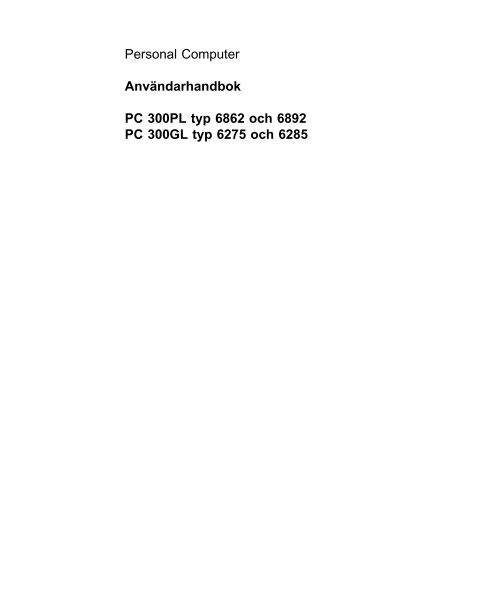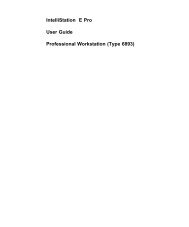Personal Computer Användarhandbok PC 300PL typ 6862 och ...
Personal Computer Användarhandbok PC 300PL typ 6862 och ...
Personal Computer Användarhandbok PC 300PL typ 6862 och ...
You also want an ePaper? Increase the reach of your titles
YUMPU automatically turns print PDFs into web optimized ePapers that Google loves.
<strong>Personal</strong> <strong>Computer</strong><br />
<strong>Användarhandbok</strong><br />
<strong>PC</strong> <strong>300PL</strong> <strong>typ</strong> <strong>6862</strong> <strong>och</strong> 6892<br />
<strong>PC</strong> 300GL <strong>typ</strong> 6275 <strong>och</strong> 6285
<strong>Personal</strong> <strong>Computer</strong><br />
<strong>Användarhandbok</strong><br />
<strong>PC</strong> <strong>300PL</strong> <strong>typ</strong> <strong>6862</strong> <strong>och</strong> 6892<br />
<strong>PC</strong> 300GL <strong>typ</strong> 6275 <strong>och</strong> 6285<br />
IBM
Anmärkning<br />
Läs den allmänna informationen i Bilaga D, ”Produktgarantier <strong>och</strong> anmärkningar” på sidan 163<br />
innan du börjar använda den här boken <strong>och</strong> produkten den handlar om.<br />
Fjärde utgåvan (Juli 1999)<br />
Nedanstående stycke är endast tillämpligt under förutsättning att det inte strider mot gällande lag:<br />
INTERNATIONAL BUSINESS MACHINES CORPORATION TILLHANDAHÅLLER DENNA<br />
PUBLIKATION I BEFINTLIGT SKICK UTAN GARANTIER AV NÅGOT SLAG, VARE SIG UTTRYCKTA<br />
ELLER UNDERFÖRSTÅDDA, INKLUSIVE, MEN INTE BEGRÄNSAT TILL UNDERFÖRSTÅDDA<br />
GARANTIER AVSEENDE PUBLIKATIONENS ALLMÄNNA BESKAFFENHET ELLER LÄMPLIGHET<br />
FÖR VISST ÄNDAMÅL. I vissa länder är det inte tillåtet att undanta vare sig uttalade eller<br />
underförstådda garantier, vilket innebär att ovanstående kanske inte gäller.<br />
Publikationen kan innehålla fel av teknisk eller <strong>typ</strong>ografisk natur. Informationen i publikationen kan<br />
komma att uppdateras i nya utgåvor. IBM kan göra förbättringar <strong>och</strong>/eller ändringar i produkten eller<br />
produkterna <strong>och</strong>/eller i programmen som beskrivs i denna handbok.<br />
Den här publikationen utvecklades ursprungligen för produkter <strong>och</strong> tjänster i USA. IBM kanske inte<br />
erbjuder de här produkterna, tjänsterna eller funktionerna som beskrivs i det här dokumentet i andra<br />
länder, <strong>och</strong> informationen kan ändras utan att detta meddelas i förväg. Ta kontakt med din återförsäljare<br />
för information om tillgängligheten i det område du befinner dig i.<br />
Beställningar av teknisk information för IBM-produkter görs hos en IBM-återförsäljare.<br />
© Copyright International Business Machines Corporation 1999. All rights reserved.
Innehåll<br />
Säkerhetsanvisningar . . . . . . . . . . . . . . . . . . . . . . . . . . . . . . . . . . . ix<br />
Information om laserprodukter . . . . . . . . . . . . . . . . . . . . . . . . . . . . . . x<br />
Litiumbatteriet . . . . . . . . . . . . . . . . . . . . . . . . . . . . . . . . . . . . . . . . xi<br />
Förord . . . . . . . . . . . . . . . . . . . . . . . . . . . . . . . . . . . . . . . . . . . . xiii<br />
Övrig dokumentation . . . . . . . . . . . . . . . . . . . . . . . . . . . . . . . . . . . xv<br />
Kapitel 1. Introduktion . . . . . . . . . . . . . . . . . . . . . . . . . . . . . . . . . . 1<br />
Identifiera datorn . . . . . . . . . . . . . . . . . . . . . . . . . . . . . . . . . . . . . . 1<br />
Bordsmodeller . . . . . . . . . . . . . . . . . . . . . . . . . . . . . . . . . . . . . . 1<br />
Golvmodeller . . . . . . . . . . . . . . . . . . . . . . . . . . . . . . . . . . . . . . . 3<br />
Funktioner i din IBM <strong>Personal</strong> <strong>Computer</strong> . . . . . . . . . . . . . . . . . . . . . . . . 4<br />
Mikroprocessor . . . . . . . . . . . . . . . . . . . . . . . . . . . . . . . . . . . . . . 4<br />
Systemminne . . . . . . . . . . . . . . . . . . . . . . . . . . . . . . . . . . . . . . . 4<br />
<strong>PC</strong>I-buss . . . . . . . . . . . . . . . . . . . . . . . . . . . . . . . . . . . . . . . . . . 4<br />
ISA-buss . . . . . . . . . . . . . . . . . . . . . . . . . . . . . . . . . . . . . . . . . . 5<br />
Grafiksystemet . . . . . . . . . . . . . . . . . . . . . . . . . . . . . . . . . . . . . . 5<br />
Ljudsystem . . . . . . . . . . . . . . . . . . . . . . . . . . . . . . . . . . . . . . . . 5<br />
Ethernet-stöd . . . . . . . . . . . . . . . . . . . . . . . . . . . . . . . . . . . . . . . 5<br />
Hårddisk . . . . . . . . . . . . . . . . . . . . . . . . . . . . . . . . . . . . . . . . . . 6<br />
CD-ROM-enhet . . . . . . . . . . . . . . . . . . . . . . . . . . . . . . . . . . . . . . 6<br />
Parallellport . . . . . . . . . . . . . . . . . . . . . . . . . . . . . . . . . . . . . . . . 6<br />
Seriella portar . . . . . . . . . . . . . . . . . . . . . . . . . . . . . . . . . . . . . . . 7<br />
USB-portar (Universal Serial Bus) . . . . . . . . . . . . . . . . . . . . . . . . . . . 7<br />
Förinstallerade program . . . . . . . . . . . . . . . . . . . . . . . . . . . . . . . . . 7<br />
Operativsystem . . . . . . . . . . . . . . . . . . . . . . . . . . . . . . . . . . . . . . 8<br />
Felsökningsprogram . . . . . . . . . . . . . . . . . . . . . . . . . . . . . . . . . . . 8<br />
Funktioner för systemadministration . . . . . . . . . . . . . . . . . . . . . . . . . 9<br />
Säkerhetsfunktioner . . . . . . . . . . . . . . . . . . . . . . . . . . . . . . . . . . . 9<br />
Strömreglering . . . . . . . . . . . . . . . . . . . . . . . . . . . . . . . . . . . . . . 10<br />
Funktioner för enklare användning . . . . . . . . . . . . . . . . . . . . . . . . . . 10<br />
Ergonomi . . . . . . . . . . . . . . . . . . . . . . . . . . . . . . . . . . . . . . . . . 11<br />
Bygga ut datorn . . . . . . . . . . . . . . . . . . . . . . . . . . . . . . . . . . . . . 12<br />
Externa kontakter . . . . . . . . . . . . . . . . . . . . . . . . . . . . . . . . . . . . 14<br />
Service <strong>och</strong> support . . . . . . . . . . . . . . . . . . . . . . . . . . . . . . . . . . . 15<br />
Översikt över funktioner . . . . . . . . . . . . . . . . . . . . . . . . . . . . . . . . . . 16<br />
Systemspecifikationer . . . . . . . . . . . . . . . . . . . . . . . . . . . . . . . . . . . . 18<br />
Bordsmodellen . . . . . . . . . . . . . . . . . . . . . . . . . . . . . . . . . . . . . . 18<br />
Golvmodellen . . . . . . . . . . . . . . . . . . . . . . . . . . . . . . . . . . . . . . . 19<br />
Innehåll iii
Kapitel 2. Installera datorn . . . . . . . . . . . . . . . . . . . . . . . . . . . . . . . . 21<br />
Installera tillbehör? . . . . . . . . . . . . . . . . . . . . . . . . . . . . . . . . . . . . . 21<br />
Placera datorn . . . . . . . . . . . . . . . . . . . . . . . . . . . . . . . . . . . . . . . . 21<br />
Installera datorn (golvmodellen) . . . . . . . . . . . . . . . . . . . . . . . . . . . . . 22<br />
Installera datorn (bordsmodellen) . . . . . . . . . . . . . . . . . . . . . . . . . . . . 24<br />
Starta datorn . . . . . . . . . . . . . . . . . . . . . . . . . . . . . . . . . . . . . . . . . 26<br />
Avsluta installationen . . . . . . . . . . . . . . . . . . . . . . . . . . . . . . . . . . . . 26<br />
Kapitel 3. Ordna arbetsplatsen . . . . . . . . . . . . . . . . . . . . . . . . . . . . . 27<br />
Arbeta bekvämt . . . . . . . . . . . . . . . . . . . . . . . . . . . . . . . . . . . . . . . 27<br />
Reflexer <strong>och</strong> ljus . . . . . . . . . . . . . . . . . . . . . . . . . . . . . . . . . . . . . . . 28<br />
Ventilation . . . . . . . . . . . . . . . . . . . . . . . . . . . . . . . . . . . . . . . . . . 28<br />
Eluttag <strong>och</strong> kablar . . . . . . . . . . . . . . . . . . . . . . . . . . . . . . . . . . . . . . 28<br />
Kapitel 4. Använda datorn . . . . . . . . . . . . . . . . . . . . . . . . . . . . . . . . 29<br />
Reglage <strong>och</strong> kontrollampor . . . . . . . . . . . . . . . . . . . . . . . . . . . . . . . . 29<br />
Starta datorn - <strong>PC</strong> 300GL . . . . . . . . . . . . . . . . . . . . . . . . . . . . . . . . . . 31<br />
Starta datorn - <strong>PC</strong> <strong>300PL</strong> . . . . . . . . . . . . . . . . . . . . . . . . . . . . . . . . . . 32<br />
Startordning . . . . . . . . . . . . . . . . . . . . . . . . . . . . . . . . . . . . . . . . 33<br />
Information för nätverksadministratörer . . . . . . . . . . . . . . . . . . . . . . . 34<br />
Inställningar som påverkar startproceduren . . . . . . . . . . . . . . . . . . . . . . 35<br />
Starta datorn via ett nätverk . . . . . . . . . . . . . . . . . . . . . . . . . . . . . . . . 36<br />
Stänga av datorn . . . . . . . . . . . . . . . . . . . . . . . . . . . . . . . . . . . . . . . 36<br />
Använda musen . . . . . . . . . . . . . . . . . . . . . . . . . . . . . . . . . . . . . . . 37<br />
Grunderna i att använda musen . . . . . . . . . . . . . . . . . . . . . . . . . . . . 37<br />
Använda ScrollPoint-musen . . . . . . . . . . . . . . . . . . . . . . . . . . . . . . 38<br />
Använda ljudfunktioner . . . . . . . . . . . . . . . . . . . . . . . . . . . . . . . . . . 39<br />
Använda en CD-ROM-enhet . . . . . . . . . . . . . . . . . . . . . . . . . . . . . . . . 40<br />
Hantera en CD-skiva . . . . . . . . . . . . . . . . . . . . . . . . . . . . . . . . . . 41<br />
Sätta in en CD-skiva . . . . . . . . . . . . . . . . . . . . . . . . . . . . . . . . . . . 41<br />
Sätta in en CD-skiva i en bordsmodell som är placerad upprätt . . . . . . . . . 42<br />
Använda grafikfunktioner . . . . . . . . . . . . . . . . . . . . . . . . . . . . . . . . . 46<br />
Grafikdrivrutiner . . . . . . . . . . . . . . . . . . . . . . . . . . . . . . . . . . . . . . 47<br />
Använda systemadministrativa funktioner . . . . . . . . . . . . . . . . . . . . . . . 48<br />
Start vid anrop från LAN-adapter . . . . . . . . . . . . . . . . . . . . . . . . . . . 48<br />
LANClient Control Manager (LCCM) . . . . . . . . . . . . . . . . . . . . . . . . 49<br />
System Migration Assistant (SMA) . . . . . . . . . . . . . . . . . . . . . . . . . . 49<br />
Alert on LAN (meddela via LAN) . . . . . . . . . . . . . . . . . . . . . . . . . . 49<br />
DMI BIOS . . . . . . . . . . . . . . . . . . . . . . . . . . . . . . . . . . . . . . . . . 50<br />
Styrenhet med integrerad systemadministration . . . . . . . . . . . . . . . . . . 50<br />
Inbyggda nätverksprotokoll . . . . . . . . . . . . . . . . . . . . . . . . . . . . . . 51<br />
Asset ID . . . . . . . . . . . . . . . . . . . . . . . . . . . . . . . . . . . . . . . . . . 51<br />
Fjärradministration . . . . . . . . . . . . . . . . . . . . . . . . . . . . . . . . . . . . 51<br />
iv <strong>Användarhandbok</strong>
IBM System Management Tools . . . . . . . . . . . . . . . . . . . . . . . . . . . . 52<br />
Använda säkerhetsfunktioner . . . . . . . . . . . . . . . . . . . . . . . . . . . . . . . 52<br />
Säkerhetsfunktioner som ingår i konfigureringsprogrammet . . . . . . . . . . . 52<br />
Låsbygel . . . . . . . . . . . . . . . . . . . . . . . . . . . . . . . . . . . . . . . . . . 53<br />
Skydd mot intrång . . . . . . . . . . . . . . . . . . . . . . . . . . . . . . . . . . . . 53<br />
Skydda komponenter . . . . . . . . . . . . . . . . . . . . . . . . . . . . . . . . . . 54<br />
Skydda informationen . . . . . . . . . . . . . . . . . . . . . . . . . . . . . . . . . . 54<br />
Avancerad säkerhet . . . . . . . . . . . . . . . . . . . . . . . . . . . . . . . . . . . 55<br />
Uppdatera systemprogram . . . . . . . . . . . . . . . . . . . . . . . . . . . . . . . . . 58<br />
Kapitel 5. Använda konfigureringsprogrammet . . . . . . . . . . . . . . . . . . . 61<br />
Starta <strong>och</strong> använda programmet . . . . . . . . . . . . . . . . . . . . . . . . . . . . . 62<br />
Visa <strong>och</strong> ändra inställningar . . . . . . . . . . . . . . . . . . . . . . . . . . . . . . 63<br />
Avsluta programmet . . . . . . . . . . . . . . . . . . . . . . . . . . . . . . . . . . . 65<br />
Anvisningar för vanligt förekommande uppgifter . . . . . . . . . . . . . . . . . . . 66<br />
Visa översikt . . . . . . . . . . . . . . . . . . . . . . . . . . . . . . . . . . . . . . . 66<br />
Ange datum <strong>och</strong> tid . . . . . . . . . . . . . . . . . . . . . . . . . . . . . . . . . . . 67<br />
Använda lösenord för maskinstart . . . . . . . . . . . . . . . . . . . . . . . . . . 67<br />
Använda ett administratörslösenord . . . . . . . . . . . . . . . . . . . . . . . . . 71<br />
Ange startordning . . . . . . . . . . . . . . . . . . . . . . . . . . . . . . . . . . . . 74<br />
Ställa in fjärradministration . . . . . . . . . . . . . . . . . . . . . . . . . . . . . . . 76<br />
Ställa in strömregleringen . . . . . . . . . . . . . . . . . . . . . . . . . . . . . . . . 76<br />
Alternativ i konfigureringsprogrammet . . . . . . . . . . . . . . . . . . . . . . . . . 80<br />
Översikt . . . . . . . . . . . . . . . . . . . . . . . . . . . . . . . . . . . . . . . . . . 80<br />
Produktdata . . . . . . . . . . . . . . . . . . . . . . . . . . . . . . . . . . . . . . . . 81<br />
Enheter <strong>och</strong> in-/utportar . . . . . . . . . . . . . . . . . . . . . . . . . . . . . . . . 82<br />
Startinställningar . . . . . . . . . . . . . . . . . . . . . . . . . . . . . . . . . . . . . 85<br />
Datum <strong>och</strong> klockslag . . . . . . . . . . . . . . . . . . . . . . . . . . . . . . . . . . 87<br />
Säkerhetsfunktioner . . . . . . . . . . . . . . . . . . . . . . . . . . . . . . . . . . . 87<br />
Avancerade inställningar . . . . . . . . . . . . . . . . . . . . . . . . . . . . . . . . 89<br />
Resurser för ISA-adaptrar . . . . . . . . . . . . . . . . . . . . . . . . . . . . . . . . 91<br />
Strömreglering . . . . . . . . . . . . . . . . . . . . . . . . . . . . . . . . . . . . . . 93<br />
Snabbreferens för nätverksinställningar . . . . . . . . . . . . . . . . . . . . . . . . . 95<br />
Pentium III-processor <strong>och</strong> serienummer funktion . . . . . . . . . . . . . . . . . . . 97<br />
Kapitel 6. Hantera datorn rätt . . . . . . . . . . . . . . . . . . . . . . . . . . . . . . 99<br />
Grunderna . . . . . . . . . . . . . . . . . . . . . . . . . . . . . . . . . . . . . . . . . . 99<br />
Rengöra datorn . . . . . . . . . . . . . . . . . . . . . . . . . . . . . . . . . . . . . . . 99<br />
Dator <strong>och</strong> tangentbord . . . . . . . . . . . . . . . . . . . . . . . . . . . . . . . . . 99<br />
Bildskärm . . . . . . . . . . . . . . . . . . . . . . . . . . . . . . . . . . . . . . . . . 99<br />
Mus . . . . . . . . . . . . . . . . . . . . . . . . . . . . . . . . . . . . . . . . . . . . 100<br />
Byta batteri . . . . . . . . . . . . . . . . . . . . . . . . . . . . . . . . . . . . . . . . . 100<br />
Flytta datorn . . . . . . . . . . . . . . . . . . . . . . . . . . . . . . . . . . . . . . . . 101<br />
Innehåll v
Kapitel 7. Felsökning . . . . . . . . . . . . . . . . . . . . . . . . . . . . . . . . . . 103<br />
Använda testprogram . . . . . . . . . . . . . . . . . . . . . . . . . . . . . . . . . . . 103<br />
Självtest (POST) . . . . . . . . . . . . . . . . . . . . . . . . . . . . . . . . . . . . . 104<br />
Felmeddelanden . . . . . . . . . . . . . . . . . . . . . . . . . . . . . . . . . . . . 104<br />
Meddelanden från självtest . . . . . . . . . . . . . . . . . . . . . . . . . . . . . . 108<br />
Ljudsignaler från självtestet . . . . . . . . . . . . . . . . . . . . . . . . . . . . . . . 124<br />
Ljudkoder från självtestet . . . . . . . . . . . . . . . . . . . . . . . . . . . . . . . 124<br />
Felsökningstabeller . . . . . . . . . . . . . . . . . . . . . . . . . . . . . . . . . . . 126<br />
Testprogram . . . . . . . . . . . . . . . . . . . . . . . . . . . . . . . . . . . . . . . . 135<br />
IBM Enhanced Diagnostics . . . . . . . . . . . . . . . . . . . . . . . . . . . . . . 135<br />
<strong>PC</strong> Doctor för Windows . . . . . . . . . . . . . . . . . . . . . . . . . . . . . . . . 136<br />
<strong>PC</strong> Doctor för Windows NT . . . . . . . . . . . . . . . . . . . . . . . . . . . . . 137<br />
CoSession Remote . . . . . . . . . . . . . . . . . . . . . . . . . . . . . . . . . . . 137<br />
Installera filer från installationsdisketter . . . . . . . . . . . . . . . . . . . . . . . . 138<br />
Hantera TSR-program (DOS eller Microsoft Windows 3.1x) . . . . . . . . . . . . 138<br />
Kapitel 8. Hjälp, . . . . . . . . . . . . . . . . . . . . . . . . . . . . . . . . . . . . . 139<br />
Service <strong>och</strong> support . . . . . . . . . . . . . . . . . . . . . . . . . . . . . . . . . . . . 139<br />
Innan du ringer efter service . . . . . . . . . . . . . . . . . . . . . . . . . . . . . . 140<br />
Kundsupport <strong>och</strong> service . . . . . . . . . . . . . . . . . . . . . . . . . . . . . . . . . 141<br />
Använda webben . . . . . . . . . . . . . . . . . . . . . . . . . . . . . . . . . . . . 142<br />
Använda elektroniska supporttjänster . . . . . . . . . . . . . . . . . . . . . . . 142<br />
Information per fax . . . . . . . . . . . . . . . . . . . . . . . . . . . . . . . . . . 143<br />
Hjälp via fjärranslutning . . . . . . . . . . . . . . . . . . . . . . . . . . . . . . . 143<br />
Hjälp via telefon . . . . . . . . . . . . . . . . . . . . . . . . . . . . . . . . . . . . 144<br />
Världsomspännande service . . . . . . . . . . . . . . . . . . . . . . . . . . . . . 145<br />
Avgiftsbelagda tjänster . . . . . . . . . . . . . . . . . . . . . . . . . . . . . . . . . . 146<br />
Utökad <strong>PC</strong>-support . . . . . . . . . . . . . . . . . . . . . . . . . . . . . . . . . . 146<br />
Support för operativsystem <strong>och</strong> maskinvara per betaltelefon . . . . . . . . . 146<br />
Support för nätverk <strong>och</strong> servrar . . . . . . . . . . . . . . . . . . . . . . . . . . . 147<br />
Beställa supporttjänster . . . . . . . . . . . . . . . . . . . . . . . . . . . . . . . . 147<br />
Garanti <strong>och</strong> reparationsservice . . . . . . . . . . . . . . . . . . . . . . . . . . . . 148<br />
Beställa böcker . . . . . . . . . . . . . . . . . . . . . . . . . . . . . . . . . . . . . . . 148<br />
Bilaga A. Anteckningar . . . . . . . . . . . . . . . . . . . . . . . . . . . . . . . . . 149<br />
Serienummer . . . . . . . . . . . . . . . . . . . . . . . . . . . . . . . . . . . . . . . . 149<br />
Förteckning över tillbehör . . . . . . . . . . . . . . . . . . . . . . . . . . . . . . . . 151<br />
Bilaga B. Mer Ethernet-information . . . . . . . . . . . . . . . . . . . . . . . . . 155<br />
Kontakt- <strong>och</strong> kabelspecifikationer . . . . . . . . . . . . . . . . . . . . . . . . . . . . 155<br />
Kontrollampor . . . . . . . . . . . . . . . . . . . . . . . . . . . . . . . . . . . . . . . 156<br />
Felmeddelanden . . . . . . . . . . . . . . . . . . . . . . . . . . . . . . . . . . . . . . 156<br />
vi <strong>Användarhandbok</strong>
Bilaga C. Använda CD-skivorna Software Selections <strong>och</strong> Ready-to-Configure<br />
Utility Program . . . . . . . . . . . . . . . . . . . . . . . . . . . . . . . . . . . . . 161<br />
Funktioner på CD-skivorna IBM Software Selections . . . . . . . . . . . . . . . . 161<br />
Starta CDn . . . . . . . . . . . . . . . . . . . . . . . . . . . . . . . . . . . . . . . . . 162<br />
Bilaga D. Produktgarantier <strong>och</strong> anmärkningar . . . . . . . . . . . . . . . . . . . 163<br />
Varumärken <strong>och</strong> övrig information . . . . . . . . . . . . . . . . . . . . . . . . . . 171<br />
Information om <strong>och</strong> anvisningar för år 2000 . . . . . . . . . . . . . . . . . . . 171<br />
Varumärken . . . . . . . . . . . . . . . . . . . . . . . . . . . . . . . . . . . . . . . 172<br />
Övriga anmärkningar . . . . . . . . . . . . . . . . . . . . . . . . . . . . . . . . . 173<br />
Nätkablar . . . . . . . . . . . . . . . . . . . . . . . . . . . . . . . . . . . . . . . . 173<br />
Index . . . . . . . . . . . . . . . . . . . . . . . . . . . . . . . . . . . . . . . . . . . . 175<br />
Innehåll vii
viii <strong>Användarhandbok</strong>
Säkerhetsanvisningar<br />
FARA:<br />
Var försiktig när du handskas med strömförande kablar. Du<br />
undviker stötar genom att ansluta <strong>och</strong> koppla loss kablarna<br />
enligt anvisningarna nedan när du installerar, flyttar eller<br />
öppnar kåporna på produkten eller anslutna enheter.<br />
Nätkabeln måste anslutas till ett jordat eluttag.<br />
Ansluta<br />
Stäng AV alla enheter.<br />
Anslut först alla kablar till enheterna.<br />
Anslut signalkablarna till<br />
kontakterna.<br />
Anslut nätkabeln till ett eluttag.<br />
SlåPÅströmmentill<br />
enheten.<br />
Koppla ur<br />
Stäng AV alla enheter.<br />
Dra först ut nätkabeln<br />
från eluttaget.<br />
Dra ut signalkablarna<br />
ur uttagen.<br />
Koppla bort alla kablar<br />
från enheterna.<br />
Säkerhetsanvisningar ix
Information om laserprodukter<br />
Vissa modeller av IBM <strong>Personal</strong> <strong>Computer</strong> är utrustade med en CD-ROM-enhet när<br />
de levereras från fabriken. CD-enheter kan även köpas separat som tillbehör.<br />
CD-enheten är en laserprodukt. Den är godkänd i USA enligt kraven i Department<br />
of Health and Human Services 21 Code of Federal Regulations (DHHS 21 CFR)<br />
Subchapter J för laserprodukter i klass 1. I övriga länder är enheten godkänd enligt<br />
kraven i IEC 825 <strong>och</strong> CENELEC EN 60 825 för laserprodukter i klass 1.<br />
Tänk på följande om du ska installera en CD-enhet.<br />
VARNING:<br />
Om du försöker göra några andra justeringar eller ändringar av produkten än de<br />
som beskrivs i dokumentationen kan det leda till att du utsätts för skadligt<br />
laserljus.<br />
Försök inte öppna CD-ROM-enheten eftersom det kan leda till att du utsätts för<br />
skadligt laserljus. Det finns inga delar inuti CD-ROM-enheten som du kan ställa in<br />
eller rengöra. Öppna inte CD-ROM-enheten.<br />
Vissa CD-ROM-enheter innehåller en inkapslad laserdiod av klass 3A eller 3B.<br />
Observera följande:<br />
FARA<br />
Om du öppnar enheten kan du exponeras för laserljus. Du bör undvika<br />
att titta på ljusstrålen, vare sig direkt eller med optiska instrument, <strong>och</strong> att<br />
exponera kroppsdelar för ljuset.<br />
x <strong>Användarhandbok</strong>
Litiumbatteriet<br />
VARNING:<br />
Batteriet kan explodera om det inte byts ut på rätt sätt.<br />
Om batteriet ska bytas ut måste det ersättas med ett batteri med IBM art.nr<br />
33F8354 eller ett likvärdigt batteri som rekommenderas av tillverkaren. Batteriet<br />
innehåller litium <strong>och</strong> kan explodera om det hanteras på fel sätt.<br />
Viktigt om batteriet:<br />
Utsätt inte batteriet för väta.<br />
Utsätt inte batteriet för temperaturer över 100° C.<br />
Försök inte reparera eller montera isär batteriet.<br />
Följ kommunens anvisningar för miljöfarligt avfall när batteriet ska slängas.<br />
Säkerhetsanvisningar xi
xii <strong>Användarhandbok</strong>
Förord<br />
Den här boken hjälper dig att bli bekant med din IBM <strong>PC</strong> <strong>och</strong> alla dess funktioner.<br />
Den innehåller anvisningar om hur du konfigurerar, använder <strong>och</strong> underhåller<br />
datorn. Handboken innehåller också felsökningsavsnitt <strong>och</strong> information om hur du<br />
gör för att kontakta service om du skulle få problem med datorn.<br />
Information om utgåvan<br />
Den här utgåvan innehåller information om nya modeller med en del nya<br />
funktioner som kanske inte beskrivs i onlinepublikationerna som levereras med<br />
vissa modeller med förinstallerad programvara. Den senaste informationen om<br />
datorn hittar du på följande webbplats:<br />
http://www.ibm.com/pc/us/desktop<br />
Så här är boken upplagd:<br />
Kapitel 1, "Introduktion", ger en översikt över funktionerna i en persondator<br />
från IBM.<br />
Kapitel 2, "Installera datorn", innehåller anvisningar för hur du ansluter<br />
tangentbord, mus, bildskärm, nätkablar <strong>och</strong> eventuella tillbehör.<br />
Kapitel 3, "Ordna arbetsplatsen" innehåller information om hur du ordnar<br />
arbetsplatsen så att du kan använda datorn så effektivt som möjligt. Kapitlet<br />
innehåller också säkerhetsanvisningar.<br />
Kapitel 4, "Använda datorn", innehåller information om hur du använder<br />
datorn. Du får veta hur du startar <strong>och</strong> stänger av datorn <strong>och</strong> använder<br />
CD-ROM-enheten. Du får också information om systemadministration <strong>och</strong><br />
datorns säkerhetsfunktioner.<br />
Kapitel 5, "Använda konfigureringsprogrammet", beskriver olika sätt att ändra<br />
datorns konfiguration.<br />
Kapitel 6, "Skötselråd", innehåller information om hur du hanterar <strong>och</strong><br />
underhåller datorn.<br />
Kapitel 7, "Felsökning", innehåller information som hjälper dig att identifiera <strong>och</strong><br />
rätta till problem som kan uppstå när du använder datorn.<br />
Kapitel 8, "Hjälp, service <strong>och</strong> information", beskriver hur IBM kan hjälpa dig att<br />
använda datorn. Kapitlet innehåller också en beskrivning av hur du skaffar<br />
ytterligare information om IBM-produkter.<br />
Bilaga A, "Anteckningar". Här kan du anteckna uppgifter om datorn. De kan<br />
behövas om du ska installera tillbehör eller behöver lämna in datorn på service.<br />
Förord xiii
Bilaga B, "Ytterligare Ethernet-information", innehåller information om<br />
Ethernet-kontakten som finns i vissa modeller samt kabelspecifikationer <strong>och</strong><br />
felmeddelanden.<br />
Bilaga C, "Använda CD-skivorna Software Selections <strong>och</strong> Ready-to-Configure",<br />
beskriver innehållet på CD-skivorna Software Selections <strong>och</strong> Ready-to-Configure<br />
samt innehåller anvisningar om hur du använder CD-skivorna som följde med<br />
datorn.<br />
Bilaga D, "Övrig information", innehåller information om varumärken <strong>och</strong><br />
elektromagnetisk strålning samt annan allmän information.<br />
xiv <strong>Användarhandbok</strong>
Övrig dokumentation<br />
Förutom den här handboken finns även information om datorn i nedanstående<br />
publikationer.<br />
Installing Options in Your <strong>Personal</strong> <strong>Computer</strong><br />
Den här dokumentationen innehåller information om hur du installerar minne,<br />
adaptrar, enheter <strong>och</strong> andra tillbehör i datorn. Den finns på CDn<br />
Ready-to-Configure eller IBM Software Selections <strong>och</strong> även på IBMs <strong>PC</strong>-webbplats.<br />
Understanding Your <strong>Personal</strong> <strong>Computer</strong><br />
Onlinehandboken innehåller allmän information om hur du använder datorn<br />
<strong>och</strong> specifik information om funktionerna hos den här datormodellen. Den finns<br />
på datorns hårddisk <strong>och</strong> på CDn Ready-to-Configure eller Software Selections.<br />
Datorns förinstallerade program<br />
Den här handboken (som bara levereras med datorer som har förinstallerade<br />
program) innehåller information om de förinstallerade programmen.<br />
Följande publikationer innehåller ytterligare information om datorn.<br />
Hardware Maintenance Manual<br />
Den här handboken innehåller information som är avsedd för utbildad<br />
servicepersonal. Information om hur du beställer den finns i Kapitel 8, ”Hjälp,”<br />
på sidan 139. Den finns också på IBMs <strong>PC</strong>-webbplats.<br />
Technical Information Manual<br />
Den här boken innehåller mer teknisk information om datorn. Den finns på<br />
IBMs <strong>PC</strong>-webbplats.<br />
Du får tillgång till publikationerna på webben genom att gå till<br />
http://www.ibm.com/pc/us/support/<br />
Förord xv
xvi <strong>Användarhandbok</strong>
Kapitel 1. Introduktion<br />
Tack för att du har valt en IBM <strong>Personal</strong> <strong>Computer</strong>! Den här datorn innehåller<br />
många av de senaste landvinningarna inom persondatorteknologin. Den är lätt att<br />
bygga ut <strong>och</strong> uppgradera om du behöver tillgång till mer datorkraft i framtiden. De<br />
avancerade funktionerna för grafikvisning <strong>och</strong> systemadministration gör datorn<br />
särskilt lämplig för företagets nätverksmiljö.<br />
Identifiera datorn<br />
Det bästa sättet att identifiera datorn är oftast att ange dess modell- eller<br />
<strong>typ</strong>nummer. Det här numret ger information om datorns egenskaper, t.ex. vilken<br />
<strong>typ</strong> av processor <strong>och</strong> hur många utbyggnadsfack den har. Numret finns på en liten<br />
etikett på datorns framsida. Det kan t.ex. stå så här: <strong>6862</strong>-123.<br />
Du behöver veta om datorn är en <strong>PC</strong> <strong>300PL</strong> eller en <strong>PC</strong> 300GL. Du behöver också<br />
veta om datorn är en skrivbords- eller golvmodell.<br />
Golvmodellen av <strong>PC</strong> <strong>300PL</strong> har 6 enhetsfack, 3 <strong>PC</strong>I-kortplatser <strong>och</strong> 3<br />
ISA-kortplatser. Bordsmodellen av <strong>PC</strong> 300GL har 4 enhetsfack, 2 <strong>PC</strong>I-kortplatser, 1<br />
ISA/<strong>PC</strong>I-kortplats <strong>och</strong> 1 ISA-kortplats. Alla <strong>PC</strong> <strong>300PL</strong>-modeller har en<br />
AGP-kortplats på systemkortet.<br />
Golvmodellen av <strong>PC</strong> 300GL har 6 enhetsfack, 3 <strong>PC</strong>I-kortplatser, <strong>och</strong> 3<br />
ISA-kortplatser. Bordsmodellen av <strong>PC</strong> 300GL har 4 enhetsfack, 2 <strong>PC</strong>I-kortplatser, 1<br />
ISA/<strong>PC</strong>I-kortplats <strong>och</strong> 1 ISA-kortplats. På <strong>PC</strong> 300GL-modellerna finns inte någon<br />
AGP-kortplats.<br />
Bordsmodellen kan placeras upprätt i ett golvställ, men då kommer enhetsfacken att<br />
vara i vertikalt istället för i horisontell läge. Om du placerar en golvmodell eller en<br />
bordsmodell på normalt sätt är enhetsfacken i horisontellt läge.<br />
Det som sägs i den här boken gäller för både bords- <strong>och</strong> golvmodellerna av <strong>PC</strong><br />
<strong>300PL</strong> <strong>och</strong> <strong>PC</strong> 300GL, enbart när det är nödvändigt att göra skillnad mellan<br />
modellerna.<br />
Bordsmodeller<br />
Bordsmodellen av <strong>PC</strong> <strong>300PL</strong> levereras med fyra enhetsfack <strong>och</strong> fem kortplatser. Den<br />
femte kortplatsen är avsedd för en AGP-adapter.<br />
Kapitel 1. Introduktion 1
Bordsmodellen <strong>PC</strong> 300GL levereras med fyra enhetsfack <strong>och</strong> fyra kortplatser. En del<br />
datorer har en hårddisk i fack 3 <strong>och</strong> en diskettenhet i fack 4. Om datorn har en<br />
CD-ROM-enhet är den installerad i fack 1. I fack 2 kan du installera ytterligare en<br />
hårddisk.<br />
Anm: Tangentbord <strong>och</strong> mus varierar från modell till modell.<br />
2 <strong>Användarhandbok</strong>
Golvmodeller<br />
Golvmodellen av <strong>PC</strong> <strong>300PL</strong> levereras med sex enhetsfack <strong>och</strong> sju kortplatser. Den<br />
sjunde kortplatsen är avsedd för en AGP-adapter.<br />
Golvmodellen av <strong>PC</strong> 300GL har sex enhetsfack <strong>och</strong> sex kortplatser. En del datorer<br />
har en hårddisk i fack 6 <strong>och</strong> en diskettenhet i fack 4. Om datorn har en<br />
CD-ROM-enhet är den installerad i fack 1. Du kan installera ytterligare hårddiskar i<br />
facken 2, 3 <strong>och</strong> 5.<br />
Anm: Tangentbord <strong>och</strong> mus varierar från modell till modell.<br />
Kapitel 1. Introduktion 3
Funktioner i din IBM <strong>Personal</strong> <strong>Computer</strong><br />
Det här avsnittet beskriver många av <strong>PC</strong> <strong>300PL</strong>- <strong>och</strong> <strong>PC</strong> 300GL-datorernas<br />
funktioner. I ”Visa översikt” på sidan 66 finns anvisningar om hur du visar<br />
maskinvaruinformation.<br />
Mikroprocessor<br />
Datorn är utrustad med en processor av <strong>typ</strong>en Intel ® Pentium II , en Intel Celeron <br />
eller en Intel Pentium III . Alla dessa MMX-processorer har den styrka <strong>och</strong><br />
snabbhet som krävs för att du ska kunna dra nytta av de mest avancerade<br />
programmen. Processorn har även försetts med Intels nya multimediefunktioner<br />
som ökar beräkningshastigheten vid hantering av ljud <strong>och</strong> grafik, talsyntes,<br />
taligenkänning, två- <strong>och</strong> tredimensionell grafik <strong>och</strong> datakommunikation. Detta<br />
förbättrar multimedie- <strong>och</strong> kommunikationsprogrammens prestanda.<br />
Anm: Om du vill veta vilken hastighet datorns mikroprocessor har går du till<br />
”Visa översikt” på sidan 66.<br />
En del modeller har L2-cacheminne, som ger snabbare utbyte av information mellan<br />
mikroprocessorn <strong>och</strong> systemminnet.<br />
Systemminne<br />
Om datorn har en Intel Pentium II- eller Pentium III-processor har den i<br />
standardutförande icke-paritetsminne eller ECC (Error Correcting Code) 100 MHz<br />
SDRAM (Synchronous Dynamic Random Access Memory). Om datorn har en Intel<br />
Celeron-processor har den i standardutförande icke-paritetsminne 100 MHz<br />
SDRAM. De här <strong>typ</strong>erna av minne bygger på avancerad teknik som förbättrar<br />
systemets prestanda.<br />
Anm: Om du vill veta hur mycket systemminne datorn har går du till ”Visa<br />
översikt” på sidan 66.<br />
<strong>PC</strong>I-buss<br />
Datorn har en <strong>PC</strong>I-buss (Peripheral Component Interconnect). <strong>PC</strong>I är en avancerad<br />
I/O-busstandard som datorbranschen utvecklat för att hålla jämna steg med<br />
prestandaförbättringarna i processorbussar <strong>och</strong> avancerade externa enheter.<br />
<strong>PC</strong>I-bussen kompletterar ISA-bussen, samtidigt som den ger ett snabbare<br />
informationsutbyte mellan mikroprocessorn <strong>och</strong> extern utrustning som är ansluten<br />
till datorn. Därigenom förbättras datorns totala prestanda.<br />
4 <strong>Användarhandbok</strong>
ISA-buss<br />
Datorn har en ISA-buss (Industry Standard Architecture), som är en av de mest<br />
använda in-/utmatningsbussarna. ISA-bussen är mycket populär eftersom det finns<br />
ett stort antal adaptrar <strong>och</strong> enheter som har utvecklats för att användas med den.<br />
Grafiksystemet<br />
Via datorns AGP-port får grafikfunktionerna snabb åtkomst till systemminnet.<br />
Vissa modeller har ett inbyggt grafiksystem av <strong>typ</strong>en S3 Trio3D. På datorns baksida<br />
finns en kontakt där du ansluter bildskärmen till grafiksystemet. Datorn har<br />
SGRAM-minne som förbättrar bildskärmens prestanda.<br />
Anm: Om du vill veta hur mycket grafikminne datorn har går du till ”Visa<br />
översikt” på sidan 66.<br />
Om du vill veta vilka svepfrekvenser som du kan använda tillsammans med<br />
de olika bildskärmsupplösningar som är tillgängliga för S3 Trio3D-grafik, går<br />
du till ”Använda grafikfunktioner” på sidan 46.<br />
På datorns systemkort finns en AGP-kontakt där du i framtiden kan installera en<br />
AGP-adapter, om du vill ändra datorns grafikfunktioner. Den här kontakten klarar<br />
busshastigheter på upp till 133 MHz. Anvisningar för hur du installerar en<br />
AGP-adapter finns i Installing Options in Your <strong>Personal</strong> <strong>Computer</strong>.<br />
Vissa modeller kan vara utrustade med andra <strong>typ</strong>er av grafikadaptrar, t.ex. Matrox <br />
G200, Intense 3D Wildcat 4000 eller IBM Fire GL1. Datorer med någon av dessa<br />
nya grafikadaptrar har inte någon bildskärmsport på systemkortet.<br />
Bildskärmskabeln måste anslutas till själva adaptern. Information om hur du skaffar<br />
de senaste drivrutinerna för grafikadaptern finns i Kapitel 8, ”Hjälp,” på sidan 139.<br />
Ljudsystem<br />
En del modeller har en inbyggd ljudstyrenhet som har alla digitala <strong>och</strong> analoga<br />
mixningsfunktioner som krävs för att du ska kunna spela in <strong>och</strong> spela upp ljud med<br />
hög kvalitet i datorn. Styrenheten kan användas med Sound Blaster Pro, Adlib <strong>och</strong><br />
program som utnyttjar Microsoft Windows ljudsystem.<br />
Ethernet-stöd<br />
En del modeller har en inbyggd Intel 10/100 Mbit, <strong>PC</strong>I Ethernet-styrenhet <strong>och</strong> en<br />
RJ-45-kontakt för anslutning av datorn till nätverk med höga prestanda.<br />
Kapitel 1. Introduktion 5
Hårddisk<br />
En del modeller levereras med en hårddisk som har ett gränssnitt av <strong>typ</strong>en<br />
EIDE-bussmaster. Hårddisken är ansluten till en av de två EIDE-kontakterna på<br />
datorns expansionskort. Du kan ansluta ytterligare en hårddisk till den bandkabel<br />
som är kopplad till expansionskortet eller skaffa en annan kabel <strong>och</strong> ansluta högst<br />
två hårddiskar eller IDE- eller EIDE-enheter till expansionskortets andra kontakt.<br />
Anm:<br />
1. På bordsmodellen kan upp till tre interna IDE- eller EIDE-enheter installeras om<br />
det finns lediga enhetsfack.<br />
2. Om datorn har en CD-ROM-enhet som förinstallerats av IBM följer det med två<br />
bandkablar för att ansluta IDE- eller EIDE-enheter till datorn.<br />
En del modeller har en SCSI-hårddisk (ultra-wide). I så fall är en SCSI-adapter<br />
installerad i en av <strong>PC</strong>I-kortplatserna. Om datorn har en förinstallerad SCSI-adapter<br />
kan du läsa mer om adaptern <strong>och</strong> om hur du installerar SCSI-enheter i den speciella<br />
dokumentationen om SCSI som följde med datorn.<br />
CD-ROM-enhet<br />
Vissa modeller har en CD-ROM-enhet. CD-ROM står för compact disc read-only<br />
memory <strong>och</strong> är en teknik som ger snabb tillgång till stora informationsmängder.<br />
CD-skivor kan lagra mer än 650 MB data, t.ex. de mycket stora filer som behövs för<br />
ljud, stillbilder, videofilmer, grafik <strong>och</strong> animerad grafik. Med en CD-ROM-enhet kan<br />
du spela upp <strong>och</strong> läsa informationen på en CD-skiva, men du kan inte skriva<br />
information på skivan.<br />
Parallellport<br />
Datorn har en parallellport där du kan ansluta en parallell kabel till en skrivare eller<br />
annan enhet.<br />
Den parallella porten kan arbeta i många olika lägen. Datorns standardläge är SPP<br />
(Standard Parallel Port). Datorn har också funktioner för ECP/EPP-läge (Extended<br />
Capabilities Port/Enhanced Parallel Port).<br />
ECP/EPP har två fördelar jämfört med SPP. I ECP/EPP-läget kan du skriva ut<br />
dokument snabbare än i SPP-läge <strong>och</strong> du kan ansluta andra enheter än skrivare,<br />
t.ex. kommunikations- <strong>och</strong> lagringsenheter, till den parallella porten. Du väljer läge<br />
för parallellporten med hjälp av konfigureringsprogrammet.<br />
6 <strong>Användarhandbok</strong>
Anm: Du bör använda skärmade kablar med metallskydd när du ansluter en enhet<br />
till den här porten, så att de elektromagnetiska störningarna minimeras.<br />
Seriella portar<br />
Datorn har två seriella portar (16550-UART) där du kan ansluta enheter som<br />
skrivare, modem <strong>och</strong> plottrar.<br />
Anm: Du bör använda skärmade kablar med metallskydd när du ansluter enheter<br />
till de här portarna, så att de elektromagnetiska störningarna minimeras.<br />
USB-portar (Universal Serial Bus)<br />
USB-gränssnittet (Universal Serial Bus) är en ny standard som ökar<br />
persondatorernas flexibilitet <strong>och</strong> kapacitet. I standardutförandet är datorn utrustad<br />
med två USB-portar. Den är alltså förberedd för de USB-enheter som kan bli<br />
tillgängliga på marknaden i framtiden.<br />
Med den här nya tekniken kan du ansluta många olika <strong>typ</strong>er av USB-kompatibla<br />
enheter till datorns USB-portar. Eftersom Plug-and-Play-teknik ingår i<br />
USB-standarden kan du installera <strong>och</strong> ta bort enheter utan att först behöva stänga<br />
av datorn. Enheterna konfigureras automatiskt när de installeras. Dessutom kan du<br />
ansluta ett tillbehör som kallas nav till en av datorns USB-portar, om du vill ansluta<br />
flera enheter samtidigt. Nätnavet förvandlar en enkel USB-kontakt till flera portar<br />
där flera USB-enheter kan anslutas.<br />
Mer information finns på USB-webbplatsen på adressen:<br />
http://www.usb.org/<br />
Förinstallerade program<br />
Vissa modeller har förinstallerade program. Bland dessa program ingår<br />
operativsystem, drivrutiner för inbyggda funktioner <strong>och</strong> olika hjälpprogram.<br />
Kapitel 1. Introduktion 7
Operativsystem<br />
Datorn är utformad för att fungera med en mängd olika operativsystem så att du<br />
kan välja det som passar dig bäst. Modeller med förinstallerad programvara har<br />
något av följande operativsystem:<br />
Windows NT 4.0 Workstation<br />
Windows 95 (OSR 2)<br />
Windows 98 (när tillgängligt)<br />
Viktigt<br />
Om IBM har förinstallerat Windows NT 4.0 Workstation, Windows 95 eller<br />
Windows 98 på hårddiskens enhet C är hårddisken formaterad med en<br />
partitionsstorlek på 2 GB. Mer information om partitionering av hårddisken<br />
finns i IBM Welcome Center (som ingår i den förinstallerade programvaran).<br />
Följande operativsystem kan också användas i datorn: 1<br />
Windows 98<br />
Windows 95 (OSR 1)<br />
<strong>PC</strong> DOS 7.0<br />
OS/2 Warp 4.0<br />
OS/2 Warp 3.0<br />
OS/2 Warp Connect 3.0<br />
Windows 3.11<br />
Windows för Workgroups 3.11<br />
Windows NT 3.51<br />
Felsökningsprogram<br />
Om du har problem med datorn har IBM felsökningsprogram som är lätta att<br />
använda <strong>och</strong> som hjälper dig bestämma om det är en viss maskinvarukomponent<br />
som orsakar problemet. Om datorn har förinstallerade program finns en startbar<br />
diskettavbildning som heter IBM Enhanced Diagnostic på CDn Ready-to-Configure,<br />
CDn Software Selections eller på hårddisken. Gå till ”Testprogram” på sidan 135 om<br />
du vill ha mer information.<br />
1 Kompatibilitetstest pågår för de här operativsystemen när handboken trycks. IBM kan ge dig tips om<br />
ytterligare operativsystem som är kompatibla med datorn efter det att handboken har tryckts.<br />
Ändringar <strong>och</strong> tillägg finns i IBMs kompatibilitetsrapport på webben<br />
(http://www.ibm.com/pc/us/cdt/). För ytterligare information kan du läsa Kapitel 8, ”Hjälp,” på<br />
sidan 139.<br />
8 <strong>Användarhandbok</strong>
Funktioner för systemadministration<br />
Anm: Det är inte säkert att alla funktioner för systemadministration finns<br />
tillgängliga på din dator.<br />
På en del IBM <strong>PC</strong> finns funktioner som gör att en nätverksadministratör kan<br />
hantera <strong>och</strong> styra datorn via ett nätverk.<br />
Funktionen Wake on LAN (Start vid anrop från LAN-adapter)<br />
Alert on LAN (enbart PL-modeller)<br />
Programmen DMI BIOS <strong>och</strong> DMI (Desktop Management Interface)<br />
Styrenhet med integrerad systemadministration (enbart PL-modeller)<br />
Integrerade nätverksprotokoll<br />
Förberedd för fjärradministration<br />
Asset ID kan hanteras (enbart PL-modeller)<br />
IBM System Management Tools<br />
Om du vill ha mer information om de här funktionerna läser du i ”Använda<br />
systemadministrativa funktioner” på sidan 48.<br />
Säkerhetsfunktioner<br />
Datorn har följande säkerhetsfunktioner som hjälper dig att skydda både maskin<strong>och</strong><br />
programvara.<br />
Säkerhetsfunktioner i konfigureringsprogrammet<br />
– Skydd med lösenord för maskinstart <strong>och</strong> lösenord för administratör<br />
– Styrning av startordning<br />
– Styrning av tillgång till hårddisk <strong>och</strong> diskettenhet<br />
– Kontroll av in-/utdataport<br />
– Förstärkt skydd för administratörslösenord <strong>och</strong> för inställningar av<br />
startordning (enbart PL-modeller)<br />
Detektor som registrerar om datorns kåpa öppnas (enbart PL-modeller)<br />
Kåplås (på vissa modeller)<br />
Låsbygel <strong>och</strong> låskabel (tillbehör)<br />
Säkerhetsfunktioner i operativsystem<br />
Avaktivering av skrivning till disketter<br />
Kapitel 1. Introduktion 9
Strömreglering<br />
Det har blivit allt viktigare att begränsa elförbrukningen i alla sammanhang. Datorn<br />
är därför utrustad med APM-funktioner (Advanced Power Management) <strong>och</strong><br />
ACPI-funktioner (Advanced Configuration and Power Interface) för strömreglering<br />
så att du kan välja olika strömbesparande inställningar för datorns olika delar. Du<br />
kan kontrollera <strong>och</strong> ändra APM- <strong>och</strong> A<strong>PC</strong>I-inställningarna i<br />
konfigureringsprogrammet eller i Kontrollpanelen i Windows 95.<br />
APM BIOS<br />
Automatisk strömreglering för maskinvara<br />
Aktivitetsövervakning<br />
Automatisk start<br />
Klockstyrd start<br />
Detektor för seriell port eller ringsignal från modem<br />
Funktioner för enklare användning<br />
Systemkortets utformning förenklar uppgradering <strong>och</strong> service. Kabelkontakter för<br />
standardutrustning finns på expansionskortet. Det gör att du kan använda kortare<br />
kablar <strong>och</strong> undvika trassel med kablar på systemkortet. Det gör det också lättare att<br />
ta bort systemkortet <strong>och</strong> att uppgradera kringutrustning. Systemkortet är dessutom<br />
monterat så att du kan skjuta systemkortet in <strong>och</strong> ut ur datorns hölje.<br />
Funktioner för Plug-and-play är inbyggda på datorns systemkort, vilket gör det<br />
lättare att installera tillbehör. Om du installerar en adapter som är<br />
Plug-and-play-kompatibel konfigureras adaptern automatiskt. I de flesta fall behöver<br />
du inte ställa in några omkopplare eller byglar i datorn.<br />
10 <strong>Användarhandbok</strong>
Ergonomi<br />
Datorns ergonomiska utformning gör den lätt att använda. Strömbrytaren <strong>och</strong><br />
kontrollamporna är placerade så att de är lätta att se <strong>och</strong> komma åt. Det är enkelt<br />
att ändra bildskärmens inställningar <strong>och</strong> på så sätt reducera eller ta bort<br />
skärmflimmer <strong>och</strong> störningar. Du kan också justera tangentbordets vinkel för bästa<br />
komfort.<br />
Med vissa modeller följer det med ett tangentbordsstöd. Sätt fast det genom att<br />
snäppa ihop det med tangentbordet enligt bilden nedan.<br />
Kapitel 1. Introduktion 11
Bygga ut datorn<br />
Det är lätt att bygga ut datorns kapacitet genom att installera mer minne, fler<br />
enheter eller adaptrar. Datorn har ett expansionskort där du kan ansluta ISA- eller<br />
<strong>PC</strong>I-adaptrar. Du kan t.ex. installera en SCSI- (Small <strong>Computer</strong> System Interface)<br />
eller nätverksadapter i datorn. En del datorer har dessutom en AGP-kontakt på<br />
systemkortet där en AGP-adapter kan anslutas.<br />
Bordsmodell: Bordsmodellen har fyra fack för extra enheter. Lediga enhetsfack<br />
kan användas för att installera extra enheter, t.ex. en hårddisk eller en annan enhet.<br />
Följande bild visar bordsmodellens enhetsfack.<br />
3,5-tums<br />
diskettenhet<br />
5,25-tumsfack<br />
för extra enhet<br />
5,25-tums CD-ROM-enhet<br />
(standard i vissa modeller)<br />
3,5-tumsfack<br />
Bordsmodellen av <strong>PC</strong> 300GL har fyra kortplatser. En eller flera kortplatser kan<br />
redan vara upptagna, beroende på vilken modell du har. I kortplatser som inte är<br />
upptagna kan du installera adaptrar. Bordsmodellen av <strong>PC</strong> <strong>300PL</strong> har dessutom en<br />
kortplats för en AGP-adapter. Bilden nedan visar kortplatsernas placering.<br />
12 <strong>Användarhandbok</strong><br />
Kortplatser<br />
AGP-kortplats
Golvmodell: Golvmodellen har sex fack för enheter. Lediga enhetsfack kan<br />
användas för att installera extra enheter, t.ex. en hårddisk eller en CD-ROM-enhet.<br />
Följande bild visar golvmodellens enhetsfack.<br />
3,5-tumsfack<br />
7 Sockel 7 Sockel 7 Sockel 7 Sockel<br />
5,25-tums CD-ROMenhet<br />
(standard i<br />
vissa modeller)<br />
5,25-tumsfack<br />
för extra enhet<br />
3,5-tumsfack för<br />
extra enhet<br />
3,5-tums<br />
diskettenhet<br />
Golvmodellen av <strong>PC</strong> 300GL har sex kortplatser. En eller flera kortplatser kan redan<br />
vara upptagna, beroende på vilken modell du har. I kortplatser som inte är<br />
upptagna kan du installera adaptrar. Golvmodellen av <strong>PC</strong> <strong>300PL</strong> har dessutom en<br />
kortplats för en AGP-adapter.<br />
Bilden nedan visar kortplatsernas placering.<br />
Kortplatser<br />
AGP-kortplats<br />
Kapitel 1. Introduktion 13
Externa kontakter<br />
In-/utdataenheter som mus, tangentbord eller skrivare ansluter du till de externa<br />
kontakterna på datorns baksida. Följande bild visar var de externa kontakterna är<br />
placerade på bords- <strong>och</strong> golvmodellerna.<br />
Bordsmodell: Följande bild visar de externa kontakternas placering på baksidan<br />
av bordsmodellen.<br />
14 <strong>Användarhandbok</strong><br />
Mikrofon Ethernet<br />
USB 1<br />
Bildskärm<br />
Linje in<br />
Parallell Seriell 1<br />
Linje ut Tangentbord<br />
PL-modeller enbart<br />
Gul LED<br />
Grön LED<br />
USB 2<br />
2<br />
Seriell 2<br />
2<br />
1<br />
Mus
Golvmodell: Följande bild visar de externa kontakternas placering på baksidan<br />
av golvmodellen.<br />
PL-modeller<br />
enbart<br />
Mikrofon<br />
Linje in<br />
Linje ut<br />
Ethernet<br />
Parallell<br />
USB 1<br />
Bildskärm<br />
1<br />
1<br />
Gul LED<br />
Grön LED<br />
2<br />
2<br />
USB 2<br />
Seriell 1 Seriell 2<br />
Tangentbord Mus<br />
Anm: Modeller som är utrustade med en SCSI-adapter har en extern kontakt där<br />
du ansluter SCSI-enheter. I SCSI-dokumentationen som följde med datorn<br />
finns mer information.<br />
Service <strong>och</strong> support<br />
Du kan få service <strong>och</strong> support för datorn från en rad olika källor: på webben <strong>och</strong><br />
via telefon, fax <strong>och</strong> modem. Mer information finns i Kapitel 8, ”Hjälp,” på<br />
sidan 139.<br />
Kapitel 1. Introduktion 15
Översikt över funktioner<br />
IBM <strong>PC</strong> 300GL:<br />
Mikroprocessor<br />
Antingen en Intel Pentium II-processor med<br />
MMX-teknik, 66 <strong>och</strong> 100 MHz FSB <strong>och</strong> en Intel<br />
Pentium III-processor med MMX-teknik, 100 MHz<br />
FSB, eller en Intel Celeron-processor med MMX, 66<br />
MHz FSB<br />
Antingen 512 KB L2-cacheminne med ECC (Pentium<br />
II-modeller) eller 128 KB L2-cache med ECC<br />
(Celeron-modeller)<br />
Systemminne<br />
Beroende på modell, antingen två eller tre 168-poliga<br />
DIMM-socklar, 3,3 V<br />
Modeller med två DIMM-socklar är utbyggbara till<br />
256 MB, modeller med tre DIMM-socklar är<br />
utbyggbara till 384 MB<br />
ECC <strong>och</strong> icke-paritets SDRAM kan användas i de<br />
flesta modeller (vissa modeller med Celeron kan dock<br />
inte hantera ECC)<br />
100 MHz DIMM-moduler kan användas<br />
Diskettenhet<br />
En 3,5-tums, 1,44 MB diskettenhet är standard<br />
Rymmer en diskettenhet<br />
Hårddisk<br />
En EIDE bus-master (standard)<br />
SMART response Ultra DMA<br />
CD-ROM-enhet<br />
Höghastighets-IDE CD-ROM-enhet (standard på vissa<br />
modeller)<br />
Mus<br />
Med två musknappar<br />
Nätverksanslutning (endast vissa modeller)<br />
Intel 10/100 Ethernet<br />
Wake on LAN<br />
Funktioner för DHCP <strong>och</strong> RPL<br />
16 <strong>Användarhandbok</strong><br />
Grafik<br />
AGP-teknik<br />
S3 Trio3D<br />
2 MB SGRAM (4 MB max)<br />
2 MB uppgradering (tillval)<br />
Tangentbord<br />
Windows 95-kompatibelt tangentbord<br />
In-/utfunktioner<br />
ECP/EPP-parallellport<br />
Två seriella portar<br />
Två USB-portar<br />
Musport<br />
Tangentbordsport<br />
Bildskärmsport<br />
RJ-45 Ethernet-port (tillval)<br />
Token Ring-port (tillval)<br />
Ljudsystem (enbart vissa modeller)<br />
Systemadministration<br />
System Xtra<br />
Wake on LAN (start vid anrop från LAN-adapter)<br />
Wake on Ring (start vid ringsignal från modem)<br />
Klockstyrd start<br />
Förberedd för år 2000<br />
DMI BIOS<br />
Skydd för interna komponenter<br />
Lösenord för maskinstart<br />
Styrning av startordning<br />
Nyckellås som tillval<br />
Låsbygel som tillval<br />
Strömförsörjning<br />
145 eller 200 W, 115/230 V växelström, 50/60 Hz<br />
Inbyggt överbelastningsskydd<br />
Strömregleringsfunktioner<br />
Fungerar med funktionen Wake on LAN<br />
Anm: I konfigureringsprogrammets systemöversikt får<br />
du information om datorns systemfunktioner (se<br />
”Visa översikt” på sidan 66).
IBM <strong>PC</strong> <strong>300PL</strong> :<br />
Mikroprocessor<br />
Antingen en Intel Pentium II processor med<br />
MMX-teknik, 66 <strong>och</strong> 100 MHz FSB, en Intel<br />
Celeron-processor med MMX-teknik, 66 MHz FSB<br />
eller en Intel Pentium III-processor 100/133 MHz<br />
FSB.<br />
Antingen 512 KB L2-cacheminne med ECC (Pentium<br />
II- eller III-modeller) eller 128 KB L2 cache med ECC<br />
(Celeron-modeller)<br />
Systemminne<br />
Utbyggbart till 384 MB<br />
Tre 168-poliga DIMM-socklar, 3,3 V<br />
ECC <strong>och</strong> icke-paritets SDRAM kan användas<br />
100 MHz DIMM-moduler kan användas<br />
Diskettenhet<br />
En 3,5-tums, 1,44 MB diskettenhet är standard<br />
Rymmer en diskettenhet<br />
Hårddisk<br />
En EIDE bus-master (standard)<br />
SMART Response Ultra DMA<br />
Ultra SCSI (Fast/Wide) på vissa modeller<br />
CD-ROM-enhet<br />
40X (max) IDE CD-ROM-enhet på vissa modeller<br />
Mus<br />
ScrollPoint<br />
Nätverksanslutning<br />
Intel Ether Express Pro/100B<br />
10 Base-T- <strong>och</strong> 100-BaseTx-anslutning<br />
Wake on LAN<br />
Funktioner för DHCP <strong>och</strong> RPL<br />
Grafik<br />
AGP-teknik<br />
S3 Trio3D<br />
4 MB SGRAM<br />
AGP-kortplats på systemkortet<br />
Vissa modeller kan ha en AGP 2X Matrox<br />
Millennium G200, SR 9 med S3 Savage4-adapter eller<br />
en annan AGP-grafikadapter<br />
Tangentbord<br />
Windows 95-kompatibelt tangentbord<br />
Ljudsystem<br />
Ljudsystemet Integrated Crystal 4235<br />
Fungerar med SoundBlaster<br />
In-/utfunktioner<br />
ECP/EPP parallell port<br />
Två seriella portar<br />
Två USB-portar<br />
Musport<br />
Tangentbordsport<br />
Bildskärmsport<br />
Mikrofonkontakt<br />
Ljudutgång<br />
Ljudingång<br />
RJ-45 Ethernet-port<br />
Systemadministration<br />
System Xtra<br />
Wake on LAN (starta vid anrop från LAN-adapter)<br />
Wake on Ring (starta vid ringsignal från modem)<br />
Klockstyrd start<br />
Uppdatera POST/BIOS via nätverket<br />
Fjärråterställning från nätverket<br />
Förberedd för år 2000<br />
Alert on LAN (meddela via LAN)<br />
DMI BIOS<br />
Asset ID<br />
Styrenhet med integrerad systemadministration<br />
Skydd för interna komponenter<br />
Avancerade säkerhetsfunktioner<br />
Lösenord för administratör<br />
Styrning av startordning<br />
Alert on LAN (meddela via LAN)<br />
Asset ID<br />
Låsbygel som tillval<br />
Kåplås<br />
Detektor som registrerar om datorns kåpa öppnas<br />
Strömförsörjning<br />
145 eller 200 W, 115/230 V växelström, 50/60 Hz<br />
Inbyggt överbelastningsskydd<br />
Strömregleringsfunktioner<br />
Fungerar med funktionen Wake on LAN<br />
Anm: I konfigureringsprogrammets systemöversikt får<br />
du information om datorns systemfunktioner (se<br />
”Visa översikt” på sidan 66).<br />
Kapitel 1. Introduktion 17
Systemspecifikationer<br />
De här systemkonfigurationerna kan vara till hjälp när du konfigurerar datorn.<br />
Bordsmodellen<br />
Mått<br />
Höjd: 128 mm<br />
Bredd: 450 mm<br />
Djup: 440 mm<br />
Vikt<br />
Minsta levererade konfiguration: 9,9 kg<br />
Största konfiguration: 11,3 kg<br />
Miljö<br />
Lufttemperatur:<br />
– När datorn är på: 10 till 32 °C<br />
– När datorn är avstängd: 10 till 43 °C<br />
Luftfuktighet:<br />
– När datorn är på: 8 till 80 %<br />
– När datorn är avstängd: 8 till 80 %<br />
Maximal höjd över havet: 2 134 m<br />
Strömförsörjning<br />
Ingående ström med sinusform (50 till 60 Hz)<br />
Ingående spänning:<br />
– I det låga intervallet:<br />
- Min: 90 V växelström<br />
- Max: 137 V växelström<br />
- Spänningsomkopplarens läge: 115 eller 115 V<br />
– I det höga intervallet:<br />
- Min: 180 V växelström<br />
- Max: 265 V växelström<br />
- Spänningsomkopplarens läge: 230 eller 230 V<br />
– Inmatning kVA, ungefärligt:<br />
- Minsta levererade konfiguration: 0,08 kVA<br />
- Största konfiguration: 0,52 kVA<br />
Anm: Strömförbrukning <strong>och</strong> värmeavgivning beror<br />
på antalet installerade tillbehör <strong>och</strong> vilka<br />
inställningar du använder för strömreglering.<br />
18 <strong>Användarhandbok</strong><br />
Värmeavgivning<br />
Uppskattad värmeavgivning i watt:<br />
– Minsta konfiguration: 70 watt<br />
– Största konfiguration: 204 watt<br />
Luftgenomströmning<br />
Ungefär 0,56 kubikmeter/minut<br />
Ljudavgivning<br />
Genomsnittlig ljudnivå:<br />
– Sittande vid datorn:<br />
- Vilande: <strong>PC</strong> <strong>300PL</strong> - 34 dBA<br />
<strong>PC</strong> 300GL - 35 dBA<br />
- Vid användning: <strong>PC</strong> <strong>300PL</strong> - 41 dBA<br />
<strong>PC</strong> 300GL - 42 dBA<br />
– Stående 1 m från datorn:<br />
- Vilande: <strong>PC</strong> <strong>300PL</strong> - 29 dBA<br />
<strong>PC</strong> 300GL 31 dBA<br />
- Vid användning: <strong>PC</strong> <strong>300PL</strong> - 34 dBA<br />
<strong>PC</strong> 300GL - 36 dBA<br />
Övre gräns för ljudnivå:<br />
– Vilande: <strong>PC</strong> <strong>300PL</strong> - 4,5 bel<br />
<strong>PC</strong> 300GL - 4,7 bel<br />
– Vid användning: <strong>PC</strong> <strong>300PL</strong> - 5,0 bel<br />
<strong>PC</strong> 300GL - 5,1 bel<br />
Anm: De här nivåerna är uppmätta i kontrollerade<br />
akustiska miljöer i enlighet med de anvisningar som<br />
anges i American National Standards Institute (ANSI)<br />
S12.10 <strong>och</strong> ISO 7779 <strong>och</strong> rapporteras i enlighet med<br />
ISO 9296. Nivåerna i den miljö där datorn är<br />
placerad kan skilja sig p.g.a. rummets beskaffenhet<br />
<strong>och</strong> andra ljudkällor. Nivåerna anger en övre gräns<br />
som många datorer inte uppnår.
Golvmodellen<br />
Mått<br />
Höjd: 492 mm<br />
Bredd: 200 mm<br />
Djup: 445 mm<br />
Vikt<br />
Minsta levererade konfiguration: 15 kg<br />
Största konfiguration: 17,3 kg<br />
Miljö<br />
Lufttemperatur:<br />
– När datorn är på: 10 till 32 °C<br />
– När datorn är avstängd: 10 till 43 °C<br />
Luftfuktighet:<br />
– När datorn är på: 8 till 80 %<br />
– När datorn är avstängd: 8 till 80 %<br />
Maximal höjd över havet: 2 134 m<br />
Strömförsörjning<br />
Ingående ström med sinusform (50 till 60 Hz) krävs<br />
Ingående spänning:<br />
– I det låga intervallet:<br />
- Min: 90 V växelström<br />
- Max: 137 V växelström<br />
- Spänningsomkopplarens läge: 115 eller 115 V<br />
– I det höga intervallet:<br />
- Min: 180 V växelström<br />
- Max: 265 V växelström<br />
- Spänningsomkopplarens läge: 230 eller 230 V<br />
– Inmatning kVA, ungefärligt:<br />
- Minsta levererade konfiguration: 0,08 kVA<br />
- Största konfiguration: 0,51 kVA<br />
Anm: Strömförbrukning <strong>och</strong> värmeavgivning beror<br />
på antalet installerade tillbehör <strong>och</strong> vilka<br />
inställningar du använder för strömreglering.<br />
Värmeavgivning<br />
Uppskattad värmeavgivning i watt:<br />
– Minsta konfiguration: 70 watt<br />
– Största konfiguration: 285 watt<br />
Luftgenomströmning<br />
Ungefär 0,56 kubikmeter/minut<br />
Ljudavgivning<br />
Genomsnittlig ljudnivå:<br />
– Sittande vid datorn:<br />
- Vilande: <strong>PC</strong> <strong>300PL</strong> - 33 dBA<br />
<strong>PC</strong> 300GL - 36 dBA<br />
- Vid användning: <strong>PC</strong> <strong>300PL</strong> - 35 dBA<br />
<strong>PC</strong> 300GL - 37 dBA<br />
– Stående 1 m från datorn:<br />
- Vilande: <strong>PC</strong> <strong>300PL</strong> - 29 dBA<br />
<strong>PC</strong> 300GL - 30 dBA<br />
- Vid användning: <strong>PC</strong> <strong>300PL</strong> - 32 dBA<br />
<strong>PC</strong> 300GL - 33 dBA<br />
– Övre gräns för ljudnivå:<br />
- Vilande: <strong>PC</strong> <strong>300PL</strong> - 4,5 bel<br />
<strong>PC</strong> 300GL - 4,7 bel<br />
- Vid användning: <strong>PC</strong> <strong>300PL</strong> - 4,8 bel<br />
<strong>PC</strong> 300GL - 4,9 bel<br />
Anm: De här nivåerna är uppmätta i kontrollerade<br />
akustiska miljöer i enlighet med de anvisningar som<br />
anges i American National Standards Institute (ANSI)<br />
S12.10 <strong>och</strong> ISO 7779 <strong>och</strong> rapporteras i enlighet med<br />
ISO 9296. Nivåerna i den miljö där datorn är<br />
placerad kan skilja sig p.g.a. rummets beskaffenhet<br />
<strong>och</strong> andra ljudkällor. Nivåerna anger en övre gräns<br />
som många datorer inte uppnår.<br />
Kapitel 1. Introduktion 19
20 <strong>Användarhandbok</strong>
Kapitel 2. Installera datorn<br />
Det här avsnittet beskriver hur du ansluter datorns kablar <strong>och</strong> hur du startar datorn.<br />
Innan du börjar<br />
Läs ”Säkerhetsanvisningar” på sidan ix innan du installerar datorn.<br />
Du behöver följande:<br />
Dator<br />
Datorns nätkabel<br />
Tangentbord<br />
Mus<br />
Bildskärm (säljs separat med signal- <strong>och</strong> nätkablar)<br />
Kontakta inköpsstället om något saknas.<br />
Installera tillbehör?<br />
Installera <strong>och</strong> starta datorn innan du installerar eventuella interna tillbehör (t.ex.<br />
minne eller adaptrar). Anvisningar om hur du installerar tillbehör finns i Installing<br />
Options in Your <strong>PC</strong> <strong>Computer</strong>.<br />
Viktigt: Ställ in eventuella extra tillbehör enligt tillverkarens anvisningar innan du<br />
ansluter kablarna till dem.<br />
Placera datorn<br />
Se till att du har tillräckligt många jordade eluttag tillgängliga för dator, bildskärm<br />
<strong>och</strong> andra enheter. Placera datorn så att den inte riskerar att utsättas för fukt. Sörj<br />
för god ventilation genom att lämna ett tomt utrymme på 5 cm runt datorn.<br />
I Kapitel 3, ”Ordna arbetsplatsen” på sidan 27 finns tips om hur du placerar datorn<br />
så att du får en bekväm arbetsplats.<br />
Kapitel 2. Installera datorn 21
Installera datorn (golvmodellen)<br />
1<br />
1<br />
2<br />
2<br />
22 <strong>Användarhandbok</strong><br />
Mus ▌1▐<br />
Bildskärm ▌2▐<br />
Tangentbord ▌3▐<br />
Seriell enhet/Modem ▌4▐<br />
USB-port ▌5▐<br />
Parallellskrivare ▌6▐<br />
Ethernet ▌7▐<br />
Ljud (mikrofon, Line ut,<br />
line in)<br />
▌8▐<br />
Nätkabel ▌9▐
Viktig information:<br />
Om det sitter en etikett över datorns elkontakt tar du bort den. Anslut<br />
nätkablarna till dator, bildskärm <strong>och</strong> andra enheter innan du sätter i<br />
kontakterna i jordade eluttag.<br />
När nätkabeln först ansluts startar datorn under ett par sekunder för att därefter<br />
stängas av. Detta är normalt.<br />
I vissa fall stängs inte datorn av omedelbart när strömbrytaren trycks in. Håll i<br />
så fall strömbrytaren intryckt tills datorn stängs av.<br />
Kapitel 2. Installera datorn 23
Installera datorn (bordsmodellen)<br />
▌1▐ Mus<br />
▌2▐ Bildskärm<br />
▌3▐ Tangentbord<br />
▌4▐ Seriell enhet/Modem<br />
▌5▐ USB-port<br />
▌6▐ Parallellskrivare<br />
▌7▐ Ethernet<br />
▌8▐ Ljud (mikrofon, linje ut, linje in)<br />
▌9▐ Nätkabel<br />
24 <strong>Användarhandbok</strong><br />
2<br />
2<br />
1
Viktig information:<br />
Om det sitter en etikett över datorns elkontakt tar du bort den. Anslut<br />
nätkablarna till dator, bildskärm <strong>och</strong> andra enheter innan du sätter i<br />
kontakterna i jordade eluttag.<br />
När nätkabeln först ansluts startar datorn under ett par sekunder för att därefter<br />
stängas av. Detta är normalt.<br />
I vissa fall stängs inte datorn av omedelbart när strömbrytaren trycks in. Håll i<br />
så fall strömbrytaren intryckt tills datorn stängs av.<br />
Kapitel 2. Installera datorn 25
Starta datorn<br />
Innan du startar datorn ska du sätta på bildskärmen <strong>och</strong> annan kringutrustning. En<br />
logo<strong>typ</strong> visas på skärmen <strong>och</strong> datorn utför några korta självtest. När testen är<br />
utförda <strong>och</strong> inga fel påträffats piper datorn en gång, logo<strong>typ</strong>skärmen försvinner,<br />
BIOS läses in <strong>och</strong> programvaran läses in (i datorer med förinstallerad programvara).<br />
Anm: Om du misstänker att något är fel går du till Kapitel 7, ”Felsökning” på<br />
sidan 103.<br />
Avsluta installationen<br />
Datorn har ett unikt ID-nummer (serie- <strong>och</strong> modell/<strong>typ</strong>nummer) som du kan<br />
behöva om du måste lämna datorn till service. Se vidare i Bilaga A, ”Anteckningar”<br />
på sidan 149.<br />
Se ”Övrig dokumentation” på sidan xv angående andra källor till information om<br />
datorn.<br />
Information om IBM-installerade program hittar du i Datorns förinstallerade program i<br />
programpaketet. Ytterligare program <strong>och</strong> drivrutiner finns på CDn<br />
Ready-to-Configure eller Software Selections <strong>och</strong> i vissa fall på andra CD-skivor <strong>och</strong><br />
disketter. Om du installerar något annat operativsystem i datorn är det viktigt att<br />
du även installerar drivrutinerna till det operativsystemet. Installationsanvisningar<br />
levereras tillsammans med disketterna eller CD-skivan eller finns i README-filer på<br />
dessa.<br />
26 <strong>Användarhandbok</strong>
Kapitel 3. Ordna arbetsplatsen<br />
För att du ska kunna arbeta så bra som möjligt med datorn bör utrustningen <strong>och</strong><br />
platsen där du arbetar vara ordnade för att passa dig <strong>och</strong> arbetsuppgiften. Det är<br />
viktigt att du sitter bekvämt, att du har rätt belysning <strong>och</strong> ventilation <strong>och</strong> att det<br />
finns eluttag tillgängliga vid arbetsplatsen.<br />
Arbeta bekvämt<br />
Det finns inte någon allmängiltig lösning på ergonomi framför datorn, men om du<br />
följer råden här kan du säkert hitta sittställningar som passar dig.<br />
Om du sitter för länge i samma arbetsställning kan musklerna bli trötta. Se därför<br />
till att du har en bra stol. Ryggstödet <strong>och</strong> sitsen bör vara justerbara <strong>och</strong> ge ett bra<br />
stöd. Om stolen har böjd framkant undviker du onödigt tryck mot lårens undersida.<br />
Ställ in sitsen så att du har båda fötterna på golvet. Knävecken ska befinna sig en<br />
aning högre upp än stolsitsen.<br />
När du använder tangentbordet ska du kunna hålla underarmarna parallellt med<br />
golvet <strong>och</strong> handlederna i en bekväm, avslappnad ställning. Se till att du arbetar<br />
avspänt så att du inte spänner axlar eller händer <strong>och</strong> fingrar. Du kan ändra<br />
tangentbordets lutning genom att ändra tangentbordsstöden.<br />
Stöd för<br />
korsryggen<br />
Sitthöjd<br />
Avstånd till bildskärmen<br />
Ställ in skärmen så att dess överkant är i höjd med eller strax under ögonnivå.<br />
Placera bildskärmen på lämpligt avstånd, vanligen mellan 50 <strong>och</strong> 60 cm bort <strong>och</strong><br />
ställ den så att du kan arbeta utan att vrida dig.<br />
Kapitel 3. Ordna arbetsplatsen 27
Reflexer <strong>och</strong> ljus<br />
Placera bildskärmen så att reflexer <strong>och</strong> speglingar från belysning, fönster <strong>och</strong> andra<br />
ljuskällor minskas. Ställ bildskärmen vinkelrätt mot fönster <strong>och</strong> andra ljuskällor om<br />
det är möjligt. Du kan behöva minska omgivningsljuset genom att släcka eventuella<br />
taklampor eller använda glödlampor med lägre watt-tal. Om du ställer bildskärmen<br />
i närheten av ett fönster kan du skärma av dagsljuset med hjälp av gardiner eller<br />
persienner. Du kan behöva reglera skärmens ljusstyrka <strong>och</strong> kontrast allteftersom<br />
ljusförhållandena ändras under dagen.<br />
Om störande reflexer inte går att undvika <strong>och</strong> ljuset inte kan ändras kan du placera<br />
ett antireflexfilter över skärmen. Eftersom sådana filter kan påverka skärmbilden bör<br />
du dock först försöka få bort reflexerna med andra metoder.<br />
Damm kan ge störande reflexer <strong>och</strong> påverka skärmbilden. Torka av bildskärmen<br />
regelbundet med en mjuk trasa fuktad med ett rengöringsmedel utan slipmedel.<br />
Ventilation<br />
Datorn <strong>och</strong> bildskärmen avger värme. Datorn har ventilationsgaller där kall luft<br />
strömmar in <strong>och</strong> varm luft ut. Bildskärmen avger värme via ventilationsöppningar.<br />
Om du täcker för ventilationsöppningarna kan utrustningen skadas genom<br />
överhettning. Placera datorn <strong>och</strong> bildskärmen så att inte ventilationsöppningarna<br />
blockeras. Fem cm brukar vara tillräckligt. Se också till att ventilationen inte är<br />
riktad mot någon annan.<br />
Eluttag <strong>och</strong> kablar<br />
Var du kan installera datorn beror bl.a. på eluttagens placering <strong>och</strong> längden på<br />
nätkablarna till skärm, skrivare <strong>och</strong> andra enheter.<br />
När du ordnar din arbetsplats bör du tänka på följande:<br />
Undvik att använda förlängningskablar. Anslut om möjligt nätkabeln direkt till<br />
ett vägguttag.<br />
Håll nätkablar borta från gångar <strong>och</strong> andra utrymmen där man kan snubbla<br />
över dem.<br />
Mer information om nätkablar finns i ”Nätkablar” på sidan 173.<br />
28 <strong>Användarhandbok</strong>
Kapitel 4. Använda datorn<br />
I det här kapitlet finns information som kan hjälpa dig i den dagliga användningen<br />
av datorn. Det innehåller såväl beskrivningar av hur du startar <strong>och</strong> stänger av<br />
datorn som information om hur du använder funktionerna för ljud, video,<br />
systemadministration <strong>och</strong> säkerhet.<br />
Reglage <strong>och</strong> kontrollampor<br />
Börja med att titta på datorns framsida. Knapparna är reglage som har speciella<br />
uppgifter, det finns t.ex. en knapp som slår på strömmen till datorn. Lamporna är<br />
kontrollampor som talar om när en viss funktion används, t.ex. diskettenheten.<br />
Anm: Om datorn har en förinstallerad CD-ROM-enhet finns det även reglage <strong>och</strong><br />
kontrollampor för denna. Det finns mer information i ”Använda en<br />
CD-ROM-enhet” på sidan 40<br />
Bilderna nedan visar reglagen <strong>och</strong> kontrollamporna på båda modellerna. På nästa<br />
sida beskrivs kontroll- <strong>och</strong> statuslamporna.<br />
Strömbrytare<br />
Nätspänningslampa<br />
Kontrollampa<br />
för hårddisken<br />
Kontrollampa för<br />
arbetsstation<br />
i LAN<br />
Kontrollampa<br />
för diskettenhet<br />
Bordsmodellen<br />
Knapp för<br />
diskettutmatning<br />
Kapitel 4. Använda datorn 29
7 Sockel 7 Sockel 7 Sockel<br />
Golvmodellen<br />
Strömbrytare<br />
Nätspänningslampa<br />
Kontrollampa för<br />
hårddisken<br />
Kontrollampa för<br />
arbetsstation i LAN<br />
Knapp för<br />
diskettutmatning<br />
Kontrollampa för<br />
diskettenhet<br />
Den här listan beskriver datorns olika reglage <strong>och</strong> kontrollampor.<br />
Strömbrytare: Du sätter på <strong>och</strong> av datorn med den här strömbrytaren. Stäng<br />
inte av datorn om någon av kontrollamporna för hårddisken eller diskettenheten<br />
lyser.<br />
Anm: Det räcker vanligen att du trycker en gång på strömbrytaren. I vissa fall<br />
kanske datorn inte stängs av direkt när du trycker på strömbrytaren.<br />
Håll i så fall strömbrytaren intryckt i ungefär fem sekunder, så stängs<br />
datorn av.<br />
Nätspänningslampa: Kontrollampan tänds när du slår på strömmen till datorn.<br />
Kontrollampa för hårddisken: När den här lampan är tänd betyder det att<br />
datorn läser från eller skriver på hårddisken eller att hårddiskens läs- <strong>och</strong><br />
skrivhuvuden flyttas.<br />
Kontrollampa för arbetsstation i LAN: Den här lampan visar att det pågår<br />
nätverksaktivitet. Den finns bara på modeller med inbyggda<br />
Ethernet-funktioner.<br />
Diskettutmatningsknapp: Tryck på den här knappen när du vill ta ut en diskett<br />
ur enheten.<br />
Diskettenhetens kontrollampa: När den här lampan lyser betyder det att<br />
diskettenhetens skriv- <strong>och</strong> läshuvuden håller på att flyttas eller att datorn läser<br />
från eller skriver på en diskett.<br />
30 <strong>Användarhandbok</strong>
Starta datorn - <strong>PC</strong> 300GL<br />
Innan du börjar installera<br />
Notera följande:<br />
När nätkabeln först ansluts kan datorn verka starta under ett par sekunder<br />
för att därefter stängas av. Det här är normalt <strong>och</strong> aktiverar datorns<br />
självinitiering.<br />
Vad som händer när du startar datorn beror på inställningarna i<br />
konfigureringsprogrammet. I avsnittet ”Inställningar som påverkar<br />
startproceduren” på sidan 35 finns mer information.<br />
Så här startar du <strong>PC</strong> 300GL:<br />
1. Starta alla enheter som är anslutna till datorn.<br />
2. Tryck en gång på datorns strömbrytare. Om du inte har ändrat inställningarna i<br />
konfigureringsprogrammet, inte ens ändrat lösenordet, händer följande: 2<br />
Grafik-BIOS initieras.<br />
IBM-logo<strong>typ</strong>en visas på skärmen.<br />
Datorns självtest (POST) genomförs. Om självtestet upptäcker ett fel hörs<br />
flera ljudsignaler (eller ingen signal alls) <strong>och</strong> ett felmeddelande visas på<br />
skärmen. Om självtestet inte hittar något fel hörs en ljudsignal. Anteckna<br />
eventuella felkoder <strong>och</strong> beskrivningar <strong>och</strong> ta reda på vad felet kan bero på<br />
genom att gå till Kapitel 7, ”Felsökning” på sidan 103.<br />
Du får möjlighet att starta konfigureringsprogrammet (genom att trycka på<br />
F1) eller köra ett snabbt självtest (genom att trycka på Esc).<br />
3. Det hörs en ljudsignal <strong>och</strong> så visas operativsystemets startskärm eller ett<br />
tillämpningsprogram.<br />
2 Om du har ändrat inställningar för funktioner (t.ex. för lösenord eller startordningen) i<br />
konfigureringsprogrammet finns viktig information i ”Inställningar som påverkar startproceduren” på<br />
sidan 35.<br />
Kapitel 4. Använda datorn 31
Starta datorn - <strong>PC</strong> <strong>300PL</strong><br />
Innan du börjar installera<br />
Notera följande:<br />
När nätkabeln först ansluts kan datorn verka starta under ett par sekunder<br />
för att därefter stängas av. Det här är normalt <strong>och</strong> aktiverar datorns<br />
självinitiering.<br />
Vad som händer när du startar datorn beror på inställningarna i<br />
konfigureringsprogrammet. I avsnittet ”Inställningar som påverkar<br />
startproceduren” på sidan 35 finns mer information.<br />
Om du tänker starta datorn via ett nätverk går du till ”Starta datorn via ett<br />
nätverk” på sidan 36.<br />
Så här startar du <strong>PC</strong> <strong>300PL</strong>:<br />
1. Starta alla enheter som är anslutna till datorn.<br />
2. Tryck en gång på datorns strömbrytare. Om du inte har ändrat inställningarna i<br />
konfigureringsprogrammet händer följande: 2<br />
Grafik-BIOS installeras.<br />
IBM-logo<strong>typ</strong>en visas på skärmen.<br />
Datorns självtest (POST) genomförs. Om självtestet upptäcker ett fel hörs<br />
flera ljudsignaler (eller ingen signal alls) <strong>och</strong> ett felmeddelande visas på<br />
skärmen. Anteckna eventuella felkoder <strong>och</strong> beskrivningar.<br />
Du får möjlighet att starta konfigureringsprogrammet (genom att trycka på<br />
F1) eller köra ett snabbt självtest (genom att trycka på Esc).<br />
Om du har en SCSI-modell installeras BIOS för SCSI.<br />
3. En DHCP-beställning (Dynamic Host Configuration Protocol) skickas till<br />
nätverket. Därefter händer något av följande:<br />
Om datorn är rätt ansluten till nätverket tilldelar DHCP-servern datorn en<br />
IP-adress <strong>och</strong> sedan läses en startavbildning in i datorn.<br />
Om DHCP-beställningen misslyckas visas följande meddelande:<br />
3 Om du har ändrat inställningar för funktioner (t.ex. för lösenord eller startordning) i<br />
konfigureringsprogrammet finns viktig information i ”Inställningar som påverkar startproceduren” på<br />
sidan 35.<br />
32 <strong>Användarhandbok</strong>
No IP address found for DHCP or BOOTP<br />
<strong>och</strong> operativsystemet <strong>och</strong> tillämpningsprogrammen läses in från hårddisken.<br />
Om du inte har anslutit en Ethernet-kabel till datorns Ethernet-kontakt visas<br />
följande meddelande:<br />
Media test failed; check cable<br />
Startordning<br />
<strong>och</strong> operativsystemet <strong>och</strong> tillämpningsprogrammen läses in från hårddisken.<br />
I linje med IBMs målsättning att utforma persondatorer som underlättar<br />
kommunikation <strong>och</strong> administration i nätverk, har datorn en förinställd startordning<br />
som innebär att den automatiskt skickar en DHCP-beställning när den startar. Den<br />
här funktionen gör det enklare för nätverksadministratören att konfigurera <strong>och</strong><br />
hantera datorerna med hjälp av program för nätverksadministration som IBM<br />
LANClient Control Manager (se ”Information för nätverksadministratörer” på<br />
sidan 34).<br />
Den förinställda startordningen fungerar så att när du startar datorn med<br />
Ethernet-kabeln ansluten <strong>och</strong> utan startdiskett i diskettenheten skickar datorn en<br />
DHCP-beställning via nätverket. Om DHCP-beställningen lyckas, tilldelas datorn en<br />
IP-adress <strong>och</strong> operativsystem <strong>och</strong> annan programvara läses in.<br />
<strong>PC</strong> <strong>300PL</strong> levereras med följande förinställda startordning:<br />
Första startenheten [Diskettenheten]<br />
Andra startenheten [Nätverket]<br />
Tredje startenheten [Hårddisken]<br />
Fjärde startenheten [Avaktiverad]<br />
Om du vill ändra startordningen, t.ex. ta bort nätverket, går du till ”Ange<br />
startordning” på sidan 74.<br />
Anm: Ovanstående startordning är inte den förvalda startordningen för datorn. Om<br />
du ändrar inställningarna i konfigureringsprogrammet till<br />
standardinställningarna ändras alltså ovanstående inställningar.<br />
Kapitel 4. Använda datorn 33
Om du läser in standardinställningarna eller flyttar lösenordsbygeln blir<br />
startordningen följande:<br />
Första startenheten [Diskettenheten]<br />
Andra startenheten [Hårddisken]<br />
Tredje startenheten [Nätverket]<br />
Fjärde startenheten [Avaktiverad]<br />
Datorn har även funktioner för RPL (Remote Program Load), som du kan välja<br />
istället för DHCP för att fjärrstarta datorn. Det finns mer information i ”Inbyggda<br />
nätverksprotokoll” på sidan 51<br />
Information för nätverksadministratörer<br />
IBM LANClient Control Manager (LCCM) är en ny programvarugeneration för<br />
<strong>PC</strong>-administration för Windows NT-servrar. LCCM är ett lättanvänt serverprogram<br />
med grafiskt gränssnitt som förenklar konfigurering <strong>och</strong> hantering av IBMs<br />
persondatorer i ett nätverk. Mer information om LCCM finns på följande webbplats:<br />
http://www.ibm.com/pc/us/desktop/lccm/<br />
34 <strong>Användarhandbok</strong>
Inställningar som påverkar startproceduren<br />
Inställningar i konfigureringsprogrammet för följande funktioner kan påverka<br />
datorns startprocedur:<br />
Startalternativ, t.ex. startordning, status vid maskinstart, självtestet POST<br />
(Power-on Self-Test).<br />
Säkerhetsalternativ, t.ex. lösenord för administratör <strong>och</strong> för maskinstart. Mer<br />
information finns i ”Säkerhetsfunktioner” på sidan 87, ”Använda lösenord för<br />
maskinstart” på sidan 67 <strong>och</strong> ”Använda ett administratörslösenord” på<br />
sidan 71.<br />
Mer information om de här inställningarna finns i Kapitel 5, ”Använda<br />
konfigureringsprogrammet” på sidan 61.<br />
Viktigt<br />
Om Självtest (POST) har inställningen Grundlig visas information om<br />
minneskonfigurationen <strong>och</strong> testresultaten i bildskärmens övre vänstra hörn.<br />
Alternativ för att köra en snabbtest eller för att accessa<br />
konfigureringsprogrammet visas längst ned till vänster på skärmen. Snabbt<br />
självtest är standard.<br />
Anm: Det tillgängliga minnet som visas kan vara något mindre än förväntat<br />
beroende på BIOS-skuggning i RAM-minnet.<br />
Om POST avslutas utan att några problem upptäcks visas den första skärmen i<br />
operativsystemet eller tillämpningsprogrammet (om du inte använder lösenord<br />
för maskinstart). Om du har ställt in ett lösenord för maskinstart uppmanas du<br />
att skriva lösenordet. Du måste skriva lösenordet för att startbilden för<br />
operativsystemet eller ett tillämpningsprogram ska visas på skärmen.<br />
Om Status vid maskinstart är Aktiverat <strong>och</strong> POST upptäcker ett problem hörs<br />
flera ljudsignaler eller ingen ljudsignal alls. I de flesta fall visas en felkod längst<br />
upp till vänster på skärmen <strong>och</strong> i vissa fall beskrivs också felet bredvid koden.<br />
(Ibland kan flera felkoder <strong>och</strong> beskrivningar visas på skärmen.) Om du vill veta<br />
mer om vad som har lett till felmeddelandet <strong>och</strong> vilken åtgärd du bör vidta går<br />
du till avsnitten ”Åtgärda felmeddelanden från självtest” på sidan 105 <strong>och</strong><br />
”Meddelanden från självtest” på sidan 108.<br />
Om du har aktiverat alternativet Status vid maskinstart <strong>och</strong> det inte hörs någon<br />
ljudsignal alls under självtestet, går du till ”Felsökningstabeller” på sidan 126.<br />
Du kanske måste lämna in datorn på service.<br />
Kapitel 4. Använda datorn 35
Starta datorn via ett nätverk<br />
Datorn kan anropas <strong>och</strong> fjärrstartas via ett nätverk om nätverksanslutningen är<br />
konfigurerad för den inbyggda Ethernet-adaptern eller för en nätverksadapter med<br />
funktionen start vid anrop från LAN (Wake on LAN). 4<br />
Mer information finns i ”Start vid anrop från LAN-adapter” på sidan 48 <strong>och</strong> ”Ange<br />
startordning” på sidan 74.<br />
Stänga av datorn<br />
Det är viktigt att du stänger av datorn på rätt sätt. Då riskerar du inte att förlora<br />
data eller att dina program skadas. Anvisningar finns i dokumentationen till<br />
operativsystemet.<br />
En del operativsystem har funktioner för att stänga av datorn automatiskt efter att<br />
operativsystemet har avslutats. Om du har inte har aktiverat den här inställningen<br />
måste du själv stänga av strömmen till datorn genom att trycka på strömbrytaren.<br />
Viktigt<br />
Notera följande:<br />
Om du tänker starta om datorn ska du inte använda tangentkombinationen<br />
Ctrl+Alt+Del medan operativsystemet är igång. Följ istället anvisningarna<br />
för att avsluta operativsystemet <strong>och</strong> stäng sedan av datorn genom att trycka<br />
på strömbrytaren. Vänta några sekunder tills alla kontrollampor är släckta<br />
<strong>och</strong> starta sedan om datorn.<br />
Det räcker vanligen att du trycker en gång på strömbrytaren. I vissa fall<br />
kanske datorn inte stängs av. Håll i så fall ned strömbrytaren i ungefär fem<br />
sekunder, så stängs datorn av.<br />
4 Inbyggd Ethernet-anslutning är standard bara för vissa modeller.<br />
36 <strong>Användarhandbok</strong>
Använda musen<br />
Musen är en enhet som du använder för att peka på <strong>och</strong> välja objekt på datorns<br />
skärm. Datorn levereras med en mus med två knappar eller med en IBM<br />
ScrollPoint-mus. ScrollPoint-musen har två knappar <strong>och</strong> en styrpinne som du kan<br />
använda för att flytta runt i ett dokument utan att använda rullningslisterna (se<br />
”Använda ScrollPoint-musen” på sidan 38).<br />
Musen som följer med datorn ansluts med en kabel till musporten på datorns<br />
baksida.<br />
Anm: Du kan också använda en mus som är gjord för att anslutas till en seriell<br />
port eller till en USB-port.<br />
Grunderna i att använda musen<br />
Det här avsnittet förklarar hur du använder en mus med två knappar. Om datorn<br />
levereras med en ScrollPoint-mus läser du det här avsnittet <strong>och</strong> även ”Använda<br />
ScrollPoint-musen” på sidan 38.<br />
Anm: Om du aldrig har använt en mus tidigare kan det kännas lite ovant i början.<br />
Efter lite träning kommer det dock att gå lätt.<br />
Musen placeras bredvid tangentbordet på en plan yta eller på en musmatta. En<br />
musmatta är en mjuk dyna som du kan köpa hos de flesta datoråterförsäljare. Det är<br />
viktigt att använda musen på en plan, slät yta eftersom musen har en rörlig kula på<br />
undersidan. I de flesta operativsystem kan du ändra inställningarna för<br />
musknapparna mellan högerhänt <strong>och</strong> vänsterhänt användning. Musen som följer<br />
med datorn har två knappar. När den är konfigurerad för högerhänta användare<br />
används den vänstra musknappen för de vanligaste åtgärderna. När en mus med<br />
två knappar är konfigurerad för vänsterhänta användare används den högra<br />
musknappen för de vanligaste åtgärderna. Mer information finns i<br />
dokumentationen till operativsystemet.<br />
Du använder musen genom att flytta den i olika riktningar på ett plant underlag<br />
utan att lyfta den. När du ser ett objekt som du vill arbeta med (välja) flyttar du<br />
helt enkelt pekaren till det objektet på skärmen. (Det kallas för att peka på objektet.)<br />
Sedan trycker du på vänster eller höger musknapp en gång. (Det kallas för att<br />
klicka.)<br />
Kapitel 4. Använda datorn 37
I dokumentationen som följde med dina program hittar du mer information om hur<br />
du använder musen med respektive program. I en del program fungerar bara en<br />
musknapp <strong>och</strong> i andra kan du använda två eller tre. Trots de här skillnaderna är en<br />
del grundläggande principer gemensamma.<br />
Peka Flytta musen så att pekaren placeras på ett alternativ.<br />
Klicka Tryck ned <strong>och</strong> släpp musknappen en gång.<br />
Dubbelklicka Tryck ned <strong>och</strong> släpp musknappen snabbt två gånger.<br />
Dra Peka på ett objekt, tryck på musknappen <strong>och</strong> håll ned den<br />
medan du flyttar musen så att objektet flyttas till en ny plats.<br />
Släppa När du har dragit objektet till en ny plats släpper du<br />
musknappen.<br />
Använda ScrollPoint-musen<br />
En del datormodeller levereras med en IBM ScrollPoint-mus. Den har alla<br />
standardfunktionerna <strong>och</strong> du kan använda den för att peka <strong>och</strong> markera objekt på<br />
skärmen. ScrollPoint-musen har dessutom en styrpinne som du kan använda för att<br />
rulla skärmbilden i valfri riktning utan att använda rullningslisterna. Den här<br />
funktionen är särskilt praktisk när du bläddrar i webbsidor, stora dokument <strong>och</strong><br />
kalkylblad.<br />
Om datorn levereras med förinstallerad programvara är drivrutinerna för<br />
ScrollPoint-musen redan installerade på hårddisken. Dessutom ingår programvara<br />
som du kan använda för att programmera musens knappar <strong>och</strong> styrpinne för olika<br />
funktioner, t.ex. för att<br />
zooma - du kan öka eller minska bildens storlek<br />
använda HyperJump <strong>och</strong> CyberJump, som aktiverar en popupmeny med<br />
verktyg <strong>och</strong> genvägar<br />
Mer information om programmering av knappar <strong>och</strong> styrpinne finns i<br />
onlinedokumentationen som följer med programmet. Du kan också få information<br />
om ScrollPoint-musen på webben på adressen:<br />
http://www.ibm.com/pc/us/ibmhome/scrollpoint/<br />
38 <strong>Användarhandbok</strong>
Använda ljudfunktioner<br />
Anm: Följande information gäller alla <strong>PC</strong> <strong>300PL</strong>- <strong>och</strong> <strong>PC</strong> 300GL-datorer som har<br />
förinstallerade ljudadaptrar.<br />
Med hjälp av datorns ljudfunktion kan du spela upp <strong>och</strong> spela in ljud <strong>och</strong> musik.<br />
Ljudstyrenheten kan hantera SoundBlaster-tillämpningar <strong>och</strong> är kompatibel med<br />
Microsoft Windows ljudsystem. På datorns baksida finns följande portar.<br />
Ljudportarna är 3,5 mm telekontakter.<br />
Mikrofon eller MIC: Den här porten används för att ansluta en mikrofon till<br />
datorn när du vill spela in ljud. Porten kan också användas av program för<br />
taligenkänning.<br />
Anm: Om det uppstår störningar eller rundgång från högtalarna vid<br />
inspelningen kan du prova att minska inspelningsvolymen för<br />
mikrofonen.<br />
Ljudingång eller LINE IN: Den här porten kan ta emot ljudsignaler från en<br />
extern enhet (t.ex. en CD-spelare eller stereoanläggning) så att ljudet kan lagras<br />
på hårddisken. (Använd operativsystemets programvara för ljudmixning när du<br />
ställer in nivån på det inkommande ljudet.)<br />
Ljudutgång eller LINE OUT: Från den här porten sänds ljudsignaler från datorn<br />
till externa enheter, t.ex. stereohögtalare med inbyggda förstärkare, hörlurar,<br />
multimedie-keyboard, eller till ljudingången i en ljudanläggning.<br />
Spel/MIDI-port (enbart <strong>PC</strong> 300GL-modeller) för anslutning av en spelstyrenhet,<br />
t.ex. en styrspak, eller ett musikinstrument, t.ex. ett elektroniskt keyboard. (Du<br />
kanske behöver en särskild adapterkabel till enheter av det här slaget. Mer<br />
information finns i dokumentationen till respektive enhet.)<br />
Anm: Den interna högtalaren i datorn avaktiveras när en extern högtalare<br />
ansluts till datorns linjeutgång.<br />
Hur du spelar in <strong>och</strong> spelar upp ljud varierar beroende på vilket operativsystem du<br />
har. Du kan läsa mer i operativsystemets dokumentation.<br />
Kapitel 4. Använda datorn 39
Använda en CD-ROM-enhet<br />
En del modeller har en förinstallerad CD-ROM-enhet. CD-ROM står för compact disc<br />
read-only memory <strong>och</strong> är en teknik som ger snabb tillgång till stora<br />
informationsmängder. CD-skivor kan lagra mer än 650 MB data, t.ex. de mycket<br />
stora filer som behövs för ljud, stillbilder, videofilmer, grafik <strong>och</strong> animerad grafik.<br />
En CD-ROM-enhet kan spela upp eller läsa informationen på en CD-skiva, men den<br />
kan inte skriva information på skivan. I CD-ROM-enheter används standard-CD på<br />
12 cm (4,75 tum).<br />
Följ de här allmänna råden när du använder CD-enheten:<br />
Ställ inte enheten där den riskerar att utsättas för<br />
– höga temperaturer<br />
– hög fuktighet<br />
– mycket damm<br />
– mycket vibrationer eller plötsliga stötar<br />
– ojämnt underlag<br />
– direkt solljus<br />
Försök inte sätta in något annat än CD-skivor i enheten.<br />
Innan du flyttar datorn måste du ta ut CD-skivan från enheten.<br />
Följande bild visar hur frontplattan på golvmodellens CD-ROM-enhet ser ut.<br />
Bordsmodellens CD-ROM-enhet har ungefär samma funktioner.<br />
7 Sockel 7 Sockel 7 Sockel<br />
Fack<br />
Utmatningsknapp<br />
Nödutmatningshål<br />
Kontrollampa<br />
Anm: Om du har installerat CD-ROM-enheten själv <strong>och</strong> behöver ytterligare<br />
information läser du den dokumentation som följde med enheten.<br />
40 <strong>Användarhandbok</strong>
Hantera en CD-skiva<br />
Så här hanterar du CD-skivor:<br />
Håll CD-skivan i dess kanter. Rör inte vid skivans yta.<br />
Om du ska ta bort damm eller fingeravtryck torkar du av CD-skivan från mitten<br />
<strong>och</strong> utåt. Torka inte av skivan med cirkelformade rörelser. Det kan orsaka<br />
dataförlust.<br />
Skriv inte på skivan <strong>och</strong> fäst inga papperslappar på den.<br />
Repa eller märk inte skivan.<br />
Förvara inte skivan i direkt solljus.<br />
Rengör inte skivan med thinner eller andra rengöringsmedel.<br />
Tappa eller böj inte skivan.<br />
Sätta in en CD-skiva<br />
Så här sätter du in skivan i en CD-ROM-enhet:<br />
1. Tryck på in-/utmatningsknappen. CD-facket glider ut ur enheten. (Tvinga aldrig<br />
upp CD-facket på CD-ROM-enheten manuellt.)<br />
2. Placera skivan i facket med etiketten uppåt.<br />
3. Stäng facket genom att trycka på in-/utmatningsknappen eller tryck helt enkelt<br />
försiktigt på facket. När facket stängs tänds kontrollampan på enhetens framsida<br />
för att ange att enheten används.<br />
4. Du matar ut skivan genom att trycka på utmatningsknappen. När facket skjuts<br />
ut tar du försiktigt bort CD-skivan.<br />
5. Stäng facket genom att trycka på in-/utmatningsknappen eller tryck helt enkelt<br />
försiktigt på facket.<br />
Anm: Om facket inte matas ut ur enheten när du trycker på<br />
in/utmatningsknappen kan du sätta in änden av ett gem i<br />
nödutmatningshålet som finns till vänster ovanför CD-ROM-enhetens<br />
kontrollampa.<br />
Kapitel 4. Använda datorn 41
Sätta in en CD-skiva i en bordsmodell som är placerad upprätt<br />
Anvisningarna i det här avsnittet gäller bordsmodeller som är placerade upprätt.<br />
Om du har en bordsdator <strong>och</strong> inte har placerat den upprätt följer du anvisningarna<br />
i ”Sätta in en CD-skiva” på sidan 41 när du använder CD-ROM-enheten.<br />
Anm: Om du placerar bordsmodellen upprätt bör du använda ett golvställ så att<br />
datorn inte överhettas. Du kan skaffa ett golvställ som tillbehör från IBM.<br />
Mer information finns på webben på adressen:<br />
http://www.ibm.com/pc/us/options/<br />
I en bordsdator som är placerad upprätt befinner sig CD-ROM-enheten på datorns<br />
sida. För att CDn ska sitta stadigt i CD-ROM-enheten måste du använda de<br />
särskilda stödanordningar som följde med enheten, t.ex. klämmor eller en stödvajer.<br />
Det finns flera <strong>typ</strong>er av CD-ROM-enheter som kan användas i datorn. De fungerar<br />
på ungefär samma sätt men stödanordningarna kan vara olika. Följ anvisningarna<br />
på följande sidor för den <strong>typ</strong> av CD-ROM-enhet som du har.<br />
Anm: Om facket inte matas ut ur enheten när du trycker på<br />
in/utmatningsknappen kan du sätta in änden av ett gem i<br />
nödutmatningshålet som finns till vänster ovanför CD-ROM-enhetens<br />
kontrollampa.<br />
42 <strong>Användarhandbok</strong>
Så här sätter du i en CD i en CD-ROM-enhet med stödvajer:<br />
1. Tryck på in-/utmatningsknappen. CD-facket glider ut ur enheten. (Tvinga<br />
aldrig upp CD-facket på CD-ROM-enheten manuellt.)<br />
2. Leta reda på vajern som finns i fackets högra kant.<br />
3. Dra försiktigt i vajern tills du kan lösgöra ändarna.<br />
4. Leta reda på de två hålen nära fackets kant. (Det ena hålet finns i<br />
utskärningen längst in i facket, det andra i en fjädrande hållare längst ut i<br />
facket.)<br />
5. Fäst vajern i det inre hålet <strong>och</strong> dra sedan i den tills du kan fästa den andra<br />
änden i den fjädrande hållaren. När vajern är rätt isatt är den parallell med<br />
fackets kant ungefär två centimeter från ytterkanten.<br />
6. Den fjädrande hållaren gör att du kan lyfta upp stödvajern när du sätter i<br />
en CD-skiva <strong>och</strong> sedan låta vajern hålla skivan på plats. Stäng facket genom<br />
att trycka på in-/utmatningsknappen eller tryck helt enkelt försiktigt på<br />
facket. När facket stängs tänds kontrollampan på enhetens framsida för att<br />
ange att enheten används.<br />
7. Du matar ut CD-skivan genom att trycka på utmatningsknappen. När facket<br />
skjutits ut tar du försiktigt bort CD-skivan. (Om vajern är utfälld fäller du in<br />
den när du ska ta bort CDn.)<br />
8. Stäng facket genom att trycka på in-/utmatningsknappen eller tryck helt<br />
enkelt försiktigt på facket.<br />
Kapitel 4. Använda datorn 43
Så här sätter du i en CD i en CD-ROM-enhet med skjutbara klämmor:<br />
1. Tryck på in-/utmatningsknappen. CD-facket glider ut ur enheten. (Tvinga<br />
aldrig upp CD-facket på CD-ROM-enheten manuellt.)<br />
2. Skjut fackets två nedre klämmor utåt.<br />
3. Placera CD-skivan i facket (med etiketten vänd utåt) under de två nedre<br />
klämmorna.<br />
4. Stäng facket genom att trycka på in-/utmatningsknappen eller tryck helt<br />
enkelt försiktigt på facket. När facket stängs tänds kontrollampan på<br />
enhetens framsida för att ange att enheten används.<br />
5. Du matar ut CD-skivan genom att trycka på utmatningsknappen. När facket<br />
skjutits ut skjuter du tillbaka klämmorna <strong>och</strong> tar bort CD-skivan.<br />
6. Stäng facket genom att trycka på in-/utmatningsknappen eller tryck helt<br />
enkelt försiktigt på facket.<br />
44 <strong>Användarhandbok</strong>
Så här sätter du i en CD i en CD-ROM-enhet med vridbara klämmor:<br />
1. Tryck på in-/utmatningsknappen. CD-facket glider ut ur enheten. (Tvinga<br />
aldrig upp CD-facket på CD-ROM-enheten manuellt.)<br />
2. Vrid fackets två nedre klämmor.<br />
3. Placera CD-skivan i facket (med etiketten vänd utåt) under de två nedre<br />
klämmorna.<br />
4. Stäng facket genom att trycka på in-/utmatningsknappen eller tryck helt<br />
enkelt försiktigt på facket. När facket stängs tänds kontrollampan på<br />
enhetens framsida för att ange att enheten används.<br />
5. Du matar ut CD-skivan genom att trycka på utmatningsknappen. När facket<br />
skjuts ut vrider du tillbaka klämmorna <strong>och</strong> tar bort CD-skivan.<br />
6. Stäng facket genom att trycka på in-/utmatningsknappen eller tryck helt<br />
enkelt försiktigt på facket.<br />
Kapitel 4. Använda datorn 45
Använda grafikfunktioner<br />
Datorn levereras med AGP SVGA-styrenhet. SVGA är en standard för att visa text<br />
<strong>och</strong> grafik på bildskärmar. Liksom andra grafikstandarder har SVGA funktioner för<br />
en mängd olika grafiklägen. Grafiklägen är olika kombinationer av inställningar för<br />
upplösning, svepfrekvens <strong>och</strong> antal färger som definieras av en grafikstandard för<br />
visning av text eller bilder. (Allmän information om grafiklägen finns i<br />
Understanding Your <strong>Personal</strong> <strong>Computer</strong>.)<br />
Upplösning Bitar per bildpunkt Svepfrekvens (Hz)<br />
640 x 480 8/15/16/32 60/72/75/85<br />
800 x 600 8/15/16/32 56/60/72/75/85<br />
1024 x 768 8/15/16/32 43i5/60/70/75/85<br />
1152 x 864 8/15/16 60/70/75/85<br />
1280 x 1024 8/15/16 43i/60/75/85<br />
1600 x 1200 8/15/16 48i/60/70/75/85<br />
Datorn fungerar med lägen för 132 kolumner, dvs. VESA-lägena 109 <strong>och</strong> 10A.<br />
SVGA ger bilder med högre upplösning, snabbare svepfrekvens <strong>och</strong> fler färger än<br />
tidigare grafikstandarder (som t.ex. VGA). Samtidigt har SVGA funktioner för alla<br />
standard-VGA-lägen.<br />
För att få bästa möjliga bild <strong>och</strong> reducera flimmer kan du behöva ändra<br />
bildskärmens upplösning <strong>och</strong> svepfrekvens. Du kan visa <strong>och</strong> ändra<br />
bildskärmsinställningarna med hjälp av inställningar i operativsystemet.<br />
Anvisningarna för detta finns i en README-fil på IBM Ready-to-Configure CD eller<br />
IBM Software Selections CD.<br />
Mer information finns i dokumentationen till operativsystemet.<br />
Viktigt<br />
Läs igenom informationen som följde med bildskärmen innan du ändrar några<br />
bildskärmsinställningar. Bildskärmen kan ta skada om du väljer en upplösning<br />
eller svepfrekvens som den inte kan hantera. Dokumentationen som följde med<br />
bildskärmen innehåller uppgifter om vilka upplösningar <strong>och</strong> svepfrekvenser som<br />
bildskärmen fungerar med. Om du behöver ytterligare information kontaktar du<br />
bildskärmstillverkaren.<br />
5 i betyder "interlaced"<br />
46 <strong>Användarhandbok</strong>
Om du väljer den högsta svepfrekvensen som är noninterlaced minimeras flimmer<br />
på skärmen. Om bildskärmen är utformad i enlighet med VESA DDC-standarden<br />
(DDC – Display Data Channel) är den förmodligen redan inställd på den högsta<br />
svepfrekvensen som bildskärmen <strong>och</strong> grafikstyrenheten kan hantera. Om du inte vet<br />
om bildskärmen följer DDC-specifikationerna kan du läsa i dokumentationen som<br />
följde med bildskärmen.<br />
Grafikdrivrutiner<br />
För att kunna dra full nytta av grafikstyrenheten kräver vissa operativsystem <strong>och</strong><br />
tillämpningsprogram speciella program, så kallade grafikdrivrutiner. De här<br />
drivrutinerna ger högre hastighet, högre upplösning, fler färger <strong>och</strong> flimmerfria<br />
bilder.<br />
Grafikdrivrutinen finns på Räddnings-CDn som följer med datorn. Anvisningar om<br />
hur du installerar drivrutiner finns i Software Selections eller i README-filen för ditt<br />
operativsystem på CD-skivan Ready-to-Configure. IBM håller också de senaste<br />
versionerna av grafikdrivrutiner för alla IBM-tillverkade datorer tillgängliga på<br />
webben.<br />
Om datorn har förinstallerade program från IBM är grafikdrivrutinerna redan<br />
installerade på hårddisken. Installationsanvisningarna i README-filen är dock bra<br />
att ha om du behöver installera om drivrutinerna, om du vill ändra upplösningen,<br />
antalet färger eller bildskärmsinställningarna eller om du behöver information om<br />
hur du får tag på <strong>och</strong> installerar uppdaterade drivrutiner.<br />
Kapitel 4. Använda datorn 47
Använda systemadministrativa funktioner<br />
Anm: Det här avsnittet är i första hand avsett för nätverksadministratörer men det<br />
innehåller också information som vanliga användare kan ha glädje av.<br />
Det beskriver systemadministrativa funktioner som gör det möjligt för en<br />
administratör att övervaka <strong>och</strong> styra datorn via nätverket.<br />
Generell hanterbarhet är en bra beskrivning av verktygen <strong>och</strong> programmen från IBM<br />
som gör det möjligt att fjärrstyra en dator via nätverket. Med hjälp av de här<br />
verktygen <strong>och</strong> program kan nätverksadministratören fjärrstyra datorerna i nätverket.<br />
I det här avsnittet får du veta mer om följande funktioner:<br />
Starta datorn<br />
Samla in systemadministrativ information om datorn<br />
Spåra, kontrollera <strong>och</strong> skydda datorutrustningen<br />
Läsa in programvara i datorn<br />
Anm: I vissa fall kan det behövas ytterligare maskin- eller programvara (från IBM<br />
eller andra tillverkare) för att helt kunna utnyttja vissa av de<br />
systemadministrativa funktionerna.<br />
IBM Universal Manageability är namnet på en uppsättning verktyg som förenklar<br />
<strong>och</strong> automatiserar administrations- <strong>och</strong> supportfunktioner. Det blir t.ex. lättare att<br />
hålla reda på var utrustningen är placerad. Dessa avancerade <strong>PC</strong>-verktyg kostar<br />
inget extra för IBM <strong>PC</strong>-modeller. Du kan alltså minska den totala ägandekostnaden<br />
för nätverksanslutna datorer <strong>och</strong> istället lägga företagets viktigaste resurser på mer<br />
centrala aktiviteter.<br />
Start vid anrop från LAN-adapter<br />
Nätverksadministratören kan använda funktionen Start vid anrop från LAN-adapter<br />
(Wake on LAN) för att starta datorn från en annan plats. När Start vid anrop från<br />
LAN används tillsammans med program för nätverksadministration som TME 10<br />
kan många <strong>typ</strong>er av funktioner, t.ex. dataöverföring, programuppdatering <strong>och</strong><br />
POST/BIOS-uppdatering av datorn startas från en annan dator. Uppdateringen kan<br />
göras utanför vanlig arbetstid, vilket sparar tid <strong>och</strong> ger ökad effektivitet.<br />
Användarna behöver inte störas under normal arbetstid <strong>och</strong> LAN-trafiken begränsas<br />
så långt det är möjligt.<br />
Funktionen Start vid anrop från LAN kan användas både på <strong>PC</strong> <strong>300PL</strong> <strong>och</strong> på <strong>PC</strong><br />
300GL. <strong>PC</strong> <strong>300PL</strong> har en inbyggd Ethernet-funktion med stöd för Wake on LAN<br />
(<strong>och</strong> för Alert on LAN). I båda modellerna kan nätverksadaptrar med funktionen<br />
Wake on LAN installeras. Gå till Installing Options in Your <strong>Personal</strong> <strong>Computer</strong> för<br />
information om hur du installerar adaptrarna.<br />
48 <strong>Användarhandbok</strong>
Anm: Om datorn har inbyggd Ethernet-funktion kan du visa MAC-adressen<br />
(Media Access Control) i konfigureringsprogrammet.<br />
LANClient Control Manager (LCCM)<br />
LANClient Control Manager är ett grafiskt, serverbaserat program som underlättar<br />
masshantering av datorer genom att möjliggöra obevakade installationer av<br />
operativsystem, fullständiga programavbildningar, drivrutiner <strong>och</strong><br />
BIOS-uppdateringar på ett stort antal datorer. LCCM i kombination med Wake on<br />
LAN kan fjärrstarta din dator om den är avstängd <strong>och</strong> genomföra installationerna<br />
vid en tidpunkt då datorn inte används. Du som har köpt en IBM <strong>PC</strong> kan hämta<br />
LCCM via webben utan extra kostnad (förutom kostnaden för Internetanslutningen,<br />
naturligtvis).<br />
Besök den här webbplatsen om du vill veta mer eller hämta programmet:<br />
http://www.ibm.com/pc/us/desktop/lccm<br />
System Migration Assistant (SMA)<br />
System Migration Assistant (SMA) liknar en guide <strong>och</strong> innehåller funktioner med<br />
vars hjälp administratören kan fjärröverföra konfigurationer, profilinställningar,<br />
skrivardrivrutiner <strong>och</strong> filer från en <strong>PC</strong>, även en som inte är från IBM, till sådana<br />
IBM-system som har stöd för SMA. Du som har köpt en IBM <strong>PC</strong> kan hämta SMA<br />
via webben utan extra kostnad (förutom kostnaden för Internetanslutningen,<br />
naturligtvis).<br />
Besök den här webbplatsen om du vill veta mer eller hämta programmet:<br />
http://www.ibm.com/pc/us/software/sysmgmt/products/sma<br />
Alert on LAN (meddela via LAN)<br />
Anm: Följande information gäller bara <strong>PC</strong> <strong>300PL</strong>-modeller.<br />
Datorn fungerar med funktionen Alert on LAN. Den här funktionen underrättar om<br />
ändringar i datorsystemet även när datorn är avstängd. Alert on LAN, i<br />
kombination med DMI <strong>och</strong> Wake on LAN, bidrar till hanteringen <strong>och</strong><br />
övervakningen av datorns utrustning <strong>och</strong> program.<br />
Funktionen Alert on LAN kan t.ex. rapportera om följande:<br />
Datorn har öppnats<br />
Interna komponenter i datorn har tagits bort<br />
Fel vid självtest vid start vid anrop från LAN-adapter<br />
Datorn har kopplats bort från nätverket eller elnätet<br />
Kapitel 4. Använda datorn 49
Alert on LAN kan integreras med programvara för nätövervakning, t.ex. LANDesk<br />
Client Manager <strong>och</strong> IBM Client Services för NetFinity Manager.<br />
DMI BIOS<br />
Datorns BIOS (Basic Input Output System) fungerar tillsammans med gränssnittet<br />
DMI (Desktop Management Interface). DMI är programvara som samlar in<br />
information om datorns utrustning <strong>och</strong> program så att nätverksadministratören kan<br />
styra <strong>och</strong> kontrollera datorn via nätverket. DMI kan hämta många olika <strong>typ</strong>er av<br />
uppgifter om nätverksdatorer, bl.a. serienummer, minnesattribut, produktspecifika<br />
egenskaper hos installerad kringutrustning <strong>och</strong> information om operativsystemets<br />
konfigurering. Informationen kan läsas med hjälp av en DMI-läsare (DMI Browser).<br />
DMI-läsare finns i alla vanliga operativsystem <strong>och</strong> programpaket för<br />
LAN-administration, bl.a. Intel LAN Desk <strong>och</strong> Microsoft SMS.<br />
Styrenhet med integrerad systemadministration<br />
Anm: Följande information gäller bara vissa <strong>PC</strong> <strong>300PL</strong>-modeller.<br />
På datorns systemkort finns en integrerad styrenhet (LM80) för<br />
systemadministration. Styrenheten övervakar systemkortets temperatur,<br />
fläkthastigheten, strömförsörjningen <strong>och</strong> processorns spänningsnivåer. Dessutom<br />
kontrollerar den om datorns kåpa har tagits bort. Tillsammans med datorns DMI<br />
BIOS lagrar den här styrenheten också resultaten från självtestet (POST).<br />
Datorer med förinstallerad programvara kan använda den här funktionen<br />
tillsammans med programmet IBM <strong>PC</strong> System Monitor som ingår i den<br />
förinstallerade programvaran. När du vill se systemövervakningsinformationen<br />
använder du NetFinity DMI-läsaren som ingår i den förinstallerade programvaran.<br />
Om du vill ha mer information om de här funktionerna går du till Datorns<br />
förinstallerade program.<br />
En anmärkning om DMI<br />
Datorns BIOS (Basic Input Output System) kan arbeta tillsammans med<br />
gränssnittet DMI (Desktop Management Interface). DMI är en industristandard<br />
för insamling av systeminformation så att nätverksadministratörer kan<br />
fjärrövervaka maskin- <strong>och</strong> programvarukomponenter. DMI kan jämföras med<br />
andra administrationsgränssnitt som SNMP (Simple Network Management<br />
Protocol). Fördelen med DMI är att det kan användas på alla vanliga<br />
operativsystem <strong>och</strong> av alla vanliga programpaket för nätverksadministration,<br />
bl.a. TME 10 NetFinity <strong>och</strong> Intel LANDesk Client Manager.<br />
50 <strong>Användarhandbok</strong>
Inbyggda nätverksprotokoll<br />
Anm: Följande information gäller bara <strong>PC</strong> <strong>300PL</strong>-modeller.<br />
Nätverksfunktioner som fjärrstart (RPL) <strong>och</strong> protokoll för dynamisk<br />
värdkonfigurering (DHCP) hjälper nätverksadministratören att fjärrstyra datorn. De<br />
inbyggda Ethernet-funktionerna kan användas tillsammans med samtliga dessa<br />
funktioner.<br />
Fråga nätverksadministratören hur datorn ska konfigureras för den nätverksmiljö du<br />
arbetar i.<br />
Asset ID<br />
Anm: Följande information gäller bara <strong>PC</strong> <strong>300PL</strong>-modeller.<br />
Om du vill ha den senaste informationen om säkerhetsfunktioner för persondatorer<br />
kan du besöka hemsidan för IBM SystemCare på följande adress:<br />
http://www.ibm.com/pc/us/desktop/assetid/<br />
IBM har försett datorn med grundfunktioner för Asset ID 6 . Med Asset ID kan man<br />
med hjälp av bärbar radioutrustning komma åt den information om datorn som är<br />
lagrad i en EEPROM-modul på systemkortet.<br />
Asset ID EEPROM innehåller tidigare registrerad information om systemet, t.ex.<br />
konfigurationen <strong>och</strong> serienumren för de viktigaste komponenterna. I Asset ID<br />
EEPROM finns dessutom tomma fält där du kan registrera information som du själv<br />
väljer ut. Asset ID kan läsas av på kort avstånd. Avläsningen förutsätter inte att<br />
datorns kåpa öppnas. Datorn behöver inte ens vara uppackad ur<br />
transportförpackningen. Med den här <strong>typ</strong>en av trådlös övervakning går<br />
systemhanteringen fortare <strong>och</strong> kontrollen av datorutrustningen förbättras.<br />
Fjärradministration<br />
Datorns systemprogram (POST/BIOS) kan fjärruppdateras via nätverket. Genom att<br />
aktivera en inställning i konfigureringsprogrammet förbereder du datorn för<br />
fjärradministration. Se ”Ställa in fjärradministration” på sidan 76.<br />
6 Med alternativet Asset ID kan datorn kommunicera med radioenheter som tillverkas av andra<br />
leverantörer. Asset ID ska bara användas med radioutrustning som är utformad i enlighet med<br />
standarden ANSI/IEEE C95.1 1991 RF Radiation Limits.<br />
Kapitel 4. Använda datorn 51
IBM System Management Tools<br />
IBM System Management Tools finns på Software Selections, som följer med datorn<br />
eller på datorns hårddisk <strong>och</strong> dessutom på CD-skivan IBM Ready-to-Configure CD.<br />
Det kan också finnas uppdateringar på webben. I paketet IBM System Management<br />
Tools ingår följande komponenter:<br />
Desktop Management Interface (DMI) Service Provider 2.0<br />
Desktop Management (DM) BIOS 2.0 Instrumentation<br />
IBM <strong>PC</strong> System Monitor Instrumentation<br />
IBM Alert on LAN<br />
IBM SMART Reaction Client<br />
Intel LANDesk Client Manager 3.1<br />
Anm: IBM Alert on LAN fungerar bara med särskild maskinvara, som endast finns<br />
i vissa datormodeller.<br />
Om du vill ha mer information om paketet IBM System Management Tools <strong>och</strong> om<br />
hur du installerar det, går du till översikten på Software Selections eller CDn<br />
Ready-to-Configure. Om datorn levereras med programvara som IBM förinstallerat<br />
finns information om IBM System Management Tools <strong>och</strong> installationsanvisningar<br />
också i häftet Datorns förinstallerade program, som följer med datorn.<br />
Använda säkerhetsfunktioner<br />
IBM har försett datorn med flera olika säkerhetsfunktioner som ett led i det<br />
pågående arbetet med att hjälpa användarna att skydda sina datorer mot stöld <strong>och</strong><br />
otillbörlig användning, <strong>och</strong> att se till att viktig information i datorn är säkerställd.<br />
IBM har utvecklat många olika säkerhetsfunktioner för sina persondatorer. En del<br />
av dessa är maskinvarufunktioner, t.ex. kåplås <strong>och</strong> låsbygel. Andra är<br />
programvarufunktioner som lösenord för administratör <strong>och</strong> för maskinstart.<br />
Om du vill ha den senaste informationen om säkerhetsfunktioner för persondatorer<br />
kan du besöka hemsidan för IBM SystemCare på följande adress:<br />
http://www.ibm.com/pc/us/desktop/assetid/<br />
Anm: Det är inte säkert att samtliga funktioner som nämns i det här avsnittet är<br />
tillgängliga för alla IBMs persondatorer.<br />
Säkerhetsfunktioner som ingår i konfigureringsprogrammet<br />
Säkerhetsfunktioner som ingår i konfigureringsprogrammet är t.ex. följande:<br />
Aktivering av avancerad säkerhet (enbart vissa modeller)<br />
52 <strong>Användarhandbok</strong>
Styrning av startordning<br />
Aktivering av Asset ID (enbart vissa modeller)<br />
Aktivering av SystemCare (enbart vissa modeller)<br />
Skydd genom lösenord för administratör <strong>och</strong> för maskinstart<br />
Start utan användning av tangentbord eller mus<br />
Styrning av tillgång till hårddisk <strong>och</strong> diskettenhet<br />
Styrning av in-/utdataport<br />
Virusskydd<br />
Om du vill ha mer information om de här funktionerna går du till Kapitel 5,<br />
”Använda konfigureringsprogrammet” på sidan 61.<br />
Låsbygel<br />
Datorn är förberedd för installation av en låsbygel som skyddar den mot stöld. Med<br />
hjälp av låsbygeln <strong>och</strong> en stålkabel kan du säkra datorn på ett skrivbord, ett bord<br />
eller annan fast inredning. Låsbygeln är ett tillbehör som du kan skaffa från IBM.<br />
Information om hur du beställer en låsbygel finns på följande webbplats:<br />
http://www.ibm.com/pc/us/options/<br />
Information om hur du installerar en låsbygel finns i Installing Options in Your<br />
<strong>Personal</strong> <strong>Computer</strong>.<br />
Skydd mot intrång<br />
Anm: Följande information gäller bara <strong>PC</strong> <strong>300PL</strong>-modeller.<br />
IBM har tagit fram flera funktioner som skyddar datorn mot intrång. De här<br />
funktionerna hjälper till att stöldskydda datorns komponenter, t.ex.<br />
mikroprocessorn, minnesmoduler <strong>och</strong> lagringsenheter.<br />
Ett lås är inbyggt i kåpan på vissa datormodeller för att kåpan ska kunna låsas fast.<br />
Med låset följer två nycklar. Nycklarnas serienummer <strong>och</strong> adressen till<br />
nyckeltillverkaren finns på en bricka som sitter på nyckelringen.<br />
Viktigt<br />
Skriv upp serienumret <strong>och</strong> tillverkarens adress i det utrymme för anteckningar<br />
som finns i Bilaga A, ”Anteckningar” på sidan 149. Förvara sedan brickan på en<br />
säker plats. Eftersom låssmeder inte får kopiera nycklar till kåplås måste du<br />
beställa nya nycklar från nyckeltillverkaren, om det skulle behövas. När du<br />
beställer nya nycklar måste du uppge nyckelns serienummer.<br />
Inuti datorn finns en detektor som registrerar om datorns kåpa öppnas. Detektorn<br />
kan ställas in så att den informerar systemadministratören så fort datorns kåpa tas<br />
Kapitel 4. Använda datorn 53
ort. När du har bestämt ett lösenord för administratör i konfigureringsprogrammet<br />
aktiveras den här detektorn. Om lösenordet är bestämt <strong>och</strong> om kåpan tas av visas<br />
ett POST-felmeddelande (176) på datorns skärm nästa gång den startas. Du måste<br />
ange rätt administratörslösenord för att starta datorn. Om du vill ha information om<br />
hur du bestämmer lösenord går du till Kapitel 5, ”Använda<br />
konfigureringsprogrammet” på sidan 61.<br />
Om du har installerat IBM System Management Tools (ingår i den förinstallerade<br />
programvaran) visas dessutom ett DMI-meddelande på datorns bildskärm när<br />
operativsystemet har lästs in. (Om du vill ha mer information om paketet IBM<br />
System Management Tools går du till översikten på CDn Ready-to-Configure eller till<br />
Datorns förinstallerade program.) Om datorn använder funktionen Alert on LAN <strong>och</strong><br />
den är ansluten till ett nätverk med Intel LANDesk Desktop Manager eller Intel<br />
LANDesk Client Manager, skickas ett meddelande även till<br />
nätverksadministratörens konsol med information om att datorns kåpa har tagits<br />
bort. Gå till ”Alert on LAN (meddela via LAN)” på sidan 49 om du vill ha mer<br />
information eller kontakta nätverksadministratören.<br />
Skydda komponenter<br />
I datorn finns komponenter med serienummer som kan registreras hos ett fristående<br />
säkerhetsföretag. (Du kan även registrera hela systemet.) Genom att registrera<br />
komponenterna i datorn ökar du möjligheterna att identifiera dem om de återfinns<br />
efter att ha blivit stulna. Mer information om registring finns på adressen:<br />
http://www.retainagroup.com<br />
Skydda informationen<br />
Information som du lagrat på hårddisken kan gå förlorad av olika anledningar.<br />
Överträdelse av säkerhetsbestämmelser, virus eller fel på hårddisken kan skada<br />
filerna där informationen är lagrad. Du kan skydda värdefull information genom att<br />
använda de många olika funktioner för skydd av information som IBM har byggt in<br />
i datorn.<br />
SMART-hårddisk: Datorn levereras med en s.k. SMART-hårddisk. SMART står<br />
för Self-Monitoring, Analysis, and Reporting Technology. En SMART-hårddisk kan<br />
rapportera om potentiella fel. Om hårddisken upptäcker ett fel visas ett<br />
DMI-varningsmeddelande på datorns skärm. Om datorn är ansluten till en nätverk<br />
skickas meddelandet dessutom till administratörskonsolen. Om ett fel upptäcks kan<br />
informationen på hårddisken säkerhetskopieras <strong>och</strong> hårddisken bytas ut.<br />
54 <strong>Användarhandbok</strong>
SMART Reaction: För att underlätta säkerhetskopieringen av viktig information<br />
förinstallerar IBM programmet SMART Reaction på datorer med förinstallerad<br />
programvara. Det här programmet finns även på CDn Ready-to-Configure eller<br />
Software Selections. SMART Reaction är ett klient-/serverprogram som hjälper<br />
användare <strong>och</strong> administratörer att vidta rätt åtgärder när de får ett<br />
varningsmeddelande från SMART-hårddisken. Om du vill ha mer information om<br />
SMART Reaction, läser du om "IBM System Management Tools" i översikten på<br />
CDn Software Selections eller i Datorns förinstallerade program.<br />
Virusskydd: Datorn har inbyggda funktioner för viruskontroll som du kan<br />
aktivera i konfigureringsprogrammet. Dessutom finns programmet IBM AntiVirus<br />
på hårddisken om datorn har förinstallerad programvara. IBM AntiVirus finns också<br />
på CDn IBM Software Selections.<br />
Avancerad säkerhet<br />
Datorn har en ny avancerad säkerhetsfunktion som ger extra skydd för<br />
administratörslösenordet <strong>och</strong> inställningarna för startordning. Den här funktionen<br />
innebär att administratörslösenord <strong>och</strong> startordning lagras i en speciell, permanent<br />
EEPROM-modul. Denna modul har fått förstärkt skydd <strong>och</strong> är skild från<br />
CMOS-minnet <strong>och</strong> den EEPROM-modul där systemprogrammen lagras. När<br />
administratörslösenordet <strong>och</strong> startordningen är lagrade i säkerhetsmodulen finns de<br />
kvar även om datorns batteri skulle ta slut eller tas bort.<br />
Avancerad säkerhet kan endast aktiveras eller avaktiveras när du uppdaterar<br />
systemprogram. Hur du aktiverar avancerad säkerhet förklaras i ”Aktivera <strong>och</strong><br />
avaktivera avancerad säkerhet” på sidan 56.<br />
Om avancerad säkerhet är aktiverad <strong>och</strong> du inte har angett något<br />
administratörslösenord fungerar datorn som om avancerad säkerhet var<br />
avaktiverad.<br />
Om avancerad säkerhet är aktiverad <strong>och</strong> du har angett ett administratörslösenord<br />
fungerar datorn så här:<br />
Innehållet i säkerhetsmodulen (administratörslösenord <strong>och</strong> startordning)<br />
skyddas vid fel i batteri <strong>och</strong> CMOS-minne.<br />
Säkerhetsmodulen skyddas från obehörig access eftersom den låses när datorn<br />
startas <strong>och</strong> systemprogrammen är klara med startrutinen. När den är låst kan<br />
ingen programtillämpning eller systemprogramvara läsa från eller skriva till<br />
säkerhetsmodulen förrän datorn har stängts av <strong>och</strong> startats igen. I en<br />
nätverksmiljö kan det förhindra att vissa funktioner utförs på din dator från en<br />
annan dator.<br />
Kapitel 4. Använda datorn 55
Det finns ett extra skydd av systemprogrammen i datorn. Vanligen är hela<br />
innehållet i systemprogrammens EEPROM skrivskyddat med hjälp av ett<br />
programvarulås. Med ett programvarulås kan datorn fjärradministreras i ett<br />
nätverk. Med avancerad säkerhet läggs dessutom ett maskinvarulås till. Om<br />
datorn har ett maskinvarulås låses funktionen för fjärruppdatering när datorn<br />
startas <strong>och</strong> systemprogrammets startrutin är färdig. Den kan inte låsas upp<br />
förrän datorn stängs av <strong>och</strong> startas igen <strong>och</strong> administratörslösenordet anges.<br />
Observera att i en nätverksmiljö förhindrar det här att systemprogrammen i<br />
datorn uppdateras från en annan dator. Någon måste finnas vid datorn för att<br />
starta <strong>och</strong> stänga av den <strong>och</strong> för att ange administratörslösenordet.<br />
En detektor varnar om datorns kåpa har lyfts av. Funktionen fungerar vare sig<br />
datorn är på eller av när kåpan tas bort. Om kåpan har lyfts av visas ett<br />
meddelande på skärmen där administratörslösenordet ska uppges. Datorn är<br />
stoppad tills lösenordet har angetts.<br />
Precis som vid normal säkerhetsnivå är konfigurationsinställningarna skyddade.<br />
Inställningarna kan inte ändras i konfigureringsprogrammet förrän<br />
administratörslösenordet anges. Det innebär att eventuella ändringar i datorns<br />
maskinvara som upptäcks av systemprogrammen i datorn, t.ex. borttagning av<br />
en minnesmodul, genererar ett konfigurationsfel tills administratörslösenordet<br />
har angetts.<br />
Aktivera <strong>och</strong> avaktivera avancerad säkerhet: Avancerad säkerhet kan endast<br />
aktiveras eller avaktiveras när du uppdaterar systemprogrammen i datorn.<br />
Så här aktiverar eller avaktiverar du avancerad säkerhet:<br />
1. Sätt in en diskett för uppdatering av systemprogram i enhet A. Uppdateringar<br />
av systemprogram finns tillgängliga på webben.<br />
2. Starta datorn. Om den är på måste du stänga av den <strong>och</strong> starta den igen.<br />
3. Uppdateringen börjar men om du har fastställt ett administratörslösenord<br />
stannar datorn upp <strong>och</strong> ber dig att uppge lösenordet. Datorn är stoppad tills du<br />
skriver administratörslösenordet.<br />
4. När du anger administratörslösenordet fortsätter uppdateringsprocessen <strong>och</strong> du<br />
kommer att få tillfälle att aktivera eller avaktivera avancerad säkerhet. Valet<br />
registreras automatiskt på menyn Säkerhetsfunktioner i<br />
konfigureringsprogrammet.<br />
Ange, ändra <strong>och</strong> ta bort administratörslösenord som skyddas med<br />
avancerad säkerhet: Så här ställer du in, ändrar eller tar bort ett<br />
administratörslösenord när avancerad säkerhet är aktiverad:<br />
1. Stäng av alla anslutna enheter <strong>och</strong> datorn.<br />
56 <strong>Användarhandbok</strong>
2. I Installing Options in Your <strong>Personal</strong> <strong>Computer</strong> finns säkerhetsanvisningar om hur<br />
du kopplar bort alla kablar som är anslutna till datorn <strong>och</strong> tar bort datorns<br />
kåpa.<br />
3. Leta reda på omkopplare nummer 7 på systemkortet. På systemkortsetiketten<br />
inuti datorn kan du se var omkopplaren sitter. Flytta omkopplaren till läge ON.<br />
(Du flyttar omkopplaren genom att trycka på ON-sidan.)<br />
4. Ange, ändra eller ta bort administratörslösenordet i konfigureringsprogrammet.<br />
Anvisningar finns i avsnitten ”Ställa in <strong>och</strong> ändra lösenord för administratör” på<br />
sidan 72 eller ”Ta bort ett lösenord för administratör” på sidan 73.<br />
Anm: Du måste känna till administratörslösenordet för att kunna ändra eller ta<br />
bort det.<br />
5. Flytta omkopplaren tillbaka till läget OFF när du har angett, ändrat eller tagit<br />
bort lösenordet.<br />
6. Sätt tillbaka kåpan <strong>och</strong> starta sedan datorn.<br />
Kapitel 4. Använda datorn 57
Ta bort ett bortglömt administratörslösenord som skyddas med avancerad<br />
säkerhet:<br />
Varning<br />
När avancerad säkerhet har aktiverats är det viktigt att du antecknar ditt<br />
administratörslösenord på ett säkert ställe. Om du glömmer bort<br />
administratörslösenordet måste datorns systemkort ersättas för att du ska kunna<br />
arbeta med konfigureringsprogrammet.<br />
Uppdatera systemprogram<br />
Med systemprogram menas det grundläggande programlager som är inbyggt i alla<br />
datorer från IBM. Basprogramvaran innehåller testprogrammet POST (power-on<br />
self test), BIOS-koden (basic input/output system) <strong>och</strong> konfigureringsprogrammet.<br />
POST är en serie test <strong>och</strong> procedurer som genomförs automatiskt varje gång datorn<br />
startas. BIOS är ett programskikt som översätter instruktioner från andra program<br />
till instruktioner som datorn kan förstå. Konfigureringsprogrammet gör det möjligt<br />
att kontrollera <strong>och</strong> ändra datorns konfiguration <strong>och</strong> inställningar.<br />
I tidigare modeller fanns systemprogrammen i en skrivskyddad modul<br />
(ROM-modul) på systemkortet. När självtestet (POST) eller BIOS skulle uppdateras,<br />
var du tvungen att ta isär datorn <strong>och</strong> ersätta moduler eller systemkortet. Numera<br />
lagras systemprogrammen i en EEPROM-modul (EEPROM = electrically erasable<br />
programmable read-only memory), som ibland även kallas för flash-minne. Innehållet<br />
kan enkelt uppdateras från en uppdateringsdiskett (flash-diskett). Processen att<br />
uppdatera systemprogrammen i EEPROM-modulen kallas ofta för att "flasha BIOS".<br />
Eftersom IBM ständigt arbetar med att höja kvaliteten uppdateras<br />
systemprogrammen kontinuerligt. När uppdateringar blir tillgängliga kan du läsa<br />
ned filerna från webben (på adressen http://www.ibm.com/pc/us/desktop/) eller<br />
hämta dem via <strong>PC</strong> Company BBS (se ”Använda elektroniska supporttjänster” på<br />
sidan 142). Uppdateringarna på webbplatsen eller från BBS-tjänsten har filnamnet<br />
NZKTnnA.EXE, där nn är ett versionsnummer. Anvisningar om hur du använder<br />
uppdateringarna av systemprogrammen finns i en speciell README-fil som finns<br />
med bland de nedlästa filerna. När du uppdaterar systemet från en<br />
uppdateringsdiskett bör du tänka på följande:<br />
Om du har angett ett administratörslösenord kommer datorn att stanna <strong>och</strong> begära<br />
lösenordet. Uppdateringen kommer inte att starta förrän du har skrivit lösenordet.<br />
Om du har angett ett administratörslösenord måste du först starta om datorn innan<br />
systemet kan uppdateras.<br />
58 <strong>Användarhandbok</strong>
Om datorn är ansluten till ett nätverk kan systemprogrammen även uppdateras via<br />
nätet med hjälp av program för nätverksadministration, t.ex. IBM LANClient<br />
Control Manager. Gå till ”Fjärradministration” på sidan 51 om du vill ha mer<br />
information.<br />
Viktig information - flash-återställning av ROM<br />
Om strömmen till datorn bryts medan POST/BIOS uppdateras kanske inte<br />
datorn startas om på rätt sätt. Om det inträffar gör du så här för att återställa<br />
den:<br />
1. Stäng av datorn.<br />
2. Ta bort datorns kåpa. I Installing Options in Your <strong>Personal</strong> <strong>Computer</strong> finns<br />
säkerhetsanvisningar <strong>och</strong> anvisningar om hur du tar bort kåpan.<br />
3. Leta reda på raden med åtta omkopplare på systemkortet. På kåpans insida<br />
finns en etikett som visar var omkopplarna är placerade.<br />
Återställningsbygeln för ROM är omkopplare nummer 5.<br />
4. Du aktiverar ROM-återställningen genom att slå på omkopplaren (till läget<br />
för ROM-återställning).<br />
5. Sätt in POST/BIOS-uppdateringsdiskett (flash) i enhet A.<br />
6. Starta datorn <strong>och</strong> följ anvisningarna på skärmen för flash-uppdatering.<br />
7. När uppdateringen är klar stänger du av datorn <strong>och</strong> tar ut disketten ur<br />
enhet A.<br />
8. Flytta omkopplaren till läget off (normal ROM-användning).<br />
9. Sätt tillbaka kåpan <strong>och</strong> återanslut de kablar som har tagits bort.<br />
10. Starta datorn igen så att operativsystemet startas om.<br />
Kapitel 4. Använda datorn 59
60 <strong>Användarhandbok</strong>
Kapitel 5. Använda konfigureringsprogrammet<br />
Konfigureringsprogrammet lagras i EEPROM (Electrically Erasable Programmable<br />
Read-Only Memory) i datorn. Med konfigureringsprogrammet kan du visa <strong>och</strong><br />
ändra olika inställningar i datorn oavsett vilket operativsystem du använder.<br />
Inställningarna du väljer i operativsystemet har dock företräde framför eventuella<br />
liknande inställningar i konfigureringsprogrammet.<br />
Här följer en lista med alternativen på huvudmenyn i konfigureringsprogrammet.<br />
Översikt<br />
Produktinformation<br />
Enheter <strong>och</strong> in-/utportar<br />
Startinställningar<br />
Datum <strong>och</strong> klockslag<br />
Säkerhetsfunktioner<br />
Avancerade inställningar<br />
Resurser för ISA-adaptrar<br />
Strömreglering<br />
Kapitlet innehåller följande avsnitt:<br />
”Starta <strong>och</strong> använda programmet” på sidan 62, innehåller information om hur<br />
du startar, använder <strong>och</strong> avslutar konfigureringsprogrammet.<br />
”Anvisningar för vanligt förekommande uppgifter” på sidan 66, innehåller<br />
detaljerade anvisningar <strong>och</strong> information om hur du utför vissa av de mer<br />
vanliga konfigurationsuppgifterna.<br />
”Alternativ i konfigureringsprogrammet” på sidan 80, beskriver alla alternativ i<br />
konfigureringsprogrammet.<br />
”Snabbreferens för nätverksinställningar” på sidan 95, innehåller stegvisa<br />
anvisningar om hur du aktiverar nätverksinställningar för datorn.<br />
Kapitel 5. Använda konfigureringsprogrammet 61
Starta <strong>och</strong> använda programmet<br />
Så här startar du konfigureringsprogrammet:<br />
1. Starta datorn. Om datorn är på när du börjar följa de här anvisningarna, måste<br />
du avsluta operativsystemet, stänga av datorn <strong>och</strong> vänta några sekunder tills<br />
alla lampor har slocknat innan du startar den igen. (Använd inte Ctrl+Alt+Del<br />
för att starta om datorn.)<br />
2. När kommandosymbolen för konfigureringsprogrammet visas längst ned till<br />
vänster på skärmen under starten trycker du på F1. (Texten för<br />
konfigureringsprogrammet visas bara under ett par sekunder. Du måste snabbt<br />
trycka på F1.)<br />
3. Om du inte har ställt in ett administratörslösenord visas<br />
konfigureringsprogrammets meny på skärmen. Om du har ställt in ett<br />
administratörslösenord visas konfigureringsprogrammets meny först när du har<br />
skrivit lösenordet <strong>och</strong> tryckt på Enter. I ”Använda lösenord för maskinstart” på<br />
sidan 67 <strong>och</strong> ”Använda ett administratörslösenord” på sidan 71 finns mer<br />
information.<br />
Menyn som visas i din dator kan skilja sig något från den som visas här men den<br />
fungerar på samma sätt.<br />
62 <strong>Användarhandbok</strong><br />
Konfigureringsprogram<br />
Välj alternativ:<br />
Översikt<br />
Produktinformation<br />
Enheter <strong>och</strong> in-/utportar<br />
Startinställningar<br />
Datum <strong>och</strong> tid<br />
Säkerhetsfunktioner<br />
Avancerade inställningar<br />
Resurser för ISA-adaptrar<br />
Strömreglering<br />
Lagra inställningar<br />
Återställ inställningar<br />
Standardinställningar<br />
Avsluta konfigureringsprogrammet
Visa <strong>och</strong> ändra inställningar<br />
Huvudmenyn i konfigureringsprogrammet är en lista med olika alternativ för<br />
systemets konfigurering. Om en stor punkt () visas bredvid ett menyalternativ har<br />
alternativet en undermeny. Om en högerpil (►) visas bredvid ett menyalternativ har<br />
ändringar gjorts i menyn eller också har konfigureringsprogrammet upptäckt ett fel<br />
<strong>och</strong> försökt rätta till det. Dessutom kan en undermeny finnas under ett<br />
menyalternativ som är märkt med symbolen ►. Om en asterisk (*) visas bredvid ett<br />
menyalternativ har det inträffat en resurskonflikt. Åtgärda resurskonflikten innan<br />
du lämnar konfigureringsprogrammet så att datorn fungerar som den ska.<br />
Information <strong>och</strong> anvisningar om hur du åtgärdar resurskonflikter finns i Installing<br />
Options in Your <strong>Personal</strong> <strong>Computer</strong> <strong>och</strong> i dokumentationen som följer med den<br />
utrustning du ska installera.<br />
När du arbetar i konfigureringsprogrammet måste du använda tangentbordet. I<br />
nedanstående tabell visas vilka tangenter som används för olika uppgifter.<br />
Tangenter Funktion<br />
↑ ↓ Flyttar mellan menyalternativ.<br />
← → Visar eller byter inställningar för ett alternativ.<br />
Enter Väljer ett markerat menyalternativ.<br />
Esc Stänger en meny när du har tittat på den eller ändrat några inställningar<br />
i den.<br />
+ Ökar ett numeriskt värde i vissa menyer.<br />
− Minskar ett numeriskt värde i vissa menyer.<br />
0–9 Ändrar ett numeriskt värde i vissa menyer.<br />
F1 Visar en hjälptext för ett markerat menyalternativ.<br />
F9 Återställer inställningarna till de värden de hade innan du gjorde<br />
ändringarna.<br />
F10 Återställer inställningarna för ett markerat menyalternativ till<br />
standardvärden.<br />
Anm: Vilka tangenter som kan användas visas längst ned i varje skärmbild. Alla<br />
tangenter kan inte användas i alla menyer.<br />
På konfigureringsprogrammets menyer är den konfigurationsinformation som du<br />
kan ändra omgärdad av hakparenteser, [ ]. Du kan inte ändra information som inte<br />
står mellan hakparenteser.<br />
Kapitel 5. Använda konfigureringsprogrammet 63
Viktig information om hur du sparar konfigurationen<br />
Om du lägger till eller tar bort maskinvara i datorn eller tar bort lösenord<br />
upptäcker BIOS vanligen ändringarna <strong>och</strong> uppdaterar konfigurationen<br />
automatiskt. Även om konfigurationsinställningarna görs automatiskt måste du<br />
lagra dem i konfigureringsprogrammet för att de ska träda i kraft. Om du inte<br />
lagrar de nya inställningarna kommer operativsystemet inte att starta. När du<br />
vill lagra konfigurationen efter tillägg eller borttag av maskinvara eller efter<br />
radering av lösenord utför du följande steg.<br />
1. När du startar din dator <strong>och</strong> minneskontrollen är gjord visas ett<br />
felmeddelande efter ungefär 30 sekunder. Det talar om att konfigureringen<br />
har ändrats. När meddelandet försvinner visas skärmen Startfel från självtest<br />
(POST) <strong>och</strong> du kan välja mellan Fortsätt <strong>och</strong> Avsluta<br />
konfigureringsprogrammet. Välj Fortsätt. (Om du väljer Avsluta<br />
konfigureringsprogrammet visas ett annat felmeddelande.)<br />
2. Huvudmenyn i konfigureringsprogrammet visas med en högerpil (►)<br />
bredvid menyalternativet där konfigurationsändringen har gjorts. Välj det<br />
här alternativet, kontrollera ändringen <strong>och</strong> tryck på Esc för att återgå till<br />
konfigureringsprogrammets huvudmeny.<br />
3. Välj Lagra inställningar på konfigureringsprogrammets huvudmeny <strong>och</strong><br />
tryck på Enter.<br />
4. Tryck på Esc om du vill avsluta konfigureringsprogrammet. Följ<br />
anvisningarna på skärmen.<br />
64 <strong>Användarhandbok</strong>
Avsluta programmet<br />
När du har sett <strong>och</strong>/eller ändrat informationen i konfigureringsprogrammet avslutar<br />
du det så här:<br />
1. Gå tillbaka till konfigureringsprogrammets huvudmeny genom att trycka på<br />
Esc. (Du kan behöva trycka på Esc flera gånger för att komma tillbaka till<br />
konfigureringsprogrammets huvudmeny.)<br />
2. Om du vill lagra alla inställningar som du gjort väljer du Lagra inställningar<br />
innan du avslutar konfigureringsprogrammet. Om du inte gör det lagras inte<br />
dina inställningar.<br />
3. Avsluta konfigureringsprogrammet genom att trycka på Esc. Följ sedan<br />
anvisningarna på skärmen.<br />
Kapitel 5. Använda konfigureringsprogrammet 65
Anvisningar för vanligt förekommande uppgifter<br />
Avsnittet innehåller stegvisa anvisningar för vissa av de mer vanliga<br />
konfigurationsuppgifterna för datorn.<br />
Visa översikt<br />
Du kan också visa en översikt över tillbehör <strong>och</strong> funktioner i datorn med<br />
konfigureringsprogrammet. Så här visar du systemöversikten:<br />
1. Starta konfigureringsprogrammet (se avsnittet ”Starta <strong>och</strong> använda<br />
programmet” på sidan 62).<br />
2. Välj Översikt på konfigureringsprogrammets huvudmeny. Skärmen Översikt<br />
visas.<br />
Innehållet på skärmen kan skilja sig från bilden nedan beroende på datorns<br />
modell <strong>och</strong> konfiguration.<br />
Översikt<br />
Processor Pentium III<br />
Klockfrekvens 400 MHz 7<br />
Cacheminne 512 KB<br />
Externt cacheminne Aktiverat<br />
Systemminne 64 MB<br />
Minnes<strong>typ</strong> ECC<br />
Styrenhet för grafik S3 Incorporated. Trio3D<br />
(eller annan AGP-adapter)<br />
Stöd för Ethernet Aktiverat<br />
Ljudfunktion Aktiverat<br />
Diskettenhet A: 1,44 MB, 3,5-tums<br />
Diskettenhet B: Inte installerad<br />
IDE CD-enhet 0 Installerad<br />
Hårddisk 1 Inte installerad<br />
Hårddisk 2 Inte installerad<br />
Hårddiskar 3 Inte installerad<br />
7 MHz anger endast processorns interna klockfrekvens, inte prestanda för tillämpningsprogram. Många<br />
andra faktorer kan påverka tillämpningsprogrammens prestanda.<br />
66 <strong>Användarhandbok</strong>
Ange datum <strong>och</strong> tid<br />
Datorn har en inbyggd klocka som håller reda på datum <strong>och</strong> tid. När datorn är<br />
avstängd drivs klockan med hjälp av ett batteri.<br />
Så här ställer du in datum <strong>och</strong> klockslag:<br />
1. Starta konfigureringsprogrammet (se avsnittet ”Starta <strong>och</strong> använda<br />
programmet” på sidan 62).<br />
2. Välj Datum <strong>och</strong> klockslag på konfigureringsprogrammets huvudmeny.<br />
3. Skriv datum <strong>och</strong> klockslag i respektive fält.<br />
4. Gå tillbaka till konfigureringsprogrammets huvudmeny genom att trycka på<br />
Esc.<br />
5. Lagra inställningarna genom att välja Lagra inställningar på<br />
konfigureringsprogrammets huvudmeny <strong>och</strong> sedan trycka på Enter.<br />
6. Avsluta konfigureringsprogrammet genom att trycka på Esc. Följ sedan<br />
anvisningarna på skärmen.<br />
Det kan också finnas en funktion för att ställa in datum <strong>och</strong> klockslag i<br />
operativsystemet. Mer information finns i dokumentationen till operativsystemet.<br />
Använda lösenord för maskinstart<br />
Lösenord för maskinstart hindrar obehöriga från att starta datorn. Du måste inte ange<br />
ett lösenord för maskinstart men om du gör det får du kontroll över vem som kan<br />
starta datorn. När lösenord för maskinstart har angetts måste du skriva lösenordet<br />
vid uppmaningen när datorn startas.<br />
Du kan välja mellan tre inställningar för lösenord vid maskinstart:<br />
Ja I det här läget uppmanas du att skriva lösenordet för maskinstart när du<br />
slår på strömmen till datorn. Datorns operativsystem kommer inte att<br />
starta <strong>och</strong> tangentbordet förblir låst tills du har skrivit rätt lösenord. Om<br />
du har en mus ansluten till musporten bör du läsa följande textruta. Om<br />
musen är ansluten till en seriell port aktiveras den när datorn startas<br />
oavsett om det finns ett lösenord eller inte.<br />
Anm: Om Fjärradministration är aktiverat kan du inte välja Ja. Du ska<br />
då välja Anpassat. Om värdet är Ja när Fjärradministration<br />
aktiveras blir värdet automatiskt återställt till Anpassat.<br />
Kapitel 5. Använda konfigureringsprogrammet 67
Nej Om lösenordsfunktionen är avstängd (kallas ibland obevakat startläge)<br />
blir du inte ombedd att ange lösenord för maskinstart när du startar<br />
datorn. Datorn startar operativsystemet. Om du har en mus ansluten till<br />
musporten förblir den också låst.<br />
Viktig information för musanvändare<br />
Den här informationen gäller bara om du har en mus ansluten till<br />
musporten. En seriell mus påverkas inte av att lösenordsfunktionen<br />
är avstängd.<br />
I det här läget kan datorn inte kontrollera om en mus är ansluten.<br />
Eftersom musdrivrutinen i det här läget inte läses in automatiskt via<br />
filen CONFIG.SYS eller AUTOEXEC.BAT, visas ett felmeddelande<br />
som talar om att musporten är avaktiverad <strong>och</strong> datorn stoppar all<br />
bearbetning. Läs informationen nedan för att få veta hur du ska göra<br />
för att operativsystemet ska läsas in utan att detta felmeddelande<br />
visas.<br />
Om du använder OS/2 måste du göra något av följande innan du<br />
kan aktivera läget för obevakad start:<br />
Ändra CONFIG.SYS-filen så att operativsystemet inte stannar om<br />
ett drivrutinsfel uppstår. Ändringen består i att du lägger in<br />
satsen "PAUSEONERROR=NO" i början av filen.<br />
eller<br />
68 <strong>Användarhandbok</strong><br />
Ta bort satsen för musdrivrutinen i CONFIG.SYS-filen.<br />
Gör så här om du använder Windows NT, Windows 95 eller<br />
Windows 98:<br />
När datorn startas <strong>och</strong> felmeddelandet om avaktiverad musport<br />
visas skriver du lösenordet för maskinstart eller<br />
administratörslösenordet så att tangentbordet aktiveras. Använd<br />
sedan tangentbordet <strong>och</strong> markera kryssrutan Visa inte det här<br />
meddelandet i fortsättningen.<br />
När operativsystemet startar i läget för obevakad start kommer<br />
tangentbordet att vara låst. Om du har en mus ansluten till musporten<br />
förblir den också låst.<br />
Även om du inte uppmanas att skriva in ett lösenord i det här läget kan<br />
du skriva in lösenordet för maskinstart eller administratörslösenordet när<br />
som helst när datorns självtest har avslutats, även efter det att<br />
operativsystemet har lästs in. Om du skriver ett lösenord låses<br />
tangentbordet upp men den mus som är ansluten till musporten är<br />
fortfarande avaktiverad.
Det här läget är användbart för nätverksservrar <strong>och</strong> andra datorer som<br />
arbetar obevakade. Om det inträffar ett strömavbrott startar datorn<br />
automatiskt om <strong>och</strong> återgår till normalt arbetsläge när strömmen<br />
återvänder. Ingen åtgärd krävs från användaren.<br />
Anpassat I anpassat läge beter sig datorn olika vid start beroende på om du startar<br />
datorn med strömbrytaren eller med en obevakad metod, exempelvis via<br />
modem eller tidsbestämd start.<br />
Om du startar datorn med strömbrytaren beter sig datorn på samma sätt<br />
som i läget för bevakad start. På sidan 67 finns mer information.<br />
Om datorn startats med en obevakad metod (t.ex. i ett lokalt nätverk)<br />
fungerar datorn på samma sätt som i obevakad start. På sidan 68 hittar<br />
du mer information.<br />
Om du har ställt in både lösenord för maskinstart <strong>och</strong> lösenord för administratör<br />
kan du skriva ett av lösenorden vid den lösenordssymbol som visas när du startar<br />
datorn. Om du däremot vill ändra någon inställning i konfigureringsprogrammet<br />
måste du skriva lösenordet för administratör vid lösenordssymbolen som visas när<br />
du försöker starta konfigureringsprogrammet. Om du skriver lösenordet för<br />
maskinstart vid symbolen kan du se viss information i konfigureringsprogrammet<br />
men inte ändra några inställningar i det.<br />
Lösenordet visas inte på skärmen när du skriver det. Om du skriver fel lösenord<br />
visas ett meddelande. Om du skriver fel lösenord tre gånger måste du starta om<br />
datorn.<br />
När du skriver rätt lösenord låses tangentbordet <strong>och</strong> musen upp <strong>och</strong> datorn börjar<br />
fungera som vanligt.<br />
Ställa in <strong>och</strong> ändra lösenordet för maskinstart: Du kan ställa in <strong>och</strong> ändra<br />
lösenordet för maskinstart i konfigureringsprogrammet. Lösenordet får vara högst<br />
sju tecken långt <strong>och</strong> innehålla en kombination av alfanumeriska tecknen (A–Z, a–z<br />
<strong>och</strong> 0–9).<br />
Du kan inte använda det numeriska tangentbordet när du ställer in ett lösenord. Du<br />
måste använda siffertangenterna på det vanliga tangentbordet.<br />
Varning: Anteckna lösenordet <strong>och</strong> förvara anteckningen på en säker plats. När du<br />
har ställt in ett lösenord för maskinstart kan du inte aktivera tangentbordet eller<br />
musen utan att först skriva lösenordet. Om du glömmer lösenordet kan du inte<br />
ändra eller ta bort det utan att först ta bort datorns kåpa <strong>och</strong> flytta en bygel på<br />
systemkortet. I avsnittet ”Ta bort ett bortglömt lösenord” på sidan 74 finns mer<br />
information.<br />
Kapitel 5. Använda konfigureringsprogrammet 69
Så här lägger du in eller ändrar ett lösenord för maskinstart:<br />
1. Starta konfigureringsprogrammet (se avsnittet ”Starta <strong>och</strong> använda<br />
programmet” på sidan 62).<br />
2. Välj Säkerhetsfunktioner på konfigureringsprogrammets huvudmeny.<br />
3. Välj Lösenord för maskinstart.<br />
4. Skriv lösenordet <strong>och</strong> tryck på nedpil (↓).<br />
5. Skriv lösenordet igen.<br />
6. Vid Fråga efter lösenord väljer du Nej, Ja eller Anpassat. Växla mellan<br />
inställningarna genom att trycka på vänster eller höger piltangent (← eller →).<br />
Anm: Om Fjärradministration är aktiverat kan du inte välja Ja. Du ska då<br />
välja Anpassat. Om värdet är Ja när Fjärradministration aktiveras blir<br />
värdet automatiskt återställt till Anpassat.<br />
7. Välj Tillämpa lösenord för maskinstart <strong>och</strong> följ anvisningarna på skärmen.<br />
8. Gå tillbaka till konfigureringsprogrammets huvudmeny genom att trycka på Esc<br />
två gånger.<br />
9. Välj Lagra inställningar på konfigureringsprogrammets huvudmeny innan du<br />
avslutar programmet.<br />
10. Avsluta konfigureringsprogrammet genom att trycka på Esc. Följ sedan<br />
anvisningarna på skärmen.<br />
Ta bort ett lösenord för maskinstart: Du kan ta bort ett lösenord för<br />
maskinstart i konfigureringsprogrammet.<br />
Så här tar du bort ett lösenord för maskinstart:<br />
1. Starta konfigureringsprogrammet (se avsnittet ”Starta <strong>och</strong> använda<br />
programmet” på sidan 62).<br />
2. Välj Säkerhetsfunktioner på konfigureringsprogrammets huvudmeny.<br />
3. Välj Lösenord för maskinstart.<br />
4. Välj Ta bort lösenord för maskinstart <strong>och</strong> följ anvisningarna på skärmen.<br />
5. Gå tillbaka till konfigureringsprogrammets huvudmeny genom att trycka på Esc<br />
två gånger.<br />
6. Välj Lagra inställningar på konfigureringsprogrammets huvudmeny innan du<br />
avslutar programmet.<br />
7. Avsluta konfigureringsprogrammet genom att trycka på Esc. Följ sedan<br />
anvisningarna på skärmen.<br />
70 <strong>Användarhandbok</strong>
Använda ett administratörslösenord<br />
Viktigt<br />
Om du har aktiverat avancerad säkerhet för datorn går du till ”Avancerad<br />
säkerhet” på sidan 55, där det finns viktig information om<br />
administratörslösenord.<br />
När avancerad säkerhet har aktiverats är det viktigt att du antecknar ditt<br />
administratörslösenord på ett säkert ställe. Om du glömmer bort<br />
administratörslösenordet måste datorns systemkort bytas ut för att du ska kunna<br />
komma åt konfigureringsprogrammet.<br />
Genom att lägga in ett lösenord för administratör kan du hindra obehöriga från att<br />
ändra inställningar i konfigureringsprogrammet. När ett lösenord för administratör<br />
är inställt går det bara att ändra inställningarna i konfigureringsprogrammet när<br />
administratörslösenordet har skrivits in vid lösenordssymbolen som visas när du<br />
försöker starta konfigureringsprogrammet.<br />
Om du är ansvarig för underhållet av inställningarna i flera datorer kan det vara<br />
lämpligt att bestämma ett lösenord för administratör.<br />
När du har ställt in ett lösenord för administratör visas en lösenordssymbol varje<br />
gång du försöker öppna konfigureringsprogrammet. Lösenordet visas inte på<br />
skärmen när du skriver det. Om du skriver fel lösenord visas ett meddelande. Om<br />
du skriver fel lösenord tre gånger måste du starta om datorn. När du skriver rätt<br />
lösenord visas konfigureringsprogrammets huvudmeny.<br />
Om du har ställt in både lösenord för maskinstart <strong>och</strong> lösenord för administratör<br />
kan du skriva endera lösenordet när datorn startas. Om du också vill kunna ändra<br />
några inställningar i konfigureringsprogrammet måste du skriva lösenordet för<br />
administratör vid lösenordssymbolen som visas när du försöker öppna<br />
konfigureringsprogrammet. Om du skriver lösenordet för maskinstart vid symbolen<br />
kan du se viss information i konfigureringsprogrammet men inte ändra några<br />
inställningar i det.<br />
Kapitel 5. Använda konfigureringsprogrammet 71
Viktig information för <strong>PC</strong> <strong>300PL</strong><br />
Om du har bestämt ett administratörslösenord på ett <strong>PC</strong> <strong>300PL</strong>-system ska du<br />
läsa det här.<br />
Inställningarna för SystemCare <strong>och</strong> Asset ID i konfigureringsprogrammet är<br />
aktiverade när datorn levereras. Om du anger ett administratörslösenord då<br />
inställningarna för SystemCare <strong>och</strong> Asset ID är aktiverade inträffar följande:<br />
Funktionen som känner av om datorkåpan tas bort aktiveras. Därefter visas<br />
ett meddelande från POST (självtestet) om att kåpan har tagits bort varje<br />
gång du tar bort kåpan <strong>och</strong> sedan startar datorn. Det meddelande som visas<br />
är POST-meddelande 176.<br />
Du måste ange rätt administratörslösenord för att kunna gå förbi det här<br />
meddelandet.<br />
Om någon tar bort en komponent som är skyddad med AssetCare <strong>och</strong><br />
datorn är påslagen, visas ett POST-meddelande. Exempel på sådana<br />
komponenter är systemminnesmoduler <strong>och</strong> mikroprocessorn. Det<br />
meddelande som visas är POST-meddelande 177.<br />
Du måste ange rätt administratörslösenord för att kunna gå förbi det här<br />
meddelandet.<br />
Om datorn passerar en kontrollpunkt för Asset ID-information <strong>och</strong><br />
förflyttningen av datorn inte var godkänd, skickas ett POST-meddelande om<br />
detta till systemadministratören när datorn startas. Du måste ange rätt<br />
administratörslösenord för att kunna gå förbi det här meddelandet.<br />
Ställa in <strong>och</strong> ändra lösenord för administratör: Du kan ställa in <strong>och</strong> ändra<br />
lösenordet för administratör i konfigureringsprogrammet. Lösenordet får vara högst<br />
sju tecken långt <strong>och</strong> innehålla en kombination av tecknen A–Z, a–z <strong>och</strong> 0–9.<br />
72 <strong>Användarhandbok</strong>
Varning<br />
Om du antecknar administratörslösenordet bör du förvara anteckningen på en<br />
säker plats. Om du tappar eller glömmer bort administratörslösenordet kan du<br />
inte öppna konfigureringsprogrammet <strong>och</strong> inte heller ta bort eller återställa<br />
administratörslösenordet. Om du tappar eller glömmer bort ditt lösenord måste<br />
du genomföra ett av följande steg innan du åter kan börja arbeta med<br />
konfigureringsprogrammet:<br />
1. Om avancerad säkerhet är avaktiverat (standard) måste du ta bort datorns<br />
kåpa <strong>och</strong> flytta en bygel på systemkortet. (I avsnittet ”Ta bort ett bortglömt<br />
lösenord” på sidan 74 finns mer information.)<br />
2. Om avancerad säkerhet är aktiverat måste du byta ut datorns systemkort.<br />
Så här lägger du in eller ändrar ett lösenord för administratör:<br />
1. Starta konfigureringsprogrammet (se avsnittet ”Starta <strong>och</strong> använda<br />
programmet” på sidan 62).<br />
2. Välj Säkerhetsfunktioner på konfigureringsprogrammets huvudmeny.<br />
3. Välj Lösenord för administratör.<br />
4. Skriv lösenordet <strong>och</strong> tryck på nedpil (↓).<br />
5. Skriv lösenordet igen.<br />
6. Vid Ändringsbart lösenord för maskinstart väljer du Ja eller Nej. Tryck på<br />
vänster piltangent (←) eller höger piltangent (→) för att växla mellan<br />
alternativen. (Om du väljer Ja <strong>och</strong> ett administratörslösenord anges kan<br />
lösenordet för maskinstart ändras utan att administratörslösenordet måste anges.<br />
Om du väljer Nej <strong>och</strong> ett administratörslösenord anges kan lösenordet för<br />
maskinstart inte ändras om inte administratörslösenordet anges.)<br />
7. Välj Tillämpa lösenord för administratör <strong>och</strong> följ anvisningarna på skärmen.<br />
8. Tryck på Esc tills konfigureringsprogrammets huvudmeny visas.<br />
9. Välj Lagra inställningar på konfigureringsprogrammets huvudmeny innan du<br />
avslutar programmet.<br />
10. Avsluta konfigureringsprogrammet genom att trycka på Esc. Följ sedan<br />
anvisningarna på skärmen.<br />
Ta bort ett lösenord för administratör: Du kan ta bort ett lösenord för<br />
administratör i konfigureringsprogrammet.<br />
Så här tar du bort ett lösenord för administratör:<br />
Kapitel 5. Använda konfigureringsprogrammet 73
1. Starta konfigureringsprogrammet (se avsnittet ”Starta <strong>och</strong> använda<br />
programmet” på sidan 62).<br />
2. Välj Säkerhetsfunktioner på konfigureringsprogrammets huvudmeny.<br />
3. Välj Lösenord för administratör.<br />
4. Välj Ta bort lösenord för administratör <strong>och</strong> följ anvisningarna på skärmen.<br />
5. Tryck på Esc tills konfigureringsprogrammets huvudmeny visas.<br />
6. Välj Lagra inställningar på konfigureringsprogrammets huvudmeny innan du<br />
avslutar programmet.<br />
7. Avsluta konfigureringsprogrammet genom att trycka på Esc. Följ sedan<br />
anvisningarna på skärmen.<br />
Ta bort ett bortglömt lösenord: Avsnittet gäller bortglömda<br />
administratörslösenord som inte är skyddade av funktionen för avancerad säkerhet.<br />
Om du vill veta mer om bortglömda lösenord som skyddas av funktionen för<br />
avancerad säkerhet läser du i ”Ta bort ett bortglömt administratörslösenord som<br />
skyddas med avancerad säkerhet” på sidan 58.<br />
Om du har glömt bort administratörens lösenord <strong>och</strong> avancerad säkerhet inte är<br />
aktiverad, måste du lyfta av datorns kåpa <strong>och</strong> flytta lösenordsbygeln på<br />
systemkortet så att lösenordet raderas <strong>och</strong> du åter får tillgång till<br />
konfigureringsprogrammet.<br />
I Installing Options in Your <strong>Personal</strong> <strong>Computer</strong> beskrivs hur du tar bort datorns kåpa<br />
<strong>och</strong> flyttar byglar. Titta efter på systemkortsetiketten på insidan av datorns kåpa var<br />
lösenordsbygeln sitter.<br />
Viktigt<br />
Om du flyttar lösenordsbygeln försvinner all konfigureringsinformation som är<br />
lagrad i datorn <strong>och</strong> du måste konfigurera om systemet. Använd<br />
konfigureringsprogrammet när du ska konfigurera om datorn <strong>och</strong> ange ett nytt<br />
lösenord.<br />
Ange startordning<br />
Datorn kan startas från flera olika enheter, bl.a. hårddisken, diskettenheten,<br />
CD-ROM-enheten <strong>och</strong> från nätverket. Startprogrammet söker efter enheterna i en<br />
förutbestämd ordning. Denna startordning bestäms i konfigureringsprogrammet.<br />
Anm: Hårddisken är standardenhet för start om inga andra enheter kan användas.<br />
Den ingår inte i alternativen i konfigureringsprogrammet.<br />
74 <strong>Användarhandbok</strong>
Så här väljer du startordning:<br />
1. Starta konfigureringsprogrammet (se avsnittet ”Starta <strong>och</strong> använda<br />
programmet” på sidan 62).<br />
2. Välj Startinställningar på konfigureringsprogrammets huvudmeny.<br />
3. Välj Startordning på menyn Startinställningar.<br />
4. Ange vilka enheter <strong>och</strong> vilken ordning du vill ha med de olika alternativen på<br />
menyn.<br />
5. Om datorn fjärrstartas <strong>och</strong> Startordning vid autostart är aktiverad väljer du<br />
enheter för den startordningen också.<br />
6. Tryck på Esc tills konfigureringsprogrammets huvudmeny visas.<br />
7. Lagra inställningarna genom att välja Lagra inställningar på<br />
konfigureringsprogrammets huvudmeny <strong>och</strong> sedan trycka på Enter.<br />
8. Avsluta konfigureringsprogrammet genom att trycka på Esc. Följ sedan<br />
anvisningarna på skärmen.<br />
Kapitel 5. Använda konfigureringsprogrammet 75
Ställa in fjärradministration<br />
Om du aktiverar fjärradministration kan systemprogram, t.ex. datorns POST/BIOS,<br />
uppdateras från en nätverksserver. Om du har bestämt ett administratörslösenord<br />
för din dator, behöver det inte anges från servern. Tala med nätverksadministratören<br />
om du vill veta mer om hur du ställer in nätverksservern så att<br />
POST/BIOS-uppdateringar utförs.<br />
Så här använder du fjärradministration:<br />
1. Starta konfigureringsprogrammet. Se ”Starta <strong>och</strong> använda programmet” på<br />
sidan 62.<br />
2. Välj Säkerhetsfunktioner.<br />
3. Välj Fjärradministration.<br />
4. Tryck på Enter.<br />
5. Välj Aktiverad om du vill kunna uppdatera POST/BIOS via fjärradministration.<br />
Annars väljer du Avaktiverad.<br />
6. Tryck på Esc tills konfigureringsprogrammets huvudmeny visas.<br />
7. Välj Lagra inställningar på konfigureringsprogrammets huvudmeny innan du<br />
avslutar programmet.<br />
8. Avsluta konfigureringsprogrammet genom att trycka på Esc. Följ sedan<br />
anvisningarna på skärmen.<br />
Ställa in strömregleringen<br />
Datorn har inbyggda funktioner för strömreglering. Den är utrustad med APM-<br />
(Advanced Power Management) <strong>och</strong> ACPI-funktioner (Advanced Configuration and<br />
Power Interface) samt automatisk start. I det här avsnittet beskrivs datorns<br />
strömregleringsfunktioner <strong>och</strong> hur du använder dem.<br />
Varning: Om en enhet, t.ex. en bildskärm, inte har kapacitet för strömreglering kan<br />
den skadas om du försöker välja ett läge med mindre strömförbrukning för den<br />
enheten. Innan du gör några strömbesparande inställningar för bildskärmen bör du<br />
kontrollera i dokumentationen till bildskärmen om den kan använda den här<br />
funktionen (signaler enligt DPMS-standarden).<br />
Ställa in ACPI BIOS-läge: När ACPI BIOS-läget (Automatic Configuration and<br />
Power Interface) är aktiverat, kan operativsystemet styra datorns<br />
strömregleringsfunktioner <strong>och</strong> inställningarna för APM BIOS-läge ignoreras. Det är<br />
inte alla operativsystem som kan hantera ACPI. I dokumentationen för det aktuella<br />
operativsystemet kan du se om det kan hantera ACPI.<br />
76 <strong>Användarhandbok</strong>
Du ställer in ACPI BIOS-läge genom att gå igenom följande steg.<br />
1. Starta konfigureringsprogrammet (se avsnittet ”Starta <strong>och</strong> använda<br />
programmet” på sidan 62).<br />
2. Välj Strömreglering på menyn i konfigureringsprogrammet.<br />
3. Ställ in ACPI BIOS-läge på Aktiverat eller Avaktiverat med hjälp av<br />
vänsterpilen (←) eller högerpilen (→).<br />
4. Gå tillbaka till konfigureringsprogrammets huvudmeny genom att trycka på<br />
Esc.<br />
5. Välj Lagra inställningar på konfigureringsprogrammets huvudmeny innan du<br />
avslutar programmet.<br />
6. Avsluta konfigureringsprogrammet genom att trycka på Esc. Följ sedan<br />
anvisningarna på skärmen.<br />
Ställa in APM-funktionerna: Med hjälp av APM-funktionerna kan du ställa in<br />
att datorn <strong>och</strong> bildskärmen (om den fungerar med DPMS) ska gå över i ett<br />
strömsparande läge om de inte använts under en viss tid.<br />
Till strömsparläge efter: Med hjälp av det här alternativet kan du ange hur lång<br />
tid som datorn ska vara inaktiv innan alternativen för strömreglering träder i<br />
kraft. Du kan välja från 5 minuter till 1 timme.<br />
Automatisk avstängning av datorn: Med det här alternativet kan du välja Ja om<br />
du vill att datorn ska stängas av eller Nej om du inte vill att datorn ska kunna<br />
stängas av automatiskt.<br />
Bildskärm: Med det här alternativet kan du välja något av följande<br />
strömbesparande lägen:<br />
– Väntläge: I det här läget töms skärmen men bilden återställs omedelbart när<br />
någon aktivitet upptäcks.<br />
– Sparläge: I det här läget använder skärmen mindre ström än i väntläge.<br />
Skärmen blir tom men skärmbilden återställs inom ett par sekunder när<br />
systemet upptäcker någon aktivitet.<br />
– Ja: I det här läget stängs strömmen till skärmen av. Du måste trycka på<br />
bildskärmens strömbrytare för att starta bildskärmen igen. På en del<br />
bildskärmsmodeller kan du behöva trycka två gånger på strömbrytaren.<br />
Om du väljer Ja måste du ange ett värde i Bildskärmen stängs av efter. Du<br />
kan välja från 5 minuter till 1 timme.<br />
Anm: Det här är tiden från att bildskärmen övergår i strömbesparande läge<br />
tills bildskärmen stängs av.<br />
Kapitel 5. Använda konfigureringsprogrammet 77
– Avaktiverat: I det här läget påverkas bildskärmen inte av<br />
strömregleringsinställningarna.<br />
IDE-enheter: Med det här valet kan du ange om IDE-enheter ska aktiveras eller<br />
avaktiveras när strömregleringsalternativen gäller.<br />
Så här ställer du in APM-funktionerna:<br />
1. Starta konfigureringsprogrammet (se avsnittet ”Starta <strong>och</strong> använda<br />
programmet” på sidan 62).<br />
2. Välj Strömreglering på menyn i konfigureringsprogrammet.<br />
3. Välj APM.<br />
4. Ange APM BIOS-läge till Aktiverat.<br />
5. Ange de värden för strömreglering (Till strömsparläge efter, Automatisk<br />
avstängning, Bildskärm <strong>och</strong> Bildskärmen stängs av efter) som behövs.<br />
6. Vid IDE-enheter väljer du Aktiverat eller Avaktiverat.<br />
Anm: SCSI-enheter påverkas inte av APM.<br />
7. Gå tillbaka till konfigureringsprogrammets huvudmeny genom att trycka på Esc<br />
två gånger.<br />
8. Välj Lagra inställningar på konfigureringsprogrammets huvudmeny innan du<br />
avslutar programmet.<br />
9. Avsluta konfigureringsprogrammet genom att trycka på Esc. Följ sedan<br />
anvisningarna på skärmen.<br />
Ställa in funktionerna för automatisk start: Med alternativet för automatisk<br />
start på menyn Strömreglering kan du aktivera <strong>och</strong> avaktivera funktioner som<br />
automatiskt startar datorn. Du måste också välja den startordning som du vill<br />
använda för den <strong>typ</strong> av maskinstart som du väljer. Om du väljer Automatisk start<br />
ser du till att Startordning vid autostart på menyn Startordning har aktiverats.<br />
Annars använder systemet den primära startordningen.<br />
Wake on LAN: Funktionen Wake on LAN är inbyggd i datorn <strong>och</strong> kan<br />
användas när datorn är ansluten till ett nätverk som kan hantera den här<br />
funktionen. Om datorn har en inbyggd Ethernet-anslutning kan den hantera<br />
funktionen Wake on LAN. Du kan också installera en <strong>PC</strong>I-adapter med den här<br />
funktionen i datorn. Nätverksadaptern måste anslutas till kontakten för Wake<br />
on LAN på expansionskortet inuti datorn. I avsnittet Installing Options in Your<br />
<strong>Personal</strong> <strong>Computer</strong> finns mer information. Du måste också se till att alternativet<br />
Start vid anrop från <strong>PC</strong>I-enheter är aktiverat.<br />
När det här alternativet är aktiverat startas datorn när den tar emot en specifik<br />
signal från en annan dator i ett lokalt nätverk (LAN).<br />
78 <strong>Användarhandbok</strong>
Ringsignal från seriell port: Om ett externt modem är anslutet till datorns<br />
seriella port <strong>och</strong> du vill att datorn ska startas automatiskt när en ringsignal<br />
upptäcks i modemet, aktiverar du den här funktionen.<br />
Vid ringsignal från internt modem: Om datorn har ett internt modem <strong>och</strong> du<br />
vill att den ska starta automatiskt när en ringsignal upptäcks i modemet<br />
aktiverar du den här funktionen. Modemet måste kunna hantera funktionen <strong>och</strong><br />
vara anslutet till dess kontakt på expansionskortet i datorn. I avsnittet Installing<br />
Options in Your <strong>Personal</strong> <strong>Computer</strong> finns mer information.<br />
Klockstyrd start: Med det här alternativet anger du datum <strong>och</strong> klockslag för när<br />
datorn ska startas automatiskt. Det kan vara en enstaka händelse, en daglig<br />
händelse eller en som inträffar varje vecka.<br />
Start vid anrop från <strong>PC</strong>I-enheter: Om funktionen är aktiverad gör den här<br />
inställningen att systemet startas som svar på ett anrop från <strong>PC</strong>I-enheter som<br />
kan hantera funktionen.<br />
Så här anger du funktioner för automatisk start:<br />
1. Starta konfigureringsprogrammet (se avsnittet ”Starta <strong>och</strong> använda<br />
programmet” på sidan 62).<br />
2. Välj Strömreglering på menyn i konfigureringsprogrammet.<br />
3. Välj Automatisk start.<br />
4. Flytta till menyalternativet för den funktion du vill ställa in. Använd vänsterpil<br />
(←) eller högerpil (→) för att välja Aktiverat eller Avaktiverat.<br />
5. Välj startordning för funktionen. Använd vänsterpil (←) eller högerpil (→) för<br />
att välja Primär eller Automatisk.<br />
6. Tryck på Esc tills konfigureringsprogrammets huvudmeny visas.<br />
7. Välj Lagra inställningar på konfigureringsprogrammets huvudmeny innan du<br />
avslutar programmet.<br />
8. Avsluta konfigureringsprogrammet genom att trycka på Esc. Följ sedan<br />
anvisningarna på skärmen.<br />
Kapitel 5. Använda konfigureringsprogrammet 79
Alternativ i konfigureringsprogrammet<br />
I avsnittet beskrivs de olika konfigurationsalternativen.<br />
Översikt<br />
Om du väljer Översikt på huvudmenyn i konfigureringsprogrammet kan du visa<br />
följande information om datorns funktioner. Informationen ändras automatiskt i<br />
konfigureringsprogrammet när du lägger till eller tar bort tillbehör, om inget annat<br />
anges.<br />
Alternativ Beskrivning<br />
Processor Anger <strong>typ</strong> av mikroprocessor.<br />
Klockfrekvens Anger mikroprocessorns interna klockfrekvens.<br />
Cacheminne Anger storlek på cacheminne i KB. Cacheminnet är ett<br />
speciellt buffertutrymme som innehåller instruktioner <strong>och</strong><br />
data som används ofta. Det är snabbare än huvudminnet.<br />
Externt cacheminne Anger status på cacheminne, aktiverat eller avaktiverat.<br />
Systemminne Anger storlek på SDRAM (Synchronous Dynamic Random<br />
Access).<br />
Minnes<strong>typ</strong> Anger <strong>typ</strong> av minne, t.ex. icke-paritet eller ECC (Error<br />
Checking and Correction).<br />
Styrenhet/grafik Anger vilken <strong>typ</strong> av grafikstyrenhet som hanterar<br />
skärmgrafiken.<br />
Stöd för Ethernet Anger <strong>typ</strong> av Ethernet-styrenhet, om installerad.<br />
Ljudfunktion Anger <strong>typ</strong> av ljudfunktion, om installerad.<br />
Diskettenhet A Visar om diskettenhet A är installerad. Standard är: Enhet<br />
A – 1,44 MB 3,5". För information om hur du anger<br />
enhetens kapacitet läser du Enheter <strong>och</strong> in-/utportar på<br />
sidan 82.<br />
Diskettenhet B Visar om diskettenhet B är installerad. Programmet kan<br />
inte känna av enheternas lagringskapacitet. Standard är:<br />
Enhet B – 1,2 MB 5,25". För information om hur du anger<br />
enhetens kapacitet läser du Enheter <strong>och</strong> in-/utportar på<br />
sidan 82.<br />
IDE-hårddisk 0 Visar om en IDE-enhet är installerad.<br />
IDE-hårddisk 1 Visar om en IDE-enhet är installerad.<br />
IDE CD-ROM-enhet 2 Visar om en CD-ROM-enhet är installerad.<br />
80 <strong>Användarhandbok</strong>
Alternativ Beskrivning<br />
IDE-hårddisk 3 Visar om en IDE-enhet är installerad.<br />
Produktdata<br />
Om du väljer Produktinformation på huvudmenyn i konfigureringsprogrammet kan<br />
du visa följande information om din datormodell. Informationen i<br />
konfigureringsprogrammet ändras automatiskt om EEPROM (Electrically Erasable<br />
Programmable Read-Only Memory) eller BIOS-koden (Basic Input/Output System)<br />
uppdateras.<br />
Alternativ Beskrivning<br />
Dator<strong>typ</strong>/modell Visar datorns <strong>typ</strong> <strong>och</strong> modell.<br />
Flash EEPROM version Anger revisionsnivån för den programvara som är<br />
installerad i EEPROM (Electrically Erasable Programmable<br />
Read-Only Memory).<br />
Revisionsnivå för<br />
startblock<br />
Anger revisionsnivån för startblocket som läses in vid<br />
tillverkningen.<br />
Systemkortets ID Visar ID-numret för systemkortet.<br />
Datorns serienummer Visar datorns serienummer.<br />
System-UUID Visar UUID (Universally Unique IDentifier) för datorn.<br />
Datum för BIOS Visar datum för den BIOS-kod (Basic Input/Output<br />
System) som innehåller sådana grundläggande<br />
maskinvaruoperationer som kommunikation med<br />
diskettenheter, hårddiskar <strong>och</strong> tangentbordet.<br />
BIOS-läge Visar läge för BIOS-koden (Basic Input/Output System).<br />
Kapitel 5. Använda konfigureringsprogrammet 81
Enheter <strong>och</strong> in-/utportar<br />
Om du väljer Enheter <strong>och</strong> in-/utportar på huvudmenyn i<br />
konfigureringsprogrammet kan du visa <strong>och</strong>, i vissa fall, ändra inställningarna för<br />
enheter eller portar.<br />
Anm: Alternativen kan variera, beroende på datormodell.<br />
Du kan ändra porttilldelningar eller avaktivera portar om du vill förhindra obehörig<br />
överföring av data till enheter som är anslutna till portarna.<br />
Alternativ Beskrivning<br />
Mus I det här fältet anger du om musen är installerad.<br />
Diskettenhet A Om en diskettenhet är installerad visas enhetens<br />
lagringskapacitet i det här fältet. Om du ändrar eller lägger<br />
till en diskettenhet kan du använda det här alternativet <strong>och</strong><br />
ange rätt <strong>typ</strong>.<br />
Diskettenhet B Om en diskettenhet är installerad visas enhetens<br />
lagringskapacitet i det här fältet. Om du ändrar eller lägger<br />
till en diskettenhet kan du använda det här alternativet <strong>och</strong><br />
ange rätt <strong>typ</strong>.<br />
Inställningar för seriella<br />
portar<br />
Adress för seriell port A<br />
Avbrottsnivå (IRQ) för<br />
seriell port A<br />
Adress för seriell port B<br />
Avbrottsnivå (IRQ) för<br />
seriell port B<br />
Inställningar för USB<br />
USB<br />
USB-tangentbord/-mus<br />
82 <strong>Användarhandbok</strong><br />
På menyn Inställningar för seriella portar visas adresser<br />
<strong>och</strong> avbrott för de inbyggda seriella portarna.<br />
Om du installerar adaptrar med seriella portar visas ett<br />
felmeddelande om att det finns en adresskonflikt bland de<br />
seriella portarna. Se till att varje seriell port har en egen<br />
adress. Om du ändrar några seriella portadresser på den<br />
här menyn kan du också behöva göra ändringar i<br />
programmen som använder de seriella portarna. Hur du<br />
ändrar inställningar i programmen beskrivs i<br />
användarhandboken eller onlinedokumentationen som<br />
följer med programvaran.<br />
På menyn Inställningar för USB kan du aktivera <strong>och</strong><br />
avaktivera USB-funktionen (Universal Serial Bus).<br />
Välj Autoavkänning för USB-tangentbord/-mus om du vill<br />
att ett USB-tangentbord eller en USB-mus ska kunna<br />
anslutas <strong>och</strong> identifieras efter att datorn har startats. Välj<br />
Avaktiverad om du inte tänker ansluta ett tangentbord<br />
eller en mus till USB-porten.
Alternativ Beskrivning<br />
Inställningar för parallella<br />
portar<br />
Adress för parallellport<br />
Läge för parallellport<br />
Utökat läge för<br />
parallellport<br />
DMA-kanal för<br />
parallellporten<br />
Avbrottsnivå (IRQ) för<br />
parallellporten<br />
På menyn Inställningar för parallell port visas adress, läge,<br />
avbrott <strong>och</strong> andra inställningar för datorns inbyggda<br />
parallellport. Du kan avaktivera adressen för<br />
parallellporten om du vill förhindra obehörig<br />
dataöverföring till enheter som är anslutna till porten.<br />
Om du installerar adaptrar med egna parallellportar visas<br />
ett felmeddelande om att det finns en adresskonflikt bland<br />
de parallella portarna. Varje parallellport måste ha en egen<br />
adress. Om du ändrar adresserna på den här menyn kan<br />
du också behöva ändra inställningar i programmen som<br />
använder parallellportarna. Hur du ändrar inställningar i<br />
programmen beskrivs i användarhandboken eller<br />
onlinedokumentationen som följer med programvaran.<br />
När parallellporten inte är avaktiverad, kan du välja<br />
mellan några olika kommunikationslägen för<br />
parallellporten. Du kan välja ett standardläge eller något<br />
av de utökade lägena (ECP, EPP, ECP <strong>och</strong> EPP eller<br />
Dubbelriktad). I standardläget är du begränsad till enbart<br />
skrivning (enkelriktad). I de utökade lägena kan porten<br />
hantera dubbelriktad kommunikation <strong>och</strong> arbetar därmed<br />
effektivare. All maskinvara fungerar dock inte med de<br />
utökade lägena. De utökade lägena har följande<br />
egenskaper:<br />
ECP: ECP-läget (Extended Capabilities Port) ger<br />
snabbare dataöverföring än standardläget. ECP-läget<br />
används för höghastighetsskrivare <strong>och</strong> andra enheter.<br />
EPP: EPP-läget (Enhanced Parallel Port) ger också<br />
snabbare dataöverföring. EPP-läget används för<br />
LAN-adaptrar, diskettenheter <strong>och</strong> säkerhetskopiering<br />
till band.<br />
ECP <strong>och</strong> EPP: I det här läget kombineras ECP- <strong>och</strong><br />
EPP-lägena. Välj det här läget om du har både ECP<strong>och</strong><br />
EPP-enheter anslutna till parallellporten.<br />
Dubbelriktad: Det här läget används för dataöverföring<br />
till andra datorer <strong>och</strong> kompatibla enheter.<br />
I fältet DMA-kanal för parallellporten visas vilken<br />
DMA-kanal som porten tilldelats. Den parallella porten<br />
kan överföra data via DMA-kanalen om du väljer något av<br />
de utökade lägena ECP respektive ECP <strong>och</strong> EPP.<br />
I fältet Avbrottsnivå (IRQ) för parallellporten visas portens<br />
avbrottsnivå.<br />
Kapitel 5. Använda konfigureringsprogrammet 83
Alternativ Beskrivning<br />
Grafikinställningar<br />
Styrenhet/grafik<br />
Grafikminne<br />
Minnesfönster för grafik<br />
Palettsökning<br />
Avbrottsnivå (IRQ) för<br />
grafik<br />
Inställningar för<br />
IDE-enheter<br />
IDE-hårddisk 0<br />
IDE-hårddisk 1<br />
IDE CD-ROM-enhet 2<br />
IDE-hårddisk 3<br />
Inställningar för ljud<br />
Ljudfunktion<br />
Ethernet<br />
Stöd för Ethernet<br />
Alert on LAN (meddela<br />
via LAN)<br />
Nätverksstart<br />
MAC-adress<br />
84 <strong>Användarhandbok</strong><br />
På menyn Grafikinställningar visas vilken <strong>typ</strong> av<br />
grafikstyrenhet <strong>och</strong> hur mycket bildminne som är<br />
installerat i datorn. Här visas även storleken på<br />
minnesfönstret för grafik, om det är tillämpligt. Du kan<br />
också aktivera eller avaktivera palettsökning (färg) <strong>och</strong><br />
avbrottsnivån för grafik.<br />
Aktivera palettsökning om en ISA-grafikadapter för<br />
multimedia är installerad <strong>och</strong> felaktiga färger visas på<br />
skärmen, <strong>och</strong> om systemet har en <strong>PC</strong>I-grafikadapter som<br />
kan hantera palettsökning.<br />
Aktivera grafikavbrott om du har en tillämpning som<br />
kräver den funktionen.<br />
På menyn Inställningar för IDE-enheter visas information<br />
om hårddiskar <strong>och</strong> CD-ROM-enheter som redan är<br />
installerade eller som kan installeras i datorn.<br />
Menyn visar storlek <strong>och</strong> prestandaläge för de installerade<br />
hårddiskarna. För CD-ROM-enheter visas prestandaläge.<br />
Prestandaläget bestämmer enhetens överföringshastighet.<br />
Du får bättre prestanda om du väljer högprestandaläge för<br />
IDE-hårddiskar <strong>och</strong> CD-ROM-enheter.<br />
När du väljer läget höga prestanda för en IDE-enhet, kan<br />
du också aktivera funktionen Drive Prefetch för att få<br />
maximala prestanda.<br />
Anm: Funktionen Drive Prefetch kan inte användas med<br />
alla IDE CD-ROM-enheter <strong>och</strong> operativsystem.<br />
Om modellen har ljudfunktioner kan du aktivera <strong>och</strong><br />
avaktivera funktionen på menyn Inställningar för ljud.<br />
Om du har en modell med inbyggd Ethernet-styrenhet kan<br />
du använda Ethernet-menyn för att aktivera/avaktivera<br />
Ethernet-funktionen <strong>och</strong> visa eller ändra inställningarna.<br />
Anm:<br />
1. Om modellen har en inbyggd Ethernet-styrenhet <strong>och</strong><br />
du installerar en extra nätverksadapter måste du<br />
avaktivera Ethernet-funktionen.<br />
2. Om du har en modell utan inbyggd Ethernet-styrenhet<br />
men som har en extra nätverksadapter, går det inte att<br />
välja RPL eller DHCP. Det går inte heller att visa<br />
datorns MAC-adress.
Startinställningar<br />
Om du väljer Startinställningar på konfigureringsprogrammets huvudmeny, kan du<br />
visa <strong>och</strong> ändra inställningarna för startordningen, tangentbordets repetering,<br />
viruskontroll <strong>och</strong> andra startfunktioner.<br />
Alternativ Beskrivning<br />
Startordning<br />
Primär startordning<br />
Automatisk startordning<br />
Startordning vid fel<br />
På menyn Startordning kan du ange i vilken ordning som<br />
enheterna ska genomsökas efter operativsystemfiler när<br />
datorn startas.<br />
Primär startordning: Datorn har en standard för primär<br />
startordning. Använd det alternativet om du vill visa eller<br />
ändra ordningen.<br />
Automatisk startordning: Aktivera det här alternativet om<br />
du vill använda en annan startordning när systemet startas<br />
med hjälp av automatiska startfunktioner.<br />
Startordning vid fel: Avaktivera det här alternativet om du<br />
vill att konfigureringsprogrammet ska startas automatiskt<br />
när ett POST-fel inträffar. Välj ett annat alternativ om du<br />
vill att systemet ska gå förbi konfigureringsprogrammet<br />
<strong>och</strong> använda en annan startordning när ett POST-fel<br />
inträffar. Du kan ändå komma åt<br />
konfigureringsprogrammet med hjälp av F1-tangenten eller<br />
POST-menyn.<br />
NumLock Anger om NumLock-funktionen på tangentbordet ska<br />
aktiveras automatiskt när du startar datorn. När NumLock<br />
är aktiverat fungerar tangenterna på det numeriska<br />
tangentbordet som numeriska tangenter. När NumLock är<br />
avaktiverat fungerar tangenterna på det numeriska<br />
tangentbordet som markörtangenter.<br />
Tangentrepetering Anger med vilken hastighet tangentbordet svarar när du<br />
håller ned en tangent (repetitionshastighet). Normal<br />
hastighet är 10 tecken per sekund. Hög hastighet är 30<br />
tecken per sekund.<br />
Kör utan diskettenhet När det här alternativet är aktiverat kan datorn starta <strong>och</strong><br />
köra utan diskettenhet.<br />
Anm: Välj alternativet Säkerhetsfunktioner på<br />
huvudmenyn i konfigureringsprogrammet om du<br />
vill avaktivera åtkomst till diskettenhet.<br />
Kapitel 5. Använda konfigureringsprogrammet 85
Alternativ Beskrivning<br />
Kör utan tangentbord När det här alternativet är aktiverat kan datorn starta <strong>och</strong><br />
köra utan tangentbord. Om du aktiverar det här<br />
alternativet måste du avaktivera maskinlösenordet med<br />
hjälp av alternativet Säkerhetsfunktioner på huvudmenyn<br />
i konfigureringsprogrammet.<br />
Självtest Med det här alternativet kan du ange vilken nivå av<br />
självtest (snabbt eller grundligt) som ska utföras vid<br />
starten.<br />
Anm: Vid snabbtest minskas testens omfattning. Den här<br />
inställningen rekommenderas inte om du använder<br />
obevakad start.<br />
Logo<strong>typ</strong> vid start Med det här alternativet anger du om logo<strong>typ</strong>en ska visas<br />
vid starten.<br />
Visa rader genom att<br />
trycka på F1/Esc vid start<br />
Med det här alternativet anger du om du vill att<br />
informationen om F1- <strong>och</strong> Esc-tangenterna ska visas vid<br />
maskinstart. Inställningen påverkar inte hur tangenterna<br />
fungerar, bara om de visas.<br />
Status vid maskinstart Med det här alternativet kan du styra om status (t.ex. för<br />
minnestest <strong>och</strong> systemkontroll) ska visas vid starten.<br />
Alternativet styr också signaler vid start.<br />
Sök efter virus vid start Med det här alternativet kan du ange om viruskontrollen i<br />
datorns BIOS ska genomföras varje gång du startar datorn.<br />
När viruskontrollen är aktiv, görs en kontroll av om<br />
informationen i startblocket har ändrats sedan du senast<br />
startade datorn. Om informationen har ändrats visas en<br />
varning om att systemet kan innehålla ett virus.<br />
Anm: Alternativet påverkar inte IBMs AntiVirus-program<br />
eller eventuella andra antivirusprogram. Virus tas<br />
inte heller bort ur datorn.<br />
86 <strong>Användarhandbok</strong>
Datum <strong>och</strong> klockslag<br />
Om du väljer Datum <strong>och</strong> klockslag på huvudmenyn i konfigureringsprogrammet<br />
kan du visa <strong>och</strong> ändra internt datum <strong>och</strong> klockslag i datorn.<br />
Alternativ Beskrivning<br />
Klockslag Tiden visas i 12- eller 24-timmarsformat. I<br />
24-timmarsformat visas klockan 12 på natten som 00.00.00<br />
<strong>och</strong> klockan 12 på dagen som 12.00.00. Klockan 1 på<br />
eftermiddagen visas som 13.00.00.<br />
Datum Datum visas i formatet ÅÅÅÅ-MM-DD.<br />
Anm: I olika länder används olika datumformat.<br />
Säkerhetsfunktioner<br />
Om du väljer Säkerhetsfunktioner på konfigureringsprogrammets huvudmeny kan<br />
du visa <strong>och</strong>, i vissa fall, ändra datorns säkerhetsinställningar. Använd den här menyn<br />
när du vill styra åtkomst till hårddisk <strong>och</strong> diskettenheter. Du kan dessutom lägga in,<br />
ändra <strong>och</strong> ta bort lösenorden för maskinstart <strong>och</strong> administratör.<br />
Alternativ Beskrivning<br />
Avancerad säkerhet Om modellen har avancerade säkerhetsfunktioner visas<br />
aktuella inställningar på menyn Säkerhetsfunktioner.<br />
Avancerad säkerhet kan endast aktiveras eller avaktiveras<br />
när du uppdaterar systemprogram. Ytterligare förklaringar<br />
finns i avsnittet ”Aktivera <strong>och</strong> avaktivera avancerad<br />
säkerhet” på sidan 56.<br />
Med avancerad säkerhet ges extra skydd för<br />
administratörslösenord <strong>och</strong> inställningar av startordning.<br />
Då lagras administratörslösenord <strong>och</strong> startordning i en<br />
speciell EEPROM-modul som är permanent <strong>och</strong> extra<br />
skyddad, <strong>och</strong> som är skild från CMOS-minnet <strong>och</strong> den<br />
EEPROM-modul där systemprogrammen lagras. När<br />
administratörslösenordet <strong>och</strong> startordningen lagras i<br />
säkerhetsmodulen finns de kvar även om batteriet i datorn<br />
tar slut eller tas bort.<br />
Kapitel 5. Använda konfigureringsprogrammet 87
Alternativ Beskrivning<br />
Säkra IDE- <strong>och</strong><br />
diskettenheter<br />
Styrenhet för IDE<br />
Tillgång till diskettenhet<br />
Med det här alternativet kan du aktivera/avaktivera<br />
åtkomsten till IDE-hårddiskar <strong>och</strong> diskettenheter.<br />
Alla IDE-enheter (t.ex. hårddisk <strong>och</strong> CD-ROM-enheter)<br />
som är anslutna till IDE-styrenheten kan avaktiveras med<br />
hjälp av fältet för IDE-styrenheten.<br />
Diskettenheter som är anslutna till systemkortet eller<br />
expansionskortet avaktiveras med hjälp av fältet Tillgång<br />
till diskettenheter.<br />
Om du väljer inställningen Skrivskydda disketter, går det<br />
bara att läsa information från disketterna i diskettenheter<br />
som anslutits till systemkort eller expansionskort.<br />
Fjärradministration Aktivera det här alternativet om du vill att<br />
fjärradministration, t.ex. uppdatering av POST/BIOS, ska<br />
kunna köras från en fjärransluten dator utan att<br />
administratörslösenord måste anges. Om alternativet<br />
lösenord för maskinstart har aktiverats återställs<br />
inställningen till Anpassat om du aktiverar<br />
fjärradministration.<br />
Lösenord för maskinstart Med det här alternativet kan du ange, ändra <strong>och</strong> ta bort ett<br />
maskinlösenord. Du kan också ställa in<br />
Lösenordssymbolen på På, Av eller Anpassat.<br />
I ”Använda lösenord för maskinstart” på sidan 67 finns<br />
mer information om maskinlösenord.<br />
Lösenord för<br />
administratör<br />
Säkerhet för ROM på<br />
adaptrar<br />
Med det här alternativet kan du ange, ändra <strong>och</strong> ta bort ett<br />
administratörslösenord. Du kan också ange om<br />
maskinlösenordet ska kunna ändras av användaren.<br />
I ”Använda ett administratörslösenord” på sidan 71 finns<br />
mer information om administratörslösenord.<br />
Anm: Om du har en dator av modellen <strong>PC</strong> <strong>300PL</strong>, bör du<br />
läsa viktig information om administratörslösenordet<br />
i ”Använda ett administratörslösenord” på<br />
sidan 71.<br />
Om alternativet har inställningen Ja är tangentbordet låst<br />
vid initiering av adaptern. Det kan användas tillsammans<br />
med ett administratörslösenord för att förhindra att<br />
adapterbaserade funktioner används.<br />
SystemCare Om du aktiverar det här alternativet kan du använda<br />
datorns funktion för trådlös radiokommunikation. Den<br />
här funktionen finns bara på vissa modeller. I ”Använda<br />
säkerhetsfunktioner” på sidan 52 finns allmän information<br />
om säkerhetsfunktionerna.<br />
88 <strong>Användarhandbok</strong>
Alternativ Beskrivning<br />
Asset ID Om du aktiverar det här alternativet skickar självtestet<br />
POST ett varningsmeddelande om någon försökt göra<br />
intrång i datorn. I ”Asset ID” på sidan 51 finns allmän<br />
information om Asset ID.<br />
Avancerade inställningar<br />
Om du väljer Säkerhetsfunktioner på konfigureringsprogrammets huvudmeny kan<br />
du visa <strong>och</strong>, i vissa fall, ändra inställningarna för avancerade maskinvarufunktioner,<br />
inklusive ROM i skuggminne, <strong>PC</strong>I-adaptrar <strong>och</strong> Plug and Play. Om datorn<br />
levereras med en Pentium III-mikroprocessor, kan du välja Avancerade inställningar<br />
<strong>och</strong> aktivera processorns serienummerfunktion. Den ökar säkerheten vid<br />
Internettransaktioner. Inställningarna måste vara rätt konfigurerade för att datorn<br />
ska fungera.<br />
Alternativ Beskrivning<br />
Inställningar för<br />
cacheminne<br />
Externt cacheminne<br />
Cacheminne<br />
På menyn Inställningar för cacheminne kan du visa hur<br />
mycket cacheminne som finns installerat <strong>och</strong><br />
aktivera/avaktivera användning av cacheminne.<br />
Cacheminnet är ett speciellt buffertutrymme som<br />
innehåller instruktioner <strong>och</strong> data som används ofta. Det är<br />
snabbare än huvudminnet. De flesta program blir snabbare<br />
om cacheminne aktiveras. Om du kör program som kräver<br />
lägre hastighet kan du avaktivera cacheminnet så att<br />
datorn blir långsammare.<br />
ROM i skuggminne På menyn för ROM i skuggminne visas vilka<br />
systemenheter som använder ROM i skuggminne. ROM i<br />
skuggminne innebär att data lagras från den angivna<br />
enheten i RAM-minnet. Eftersom datorn kan komma åt<br />
data i RAM snabbare än data från ROM blir programmen<br />
snabbare om ROM i skuggminne aktiveras.<br />
Om du installerar en adapter med eget ROM-minne kan<br />
du förbättra prestandan genom att aktivera alternativet<br />
ROM i skuggminne för den adaptern.<br />
Anm: Alternativet ROM i skuggminne kanske inte<br />
fungerar i adaptrar som använder minnesmappad<br />
I/O, t.ex. nätverksadaptrar.<br />
Kapitel 5. Använda konfigureringsprogrammet 89
Alternativ Beskrivning<br />
Inställningar för<br />
<strong>PC</strong>I-adaptrar<br />
<strong>PC</strong>I-paritet<br />
LAN-adaptrar<br />
Adaptrar för<br />
lagringsenheter<br />
Grafikadaptrar<br />
Multimedieenheter<br />
Kommunikationsadaptrar<br />
Seriella adaptrar<br />
Inställningar för Plug and<br />
Play<br />
Ändra enhetsnod<br />
Adressavkodning<br />
Operativsystem med Plug<br />
and Play<br />
Klockfrekvens<br />
Processor<br />
Processoruppdatering<br />
90 <strong>Användarhandbok</strong><br />
På menyn Inställningar för <strong>PC</strong>I-adaptrar kan du aktivera<br />
<strong>och</strong> avaktivera <strong>PC</strong>I-paritet <strong>och</strong> bussmaster för<br />
<strong>PC</strong>I-adaptrarna som är installerade i datorn.<br />
Med <strong>PC</strong>I-paritet kan du ställa in paritetskontroll av data i<br />
<strong>PC</strong>I-bussen. Vissa adaptrar genererar inte paritet <strong>och</strong><br />
kräver att alternativet <strong>PC</strong>I-paritet avaktiveras.<br />
Bussmaster-funktionen gör att <strong>PC</strong>I bussmaster-adaptrarna<br />
kan bearbeta information utan att använda<br />
mikroprocessorn. Aktivera bussmaster om enheten eller<br />
adaptern måste ha den funktionen aktiverad när datorn<br />
startas. Vissa enheter eller adaptrar kanske inte fungerar<br />
på rätt sätt om bussmaster-funktionen är aktiverad när<br />
systemet startas.<br />
Anm: Om <strong>PC</strong>I-adaptrarna inte fungerar som avsett måste<br />
du kanske avaktivera det här alternativet.<br />
På menyn Inställningar för Plug and Play kan du ändra<br />
vissa inställningar för Plug and Play-enheter.<br />
Ändra enhetsnod (Set Device Node): Om det här<br />
alternativet är avaktiverat kan program inte ändra<br />
startkonfigurationen.<br />
Adressavkodning: De flesta Plug and Play-adaptrar<br />
använder 16-bitars adressavkodning. Om du får problem<br />
med en Plug and Play-adapter kan det hjälpa att ändra<br />
inställningen för adressavkodning till 10-bitars.<br />
Operativsystem med Plug and Play: Välj Ja för det här<br />
alternativet om du råkar ut för POST-felnummer 185x <strong>och</strong><br />
startoperativsystemet kan använda Plug and Play. I<br />
dokumentationen för det aktuella operativsystemet kan du<br />
se om funktionen kan hanteras.<br />
Visar hastigheten. Det är viktigt att du anger rätt hastighet.<br />
Processorns ID visas.<br />
Inställningen för om processoruppdateringen är aktiverad<br />
eller avaktiverad avgör om BIOS använder<br />
mikroprocessoruppdateringar när datorn startas.
Resurser för ISA-adaptrar<br />
Om du väljer resurser för ISA-adaptrar på konfigureringsprogrammets huvudmeny<br />
kan du konfigurera sådana icke-Plug and Play-adaptrar, som datorn inte kan<br />
identifiera automatiskt. Du måste tilldela den nya adaptern följande resurser för<br />
ISA-adaptrar så att BIOS inte försöker reservera dem för Plug and Play-adaptrarna:<br />
Minnesresurser<br />
Resurser för in-/utportar<br />
DMA-resurser<br />
Avbrott (IRQ)<br />
Alla alternativ på menyn Resurser för ISA-adaptrar leder till en ny meny.<br />
Alternativ Beskrivning<br />
Minnesresurser På menyn för minnesresurser kan du allokera<br />
systemminnesområden för en adapter. På menyn visas<br />
hexadecimala adresser till tillgängliga minnesområden. Du<br />
allokerar minne till en adapter genom att välja<br />
inställningen ISA-resurs för en ledig hexadecimal adress.<br />
Läs dokumentationen som följer med adaptern. Du kan<br />
behöva anpassa adaptern efter de val du gör för<br />
minnesresurser. Du kanske måste flytta byglar eller<br />
omkopplare på adaptern eller ändra den programvara som<br />
följer med adaptern.<br />
Resurser för in-/utportar På menyn Resurser för in-/utportar allokerar du<br />
in-/utportar för en adapter. På menyn visas de<br />
hexadecimala adresserna för de tillgängliga in-/utportarna.<br />
Du allokerar in-/utportar till en adapter genom att välja<br />
inställningen ISA-resurs för en ledig hexadecimal adress.<br />
Läs dokumentationen som följer med adaptern. Du kan<br />
behöva anpassa adaptern efter de val du gör för<br />
in-/utportsresurser. Du kanske måste flytta byglar eller<br />
omkopplare på adaptern eller ändra den programvara som<br />
följer med adaptern.<br />
Kapitel 5. Använda konfigureringsprogrammet 91
Alternativ Beskrivning<br />
DMA-resurser På menyn för DMA-resurser kan du allokera DMA-kanaler<br />
(Direct Memory Access) till en adapter. På menyn visas<br />
kanaltilldelningar för DMA, vilka gör att in-/utenheter kan<br />
överföra data till <strong>och</strong> från minnet. Du allokerar<br />
DMA-kanaler till en adapter genom att välja inställningen<br />
ISA-resurs för en tillgänglig kanal.<br />
Läs dokumentationen som följer med adaptern. Du kan<br />
behöva anpassa adaptern efter inställningarna för<br />
DMA-resurser. Du kanske måste flytta byglar eller<br />
omkopplare på adaptern eller ändra den programvara som<br />
följer med adaptern.<br />
Avbrott (IRQ) På menyn för avbrottsresurser kan du allokera avbrott<br />
(IRQ) till en adapter. På menyn visas systemavbrotten <strong>och</strong><br />
deras funktioner. Du allokerar avbrott för en adapter<br />
genom att välja inställningen ISA-resurs för en ledig IRQ.<br />
Läs dokumentationen som följer med adaptern. Du kan<br />
behöva anpassa adaptern efter inställningarna för<br />
IRQ-resurser. Du kanske måste flytta byglar eller<br />
omkopplare på adaptern eller ändra den programvara som<br />
följer med adaptern.<br />
92 <strong>Användarhandbok</strong>
Strömreglering<br />
Välj Strömreglering på konfigureringsprogrammets huvudmeny när du vill visa eller<br />
ändra inställningar som påverkar datorns strömreglerande funktioner, inklusive<br />
funktionen för automatisk start <strong>och</strong> ACPI (Advanced Configuration and Power<br />
Interface). Med funktionen Strömreglering kan datorn <strong>och</strong> skärmen (om skärmen<br />
kan hantera DPMS - Display Power Management Signaling) ställas in så att de kan<br />
övergå till ett läge där de förbrukar mindre ström om de är inaktiva under en viss<br />
bestämd tid.<br />
Varning<br />
Om en enhet, t.ex. en bildskärm, inte har kapacitet för strömreglering kan den<br />
skadas om du försöker välja ett läge med mindre strömförbrukning för den<br />
enheten. Innan du gör några strömbesparande inställningar för bildskärmen bör<br />
du kontrollera i dokumentationen till bildskärmen om den kan använda den här<br />
funktionen (signaler enligt DPMS-standarden).<br />
Alternativ Beskrivning<br />
ACPI BIOS-läge ACPI BIOS-läge: När ACPI BIOS-läge (Automatic<br />
Configuration and Power Interface) är aktiverat kan<br />
operativsystemet styra datorns strömregleringsfunktioner.<br />
Det är inte alla operativsystem som kan hantera ACPI. I<br />
dokumentationen för det aktuella operativsystemet kan du<br />
se om det kan hantera ACPI.<br />
Kapitel 5. Använda konfigureringsprogrammet 93
Alternativ Beskrivning<br />
APM<br />
APM BIOS-läge<br />
Automatisk<br />
strömreglering för<br />
maskinvara<br />
Till strömsparläge<br />
efter<br />
IDE-enheter<br />
Aktivitetsövervakning<br />
PS/2-tangentbord<br />
PS/2-mus<br />
Diskettenheter<br />
Seriell port A<br />
Seriell Port B<br />
Adress för<br />
parallellport<br />
IDE-hårddisk<br />
IDE CD-ROM<br />
Automatisk start<br />
Wake on LAN<br />
Ringsignal från seriell<br />
port A<br />
Startordning<br />
Vid ringsignal från internt<br />
modem<br />
Startordning<br />
Klockstyrd start<br />
Enstaka händelse eller<br />
avaktiverat<br />
Dag i månaden för<br />
autostart<br />
Klockslag<br />
Veckodag för<br />
autostart<br />
Startordning<br />
Start vid anrop från<br />
<strong>PC</strong>I-enheter<br />
Startordning<br />
94 <strong>Användarhandbok</strong><br />
Med APM-funktionerna kan du använda automatisk<br />
strömreglering via övervakning av datorns maskinvara.<br />
Funktionerna kan användas oberoende av de APM<br />
BIOS-funktioner som styrs av operativsystemet.<br />
APM BIOS-läge: Aktivera den här funktionen om<br />
operativsystemet kan hantera APM-aktiverade datorer.<br />
Automatisk strömreglering: Aktivera den här funktionen<br />
<strong>och</strong> dess inställningar om du vill minska<br />
strömförbrukningen när maskinvaran är inaktiv.<br />
Aktivitetsövervakning: Med det här alternativet kan du<br />
ställa in de systemaktiviteter som du vill ha övervakade<br />
för automatisk strömreglering.<br />
Med alternativet Autostart kan du aktivera <strong>och</strong> avaktivera<br />
funktioner som automatiskt startar datorn.<br />
Du måste också välja den startordning som du vill<br />
använda för den <strong>typ</strong> av maskinstart som du väljer. Om du<br />
väljer Automatisk start ser du till att Startordning vid<br />
autostart på menyn Startordning har aktiverats. Annars<br />
använder systemet den primära startordningen.<br />
Anm:<br />
1. Vilka alternativ som är tillgängliga kan variera<br />
beroende på datormodell.<br />
2. I ”Strömreglering” finns mer information om alternativ<br />
för strömreglering.
Snabbreferens för nätverksinställningar<br />
I den här tabellen kan du se vilka nätverksinställningar du kan göra i<br />
konfigureringsprogrammet.<br />
Anvisningarna i tabellen startar alltid från konfigureringsprogrammets huvudmeny.<br />
För att konfigurera Välj Kommentar<br />
Fjärradministration 1. Säkerhetsfunktioner<br />
2. Fjärradministration<br />
3. Fjärradministration en<br />
gång till<br />
4. Aktiverad eller<br />
Avaktiverad<br />
Inbyggd Ethernet 1. Enheter <strong>och</strong><br />
in-/utportar<br />
2. Ethernet<br />
3. Aktiverad eller<br />
Avaktiverad<br />
4. Nätverksstart<br />
5. DHCP eller RPL<br />
Aktivera alternativet<br />
Fjärradministration om du<br />
vill att datorns<br />
POST/BIOS ska kunna<br />
uppdateras via nätet.<br />
I konfigureringsmenyn för<br />
Ethernet kan du också se<br />
vilken MAC-adress<br />
Ethernet har.<br />
Anm:<br />
1. Om modellen har en<br />
inbyggd<br />
Ethernet-styrenhet <strong>och</strong><br />
du installerar en extra<br />
nätverksadapter måste<br />
du avaktivera<br />
Ethernet-funktionen.<br />
2. Om du har en modell<br />
utan inbyggd<br />
Ethernet-styrenhet<br />
men med en extra<br />
nätverksadapter, kan<br />
du inte välja RPL eller<br />
DHCP via<br />
konfigureringsprogrammet.<br />
Kapitel 5. Använda konfigureringsprogrammet 95
För att konfigurera Välj Kommentar<br />
Wake on LAN 1. Strömreglering<br />
2. Autostart<br />
3. Wake on LAN<br />
4. Aktiverad eller<br />
Avaktiverad. Om du<br />
väljer Aktiverad<br />
fortsätter du med<br />
följande steg.<br />
5. Startordning<br />
6. Primär eller<br />
Automatisk<br />
7. Tryck två gånger på<br />
Escape.<br />
8. Startinställningar<br />
9. Startordning<br />
10. Första, andra, tredje<br />
<strong>och</strong> fjärde primära<br />
startenheter<br />
11. Automatisk<br />
startordning<br />
12. Första, andra, tredje<br />
<strong>och</strong> fjärde startenhet<br />
Ringsignal från seriell port 1. Strömreglering<br />
2. Autostart<br />
3. Ringsignal från seriell<br />
port<br />
4. Aktiverad eller<br />
Avaktiverad. Om du<br />
väljer Aktiverad<br />
fortsätter du med<br />
följande steg.<br />
5. Startordning<br />
6. Primär eller<br />
Automatisk<br />
7. Tryck två gånger på<br />
Escape.<br />
8. Startinställningar<br />
9. Startordning<br />
10. Första, andra, tredje<br />
<strong>och</strong> fjärde primära<br />
startenheter<br />
11. Automatisk<br />
startordning<br />
12. Första, andra, tredje<br />
<strong>och</strong> fjärde startenhet<br />
96 <strong>Användarhandbok</strong><br />
Det går inte att välja fyra<br />
startenheter i alla<br />
modeller.<br />
Det går inte att välja fyra<br />
startenheter i alla<br />
modeller.
För att konfigurera Välj Kommentar<br />
Vid ringsignal från internt<br />
modem<br />
1. Strömreglering<br />
2. Autostart<br />
3. Ringsignal från<br />
modem<br />
4. Aktiverad eller<br />
Avaktiverad. Om du<br />
väljer Aktiverad<br />
fortsätter du med<br />
följande steg.<br />
5. Startordning<br />
6. Primär eller<br />
Automatisk<br />
7. Tryck två gånger på<br />
Escape.<br />
8. Startinställningar<br />
9. Startordning<br />
10. Första, andra, tredje<br />
<strong>och</strong> fjärde primära<br />
startenheter<br />
11. Automatisk<br />
startordning<br />
12. Första, andra, tredje<br />
<strong>och</strong> fjärde startenhet<br />
Pentium III-processor <strong>och</strong> serienummer funktion<br />
En del datormodeller har en Pentium III-processor med serienummerfunktion.<br />
Processorns serienummer är ett elektroniskt nummer som är unikt för varje Pentium<br />
II-processor. Serienumret är främst avsett att öka säkerheten vid<br />
Internettransaktioner. Modeller med den här funktionen levereras med den avaktiverad.<br />
Så här aktiverar du serienummerfunktionen:<br />
1. Starta konfigureringsprogrammet. I ”Starta <strong>och</strong> använda programmet” på<br />
sidan 62 finns anvisningar om hur du startar programmet.<br />
2. Välj Avancerade inställningar <strong>och</strong> tryck på Enter.<br />
3. Välj Processorstyrning <strong>och</strong> tryck på Enter.<br />
Det går inte att välja fyra<br />
startenheter i alla<br />
modeller.<br />
4. Ändra värdet för Access via processorns serienummer från Avaktiverad till<br />
Aktiverad <strong>och</strong> tryck på Enter.<br />
5. Spara inställningarna <strong>och</strong> avsluta programmet. Starta sedan om datorn genom<br />
att trycka på strömbrytaren så aktiveras den nya inställningen.<br />
Kapitel 5. Använda konfigureringsprogrammet 97
98 <strong>Användarhandbok</strong>
Kapitel 6. Hantera datorn rätt<br />
Det här kapitlet handlar om hur du sköter <strong>och</strong> rengör datorns delar.<br />
Grunderna<br />
Här följer några viktiga skötselråd som du alltid bör följa.<br />
Förvara datorn i en ren <strong>och</strong> torr miljö. Placera den på ett plant <strong>och</strong> stadigt<br />
underlag.<br />
Lägg ingenting ovanpå bildskärmen <strong>och</strong> se till att inga ventilationsöppningar på<br />
bildskärmen eller datorn är täckta. Ventilationen förhindrar överhettning.<br />
Utsätt inte datorns delar för spill <strong>och</strong> kladd. Tänk på att matrester <strong>och</strong> vätska<br />
kan göra tangentbordet <strong>och</strong> musen kladdiga <strong>och</strong> oanvändbara.<br />
Utsätt inte strömbrytare <strong>och</strong> andra reglage för fukt. Fukt kan förstöra reglagen<br />
<strong>och</strong> orsaka elektriska stötar.<br />
Håll alltid i själva kontakten, inte i kabeln, om du ska koppla bort en kabel från<br />
datorn.<br />
Rengöra datorn<br />
Datorn fungerar bättre om du rengör den regelbundet.<br />
VARNING:<br />
Det är viktigt att du stänger av datorn <strong>och</strong> bildskärmen med strömbrytarna innan<br />
du börjar rengöra datorn <strong>och</strong> bildskärmen.<br />
Dator <strong>och</strong> tangentbord<br />
Använd ett milt rengöringsmedel <strong>och</strong> en fuktig trasa när du rengör datorns målade<br />
ytor.<br />
Bildskärm<br />
Använd inte rengöringsmedel med slipmedel när du rengör bildskärmen. Undvik<br />
att röra vid bildskärmen med bläckpennor, blyertsstift <strong>och</strong> radergummin.<br />
Ta först bort alla lösa partiklar med en torr, mjuk trasa eller genom att blåsa på<br />
skärmen. Torka sedan med en mjuk trasa fuktad med ett rengöringsmedel utan<br />
Kapitel 6. Hantera datorn rätt 99
slipmedel eller med en särskild rengöringsduk för bildskärmar. Du kan även<br />
använda ett antistatiskt rengöringsmedel så blir skärmen inte så fort dammig.<br />
M us<br />
Om pekaren inte rör sig med jämn hastighet på skärmen när du flyttar musen kan<br />
du behöva rengöra musen.<br />
1. Stäng av datorn.<br />
2. Dra ut muskabeln ur datorn.<br />
3. Lägg musen upp <strong>och</strong> ned. Lås upp låsringen runt kulan på musens undersida<br />
genom att vrida den i pilens riktning.<br />
4. Vänd musen igen. Locket <strong>och</strong> kulan faller ut.<br />
5. Tvätta kulan i varmt tvålvatten <strong>och</strong> låt den sedan torka ordentligt.<br />
6. Rengör utsidan av musen <strong>och</strong> locket med en fuktig trasa. Rengör även rullarna<br />
på musens insida.<br />
7. Sätt tillbaka kulan <strong>och</strong> locket. Lås fast kulan genom att vrida låsringen i motsatt<br />
riktning till pilen.<br />
8. Anslut musens kabel till systemenheten.<br />
Byta batteri<br />
I ett särskilt minnesutrymme i datorn finns uppgifter om datum, klockslag <strong>och</strong><br />
inställningar för inbyggda funktioner, t.ex. tilldelningar för de seriella <strong>och</strong> parallella<br />
portarna (dvs. konfigureringsuppgifter). När du stänger av datorn ligger<br />
uppgifterna kvar i minnet som drivs av ett batteri.<br />
100 <strong>Användarhandbok</strong>
Batteriet behöver inte laddas upp eller underhållas men det har en begränsad<br />
livslängd. Om batteriet tar slut försvinner all information om datum, tid <strong>och</strong><br />
konfigurering (inklusive lösenord). Ett felmeddelande visas när du startar datorn.<br />
Information om hur du byter ut batteriet finns i avsnittet ”Litiumbatteriet” på<br />
sidan xi <strong>och</strong> i boken Installing Options in Your <strong>Personal</strong> <strong>Computer</strong>.<br />
Om du byter ut litiumbatteriet mot ett tungmetallbatteri eller ett batteri med<br />
tungmetallkomponenter bör du vara medveten om följande: Batterier <strong>och</strong><br />
ackumulatorer som innehåller tungmetaller får inte kastas bland vanligt<br />
hushållsavfall. Du kan lämnas tillbaka dem utan avgift till tillverkaren eller<br />
försäljningsstället för återanvändning eller lämplig avfallshantering.<br />
Flytta datorn<br />
Viktigt<br />
Flytta aldrig datorn medan strömmen är på. Plötsliga rörelser, t.ex. stötar <strong>och</strong><br />
knuffar, kan göra att hårddiskens skrivhuvuden skadar diskens yta. Det kan<br />
orsaka förlust av data <strong>och</strong> en hel rad andra fel på hårddisken. Stäng alltid av<br />
datorn innan du flyttar den. När datorn stängs av placeras skrivhuvudena<br />
automatiskt ovanför ett område av hårddisken som inte innehåller några data.<br />
Detta förhindrar att hårddisken skadas när du flyttar den.<br />
VARNING:<br />
På grund av datorns tyngd bör du undvika att lyfta den ensam.<br />
Om datorn har en hårddisk måste du förbereda flyttningen så här:<br />
1. Säkerhetskopiera alla filer på hårddisken.<br />
Olika operativsystem har olika procedurer för säkerhetskopiering. En del<br />
operativsystem lagrar bara datafiler medan andra kopierar både programfiler<br />
<strong>och</strong> datafiler. Mer information om säkerhetskopiering finns i dokumentationen<br />
till operativsystemet.<br />
2. Ta ut alla medier (disketter, CD-skivor, band osv.) ur enheterna.<br />
3. Stäng av datorn <strong>och</strong> alla anslutna enheter.<br />
4. Lossa alla nätkablar från vägguttagen.<br />
5. Anteckna var kablarna är anslutna <strong>och</strong> koppla bort dem.<br />
6. Använd originalförpackningarna om du har dem kvar. Om du använder andra<br />
kartonger bör du stoppa i stötdämpande material så att utrustningen inte<br />
skadas.<br />
Kapitel 6. Hantera datorn rätt 101
102 <strong>Användarhandbok</strong>
Kapitel 7. Felsökning<br />
Kapitlet innehåller en översikt över de olika testprogram som du kan använda om<br />
datorn inte fungerar. Med de här verktygen kan du hitta orsaken till felet <strong>och</strong> rätta<br />
till det. Du får också information om installationsdisketter <strong>och</strong> minnesresidenta<br />
program.<br />
Viktigt<br />
Om du har installerat ett nytt program eller ett nytt tillbehör <strong>och</strong> datorn inte<br />
fungerar följer du de här anvisningarna innan du läser resten av kapitlet:<br />
Ta bort programmet eller enheten som du har installerat.<br />
Kontrollera att datorn fungerar som den ska genom att köra<br />
testprogrammen. (Information om testprogrammen som levererades med<br />
datorn finns i avsnittet ”Testprogram” på sidan 135.)<br />
Installera om det nya programmet eller enheten.<br />
Använda testprogram<br />
Fel i datorn kan orsakas av maskinvara, program eller av användaren själv (det kan<br />
t.ex. bero på att du har tryckt på fel tangent). Med hjälp av tabellerna nedan kan<br />
du kanske lösa problemet själv eller samla värdefull information som du kan<br />
vidarebefordra till serviceteknikern.<br />
Du testar maskinvaran genom att följa anvisningarna i det här kapitlet. Du kan<br />
också använda testprogrammen som levererades med datorn (testprogrammen<br />
beskrivs i ”Testprogram” på sidan 135.)<br />
Om maskinvaran fungerar, <strong>och</strong> om du inte tryckt på fel tangent, kan felet orsakas<br />
av ett program. Om du misstänker att det är fel på programvaran <strong>och</strong> datorn har<br />
program som IBM har förinstallerat, går du till Datorns förinstallerade program <strong>och</strong> till<br />
dokumentationen för operativsystemet. Om du har installerat programmen själv<br />
läser du i dokumentationen som följde med programmen.<br />
Du testar maskinvaran med följande verktyg:<br />
Självtest (POST)<br />
Felmeddelanden<br />
Meddelanden från självtestet<br />
Ljudsignaler från självtestet<br />
Kapitel 7. Felsökning 103
Felsökningstabeller<br />
Testprogram<br />
Anm: Om du har tillgång till webben kan du läsa eller hämta de senaste tipsen om<br />
felsökning från webbplatsen http://www.ibm.com/pc/us/desktop/.<br />
Testverktygen beskrivs nedan.<br />
Självtest (POST)<br />
När du startar datorn utför den automatiskt en rad tester som kontrollerar att<br />
datorn fungerar. De kallas självtest eller POST (Power On Self Test).<br />
Anmärkning<br />
Om datorn startar men inget system läses in när du trycker på strömbrytaren<br />
gör du så här:<br />
Kontrollera att alla kablar sitter ordentligt fast <strong>och</strong> på rätt plats.<br />
Kontrollera att spänningsomkopplaren är inställd i rätt läge för ditt land.<br />
I självtestet ingår<br />
kontroll av de grundläggande funktionerna på systemkortet<br />
kontroll av minnet<br />
jämförelse av den aktuella systemkonfigurationen med uppgifterna i<br />
konfigureringsprogrammet<br />
start av bildskärmen<br />
kontroll av att diskettenheter, hårddiskar <strong>och</strong> CD-ROM-enhet (om en sådan är<br />
installerad) finns på plats<br />
Felmeddelanden<br />
Felmeddelanden visas på skärmen som text, siffror eller bådadera. Det finns flera<br />
<strong>typ</strong>er av felmeddelanden:<br />
Felmeddelanden från självtest (POST)<br />
Meddelanden som visas när självtestet hittar ett fel i maskinvaran eller en<br />
ändring av maskinvarans konfigurering under maskinstart. Dessa<br />
felmeddelanden identifieras med 3, 4, 5, 8 eller 12 alfanumeriska tecken <strong>och</strong><br />
innehåller en kort förklaring (förutom fel av <strong>typ</strong>en I999XXXX).<br />
104 <strong>Användarhandbok</strong>
Om du vill veta mer om vad som har orsakat felmeddelandet <strong>och</strong> vilken åtgärd<br />
du bör vidta går du till avsnitten ”Åtgärda felmeddelanden från självtest” på<br />
sidan 105 <strong>och</strong> ”Meddelanden från självtest” på sidan 108.<br />
Felmeddelanden från program<br />
Meddelanden som visas om ett fel eller en resurskonflikt upptäcks av ett<br />
tillämpningsprogram, av operativsystemet eller bådadera. Oftast är det ett<br />
textmeddelande men ibland bara en felkod. Om du vill veta mer om<br />
felmeddelandena från ett program går du till dokumentationen som följde med<br />
operativsystemet eller tillämpningsprogrammet.<br />
Felsökningsmeddelanden<br />
Meddelanden som anger att ett maskinvarufel har upptäckts av ett testprogram.<br />
Meddelandena innehåller information om vilken del av utrustningen som har<br />
orsakat felet.<br />
Åtgärda felmeddelanden från självtest: Om du fick ett felmeddelande under<br />
självtestet (POST) åtgärdar du det genom att följa anvisningarna i detta avsnitt.<br />
Anmärkning<br />
Om du just har lagt till, tagit bort eller ändrat placeringen av en enhet <strong>och</strong> du<br />
får ett felmeddelande, följer du anvisningarna i textrutan Viktigt på sidan 64.<br />
Om felmeddelandet kvarstår även när du följt anvisningarna på sidan 64<br />
fortsätter du med anvisningarna nedan.<br />
1. Anteckna alla felkoder <strong>och</strong> felbeskrivningar som visas på skärmen när du startar<br />
datorn. (Lägg märke till att ett <strong>och</strong> samma fel kan göra att flera felmeddelanden<br />
visas. När du rättar till orsaken till det första felmeddelandet visas förmodligen<br />
inget av de andra felmeddelandena heller på skärmen nästa gång du startar<br />
datorn.)<br />
2. Om du har ställt in ett lösenord för maskinstart uppmanas du att skriva<br />
lösenordet. Om du har ställt in både lösenord för maskinstart <strong>och</strong> för<br />
administratör kan du skriva endera lösenordet. Om du tror att du kommer att<br />
behöva ändra några inställningar i konfigureringsprogrammet skriver du<br />
lösenordet för administratör vid lösenordssymbolen. Om du skriver lösenordet<br />
för maskinstart kan du läsa felkoder <strong>och</strong> beskrivningar av felkoder på<br />
skärmbilden "Startfel från självtest (POST)" <strong>och</strong> du kan också läsa information i<br />
konfigureringsprogrammet. Du kan däremot inte ändra några inställningar.<br />
3. Om det inträffar ett fel, startas ofta konfigureringsprogrammet automatiskt så<br />
att du kan försöka identifiera <strong>och</strong> åtgärda orsaken till felet. När<br />
konfigureringsprogrammet startas visas skärmbilden "Startfel från självtest<br />
Kapitel 7. Felsökning 105
(POST)". (Skärmbilden visas inte omedelbart utan först efter ungefär en minut.)<br />
Om skärmbilden Startfel från självtest (POST) inte visas går du vidare till steg 6.<br />
4. Du går vidare till konfigureringsprogrammet från skärmbilden "Startfel från<br />
självtest (POST)" genom att välja Fortsätt. Om du vill avsluta<br />
konfigureringsprogrammet väljer du Avsluta konfigureringsprogrammet. (Se<br />
textrutan Viktigt nedan för information om hur du avslutar<br />
konfigureringsprogrammet utan att ändra de aktuella inställningarna.) Du<br />
väljer ett menyalternativ genom att trycka på uppil (↑) eller nedpil (↓) <strong>och</strong><br />
sedan trycka på Enter.<br />
Viktigt<br />
Om du avslutar konfigureringsprogrammet utan att välja Lagra<br />
inställningar, kommer operativsystemet inte att startas men datorn kommer<br />
att startas om automatiskt. När datorn startar om får du ett felmeddelande<br />
från självtestet (POST) <strong>och</strong> konfigureringsprogrammet startas automatiskt<br />
igen.<br />
Om du väljer Lagra inställningar <strong>och</strong> sedan avslutar<br />
konfigureringsprogrammet sparas alla inställningar så som de för<br />
ögonblicket visas i konfigureringsprogrammet <strong>och</strong> operativsystemet startar<br />
(såvida det inte finns ett olöst problem med en IDE-enhet).<br />
5. Om du valde Fortsätt i steg 4, visas konfigureringsprogrammet på skärmen. De<br />
alternativ som orsakar ett fel eller som har ändrats sedan du sist startade datorn<br />
är markerade med en pilsymbol. Om du inte har ändrat något av de<br />
pilmarkerade menyalternativen är det troligtvis fel på dem. Om du gjorde en<br />
ändring fortsätter du här. Om du inte gjorde någon ändring läser du textrutan<br />
Viktigt ovan.<br />
Så här använder du konfigureringsprogrammet:<br />
a. Välj det pilmarkerade menyalternativet (eller ett annat alternativ som du vill<br />
kontrollera inställningarna för) genom att trycka på uppil (↑) eller nedpil (↓)<br />
<strong>och</strong> sedan på Enter.<br />
b. En ny meny med inställningar för det menyalternativ du valde visas på<br />
skärmen. Du ändrar inställningen för ett alternativ genom att trycka på<br />
vänster eller höger piltangent (← eller →). Till varje menyalternativ finns<br />
en hjälptext. Du visar hjälptexten genom att markera menyalternativet <strong>och</strong><br />
sedan trycka på F1.<br />
c. När du är klar går du tillbaka till konfigureringsprogrammet genom att<br />
trycka på Esc.<br />
d. Lagra inställningarna genom att välja Lagra inställningar.<br />
106 <strong>Användarhandbok</strong>
e. Avsluta konfigureringsprogrammet med Esc. Följ sedan anvisningarna på<br />
skärmen. När du avslutar konfigureringsprogrammet från huvudmenyn<br />
sparas alla inställningar <strong>och</strong> operativsystemet kommer att startas<br />
automatiskt (såvida det inte finns ett olöst problem med en IDE-enhet.)<br />
6. I nedanstående tabell finns mer information om vad som kan orsaka ett<br />
felmeddelande <strong>och</strong> vilken åtgärd du bör vidta.<br />
Problem Gå till<br />
Självtestet visar felkod eller meddelande. ”Meddelanden från självtest” på sidan 108.<br />
Operativsystemet eller ett program visas efter mer<br />
än en ljudsignal.<br />
Tom skärm, oläsbar skärm eller något annat<br />
onormalt visas.<br />
”Testprogram” på sidan 135.<br />
”Felsökningstabeller” på sidan 126.<br />
Kapitel 8, ”Hjälp,” på sidan 139 innehåller anvisningar om hur du går tillväga om<br />
du inte kan åtgärda ett fel på egen hand <strong>och</strong> behöver hjälp.<br />
Kapitel 7. Felsökning 107
Meddelanden från självtest<br />
Datorn kan visa mer än ett felmeddelande. Vanligen orsakar det första felet också<br />
de följande. När du använder de här tabellerna ska du alltid följa den föreslagna<br />
åtgärden för det första felmeddelandet som visas på skärmen. I tabellerna kan "X"<br />
vara vilket alfanumeriskt tecken som helst.<br />
Viktigt<br />
Om du måste ta av systemenhetens kåpa ska du först läsa<br />
säkerhetsinformationen <strong>och</strong> -anvisningarna i handboken Installing Options in<br />
Your <strong>Personal</strong> <strong>Computer</strong>.<br />
Felkod Beskrivning<br />
101<br />
102<br />
106<br />
110<br />
111<br />
Ett fel upptäcktes vid kontrollen av systemkortet <strong>och</strong> mikroprocessorn.<br />
Åtgärd: Lämna in datorn på service.<br />
Ett minnesparitetsfel har upptäckts vid kontrollen av systemkortet.<br />
Åtgärd: Kör testprogrammen för att kontrollera om felet beror på en<br />
DIMM-modul. Se ”Testprogram” på sidan 135.<br />
Om det inte går att hitta den skadade DIMM-modulen med den här<br />
metoden lämnar du in datorn på service.<br />
114 ROM-fel på en adapter<br />
Åtgärd: Ta bort alla adaptrar som inte behövs för att systemet ska starta.<br />
Installera om dem en i taget <strong>och</strong> gör om testet efter varje adapter du lägger<br />
till. Om ett fel rapporteras för en adapter byter du ut den.<br />
Om du inte kan hitta <strong>och</strong> rätta till felet lämnar du in datorn på service.<br />
151 Ett fel på realtidsklockan har inträffat.<br />
Åtgärd: Lämna in datorn på service.<br />
161 Batteriet på systemkortet är slut.<br />
VARNING:<br />
Litiumbatteriet kan explodera om det inte byts ut på rätt sätt.<br />
Byt bara till ett batteri som är av samma eller liknande <strong>typ</strong> som<br />
tillverkaren rekommenderar. Följ kommunens anvisningar för<br />
miljöfarligt avfall när batteriet ska slängas. (I avsnitten ”Litiumbatteriet”<br />
på sidan xi <strong>och</strong> ”Byta batteri” på sidan 100 finns viktig information om<br />
hur du använder, kastar <strong>och</strong> byter batteri.)<br />
Åtgärd: Byt batteriet.<br />
Anm: Du kan använda datorn även om inte batteriet fungerar.<br />
108 <strong>Användarhandbok</strong>
Felkod Beskrivning<br />
162 Konfigureringen för en enhet har ändrats. Det här meddelandet visas t.ex.<br />
när<br />
du har installerat en ny enhet.<br />
du har flyttat en enhet till en annan plats eller anslutit den till en<br />
annan port.<br />
du har tagit bort en enhet ur datorn eller kopplat bort kabeln från den.<br />
det är fel på en enhet <strong>och</strong> den inte längre känns igen av datorn.<br />
en extern enhet inte har startats.<br />
proceduren för att ta bort ett bortglömt lösenord utfördes. Även<br />
konfigurationsdata tas bort.<br />
en ogiltig checksumma har upptäckts i batteriminnet (CMOS).<br />
Åtgärd:<br />
1. Kontrollera att alla externa enheter är påslagna. Alla externa enheter<br />
måste startas innan du startar datorn.<br />
2. Kontrollera att alla enheter är rätt installerade <strong>och</strong> ordentligt anslutna.<br />
3. Om du lagt till, tagit bort eller flyttat en enhet måste du lagra den nya<br />
konfigurationen i konfigureringsprogrammet. Textrutan på sidan 64<br />
innehåller information <strong>och</strong> anvisningar om hur du sparar<br />
konfigurationen.<br />
4. Om du inte har lagt till, tagit bort eller flyttat en enhet beror problemet<br />
troligen på att det är fel på enheten. Du kan kanske isolera felet<br />
genom att köra testprogrammet. (Information om testprogrammen som<br />
levererades med datorn finns i avsnittet ”Testprogram” på sidan 135.)<br />
Om du inte kan hitta <strong>och</strong> rätta till felet lämnar du in datorn på service.<br />
163 Klockan fungerar inte.<br />
Åtgärd: Ange rätt datum <strong>och</strong> tid. Om du ställer in rätt datum <strong>och</strong> tid <strong>och</strong><br />
lagrar inställningarna men samma fel visas igen måste batteriet bytas.<br />
Om felet kvarstår lämnar du in datorn på service.<br />
Anm: Du kan använda datorn innan du lämnar den till service, men alla<br />
program som använder inställningarna för datum <strong>och</strong> klockslag<br />
påverkas.<br />
Kapitel 7. Felsökning 109
Felkod Beskrivning<br />
164 Testet har upptäckt en ändring i minneskonfigurationen. Felet kan orsakas<br />
av att du har lagt till eller tagit bort minne eller också beror det på felaktigt<br />
installerat minne.<br />
Anm: Du kan använda datorn med mindre minneskapacitet tills du har<br />
åtgärdat felet.<br />
Åtgärd:<br />
1. Om du har installerat mer minne börjar du med att kontrollera i<br />
Installing Options in Your <strong>Personal</strong> <strong>Computer</strong> <strong>och</strong> Kapitel 5, ”Använda<br />
konfigureringsprogrammet” på sidan 61 i det här häftet att det nya<br />
minnet fungerar med datorn <strong>och</strong> att det är rätt installerat <strong>och</strong><br />
konfigurerat.<br />
2. Om du har lagt till eller tagit bort minne måste du lagra den nya<br />
konfigurationen i konfigureringsprogrammet. Textrutan på sidan 64<br />
innehåller information <strong>och</strong> anvisningar om hur du sparar<br />
konfigurationen.<br />
3. Det kan gå att identifiera den felande DIMM-modulen med hjälp av<br />
testprogrammen <strong>och</strong> du kan också få mer information. (Information<br />
om testprogrammen som levererades med datorn finns i avsnittet<br />
”Testprogram” på sidan 135.)<br />
Om du inte kan hitta <strong>och</strong> rätta till felet lämnar du in datorn på service.<br />
167 En mikroprocessor har installerats som inte kan hanteras av den aktuella<br />
POST/BIOS-versionen (systemprogrammen).<br />
Åtgärd:<br />
1. Hämta den senaste diskettavbildningen för POST/BIOS-uppdatering.<br />
Se ”Ställa in fjärradministration” på sidan 76<br />
2. Uppdatera flashminnet med den nya POST/BIOS-uppdateringen.<br />
Om du inte kan hitta <strong>och</strong> rätta till felet lämnar du in datorn på service.<br />
168 Alert on LAN fungerar inte.<br />
Åtgärd: Aktivera Alert on LAN i konfigureringsprogrammet. Se Kapitel 5,<br />
”Använda konfigureringsprogrammet” på sidan 61. Kontrollera att<br />
Ethernet-kabeln är ansluten till både klient <strong>och</strong> server <strong>och</strong> att rätt<br />
programvara har installerats på båda sidor.<br />
Om felet kvarstår lämnar du in datorn på service.<br />
175 Den primära kopian av säkerhetsinformationen är skadad. Detta kan<br />
inträffa om datorn är avstängd när konfigureringsprogrammet uppdaterar<br />
administratörslösenordet eller startordningen.<br />
Åtgärd: POST kommer att försöka använda en annan kopia av<br />
säkerhetsinformationen för att rätta den primära kopian. Om detta lyckas<br />
kommer administratörslösenordet <strong>och</strong> startordningen att fortsätta att vara<br />
så som de var innan konfigureringsprogrammet aktiverades <strong>och</strong> det här<br />
felmeddelandet kommer inte att visas när datorn startas nästa gång. Om<br />
åtgärden inte lyckas kan det dyka upp andra POST-fel <strong>och</strong> systemkortet<br />
måste bytas ut.<br />
110 <strong>Användarhandbok</strong>
Felkod Beskrivning<br />
176 Någon obehörig har manipulerat med datorn. Det här meddelandet talar<br />
om att kåpan har lyfts av <strong>och</strong> att detektorn som registrerar detta inte har<br />
återställts genom att administratörslösenordet har uppgetts. Observera att<br />
för att detektorn ska kunna registrera att datorns kåpa har tagits av, måste<br />
funktionen för avancerad säkerhet vara aktiverad <strong>och</strong><br />
administratörslösenordet inställt.<br />
Åtgärd: Du måste ange administratörslösenordet för att kunna ta bort det<br />
här meddelandet. Om meddelandet visas när datorn inte har öppnats<br />
kontaktar du service.<br />
177 Ett intrång har skett. Felmeddelandet är en del av funktionerna för<br />
SystemCare <strong>och</strong> Asset ID i datorn.<br />
Åtgärd: Du måste ange administratörslösenordet för att kunna ta bort det<br />
här meddelandet.<br />
183 Ett lösenordsmeddelande har mottagits om administratörslösenord är<br />
inställt.<br />
Åtgärd: Du måste ange administratörslösenordet för att kunna ta bort det<br />
här meddelandet. Om meddelandet visas när datorn inte har öppnats<br />
kontaktar du service.<br />
184 Antenn för fjärradministration saknas.<br />
Åtgärd: Du måste ange administratörslösenordet för att kunna ta bort det<br />
här meddelandet. Om meddelandet återkommer <strong>och</strong> datorns kåpa inte har<br />
tagits bort, kontaktar du service.<br />
186 Programfel vid säkerhetskontrollen av maskinvaran. Antingen kan<br />
säkerhetsinformationen inte läsas eller skrivas eller så är uppgifterna om<br />
administratörslösenord <strong>och</strong> startordning inte tillförlitliga.<br />
Åtgärd: Om datorn är inställd för avancerad säkerhet kommer<br />
startprocessen inte att fortsätta. Systemkortet måste ersättas.<br />
187 Ett problem har inträffat med administratörslösenordet <strong>och</strong> startordningen.<br />
Oftast visas också POST-meddelande 167.<br />
Åtgärd: Om avancerad säkerhet inte är aktiverad använder du<br />
konfigureringsprogrammet <strong>och</strong> gör följande:<br />
1. Ta bort startordningen (Startinställningar, Startordning).<br />
2. Ta bort administratörslösenordet. Anvisningar finns i ”Ta bort ett<br />
lösenord för administratör” på sidan 73.<br />
3. Läs in standardinställningarna (Standardinställningar).<br />
4. Ange ett lösenord för administratör. Anvisningar finns i ”Ställa in <strong>och</strong><br />
ändra lösenord för administratör” på sidan 72.<br />
Anvisningar om hur du använder konfigureringsprogrammet finns i<br />
Kapitel 5, ”Använda konfigureringsprogrammet” på sidan 61.<br />
190 Detektorn som registrerar om datorns kåpa har lyfts av har återställts. Det<br />
här är bara ett informationsmeddelande. Ingen åtgärd behövs.<br />
Kapitel 7. Felsökning 111
Felkod Beskrivning<br />
20X Ett fel hittades när minnet testades. Felet kan orsakas av felaktigt installerat<br />
minne, en skadad minnesmodul eller ett skadat systemkort.<br />
Åtgärd:<br />
1. Om du har installerat mer minne nyligen börjar du med att kontrollera<br />
i Installing Options in Your <strong>Personal</strong> <strong>Computer</strong> <strong>och</strong> i avsnittet Kapitel 5,<br />
”Använda konfigureringsprogrammet” på sidan 61 i den här<br />
handboken att det nya minnet fungerar med datorn <strong>och</strong> att det är rätt<br />
installerat <strong>och</strong> konfigurerat.<br />
2. Kör testprogrammen. (Information om testprogrammen som<br />
levererades med datorn finns i avsnittet ”Testprogram” på sidan 135.)<br />
Om du inte kan hitta <strong>och</strong> rätta till felet lämnar du in datorn på service.<br />
301<br />
303<br />
Fel på tangentbordet eller på tangentbordets styrenhet. Tillsammans med<br />
de här meddelandena hörs ibland upprepade ljudsignaler.<br />
Åtgärd:<br />
Kontrollera följande:<br />
1. Att ingenting ligger på tangentbordet <strong>och</strong> trycker ned någon tangent.<br />
2. Att ingen tangent sitter fast.<br />
3. Att tangentbordskabeln är ordentligt ansluten till rätt port på datorn. (I<br />
avsnittet ”Externa kontakter” på sidan 14 kan du se var<br />
tangentbordskontakten är placerad.)<br />
Anm: Om du just har anslutit en ny mus eller något annat pekdon stänger<br />
du av datorn <strong>och</strong> kopplar bort pekdonet. Vänta minst fem sekunder<br />
<strong>och</strong> starta sedan datorn igen. Om felmeddelandet inte visas byter<br />
du ut den nya enheten. Om felet kvarstår lämnar du in<br />
tangentbordet <strong>och</strong> kabeln eller datorn på service.<br />
601 Fel på diskettenheten eller på diskettenhetens styrenhet. Felet kan orsakas<br />
av att en kabel inte sitter fast eller är felaktigt ansluten, av en skadad enhet<br />
eller ett skadat systemkort.<br />
Anm: Datorn kan användas, men en eller flera av diskettenheterna<br />
kommer förmodligen inte att fungera.<br />
Åtgärd: Kontrollera att alla kablar till diskettenheterna är rätt installerade<br />
<strong>och</strong> ordentligt anslutna.<br />
Du kan identifiera vilken diskettenhet som det är fel på men du måste<br />
lämna in datorn på service. (Information om testprogrammen som<br />
levererades med datorn finns i avsnittet ”Testprogram” på sidan 135.)<br />
602 Datorn kan inte starta från disketten som sitter i enheten. Disketten kan<br />
vara skadad eller felaktigt formaterad.<br />
Åtgärd: Prova med en annan startdiskett som är rätt formaterad <strong>och</strong> inte<br />
är skadad. (Information om hur du formaterar disketter finns i<br />
Understanding Your <strong>Personal</strong> <strong>Computer</strong> <strong>och</strong> i dokumentationen för<br />
operativsystemet.)<br />
Om felet kvarstår lämnar du in datorn på service.<br />
112 <strong>Användarhandbok</strong>
Felkod Beskrivning<br />
604 Fel på diskettenhet<br />
Åtgärd:<br />
1. Kontrollera att rätt <strong>typ</strong> av diskettenhet är angiven i<br />
konfigureringsprogrammet. (Anvisningar om hur du använder<br />
konfigureringsprogrammet finns i Kapitel 5, ”Använda<br />
konfigureringsprogrammet” på sidan 61.)<br />
2. Kör testprogrammen. (Information om testprogrammen som<br />
levererades med datorn finns i avsnittet ”Testprogram” på sidan 135.)<br />
3. Om testprogrammen upptäcker ett fel byter du ut diskettenheten.<br />
Om du inte kan hitta <strong>och</strong> rätta till felet lämnar du in datorn på service.<br />
662 Fel på konfigurationen av diskettenheterna.<br />
Åtgärd:<br />
1. Kontrollera att rätt antal diskettenheter är angivna i<br />
konfigureringsprogrammet. (Anvisningar om hur du använder<br />
konfigureringsprogrammet finns i Kapitel 5, ”Använda<br />
konfigureringsprogrammet” på sidan 61.)<br />
2. Om du har lagt till eller tagit bort en diskettenhet måste du lagra den<br />
nya konfigurationen i konfigureringsprogrammet. Textrutan på sidan<br />
64 innehåller information <strong>och</strong> anvisningar om hur du sparar<br />
konfigurationen. Kör testprogrammen.<br />
Om felet kvarstår lämnar du in datorn på service.<br />
1762 Fel på konfigurationen av hårddiskarna.<br />
Åtgärd:<br />
1. Kontrollera att rätt antal hårddiskenheter är angivna i<br />
konfigureringsprogrammet. (Anvisningar om hur du använder<br />
konfigureringsprogrammet finns i Kapitel 5, ”Använda<br />
konfigureringsprogrammet” på sidan 61.)<br />
2. Om du har lagt till eller tagit bort en hårddisk måste du lagra den nya<br />
konfigurationen i konfigureringsprogrammet. Textrutan på sidan 64<br />
innehåller information <strong>och</strong> anvisningar om hur du sparar<br />
konfigurationen.<br />
Om du inte kan hitta <strong>och</strong> rätta till felet lämnar du in datorn på service.<br />
178X Fel på hårddisk eller på en annan primär eller sekundär IDE-enhet.<br />
Åtgärd:<br />
1. Kör testprogrammen. (Information om testprogrammen som<br />
levererades med datorn finns i avsnittet ”Testprogram” på sidan 135.)<br />
2. Om testprogrammen upptäcker ett fel byter du ut den felaktiga<br />
hårddisken eller den primära eller sekundära IDE-eller EIDE-enheten.<br />
Om du inte kan hitta <strong>och</strong> rätta till felet lämnar du in datorn på service.<br />
Kapitel 7. Felsökning 113
Felkod Beskrivning<br />
1800 En <strong>PC</strong>I-adapter har begärt ett avbrott (IRQ) som inte är tillgängligt.<br />
Åtgärd:<br />
1. Kontrollera att inställningarna för ISA-adaptrarna är riktiga i<br />
konfigureringsprogrammet. Om inställningarna för avbrottsresurser för<br />
maskinvara är felaktiga rättar du dem <strong>och</strong> lagrar ändringarna. När du<br />
väljer inställningen ISA-resurs för en resurs kan<br />
Plug-and-play-funktionen aktiveras runt de resurser som reserverats för<br />
ISA-adaptrarna.<br />
Information om <strong>PC</strong>I- <strong>och</strong> ISA-adaptrar <strong>och</strong> Plug-and-play-tekniken<br />
finns i Installing Options in Your <strong>Personal</strong> <strong>Computer</strong>. Information om<br />
vilka avbrottsresurser som krävs för ISA-adaptrar finns i<br />
dokumentationen som följde med adaptrarna. Anvisningar om hur du<br />
använder konfigureringsprogrammet finns i Kapitel 5, ”Använda<br />
konfigureringsprogrammet” på sidan 61.<br />
2. Kontrollera att alla omkopplare på ISA-adaptrarna är rätt inställda.<br />
Information om inställning av omkopplare för ISA-adaptrarna finns i<br />
dokumentationen som följde med adaptrarna.<br />
3. Om alla avbrottsresurser för maskinvara används av ISA-adaptrar<br />
kanske du måste ta bort en av adaptrarna för att göra en avbrottsresurs<br />
tillgänglig för <strong>PC</strong>I-adaptern. Anvisningar om hur du tar bort adaptrar<br />
finns i handboken Installing Options in Your <strong>Personal</strong> <strong>Computer</strong>.<br />
Anm: Om du tar bort en ISA-adapter ska du ange inställningen<br />
Tillgänglig för det avbrott som används innan du installerar en<br />
annan adapter.<br />
4. Om du har andra <strong>PC</strong>I- eller Plug-and-play-adaptrar installerade kanske<br />
du måste ta bort en av dessa för att göra en avbrottsresurs tillgänglig<br />
för <strong>PC</strong>I-adaptern.<br />
Om du inte kan hitta <strong>och</strong> rätta till felet lämnar du in datorn på service.<br />
114 <strong>Användarhandbok</strong>
Felkod Beskrivning<br />
1801 En <strong>PC</strong>I-adapter har begärt minnesresurser som inte är tillgängliga.<br />
Åtgärd:<br />
1. Kontrollera att inställningarna för ISA-adaptrarna är riktiga i<br />
konfigureringsprogrammet. Om inställningarna för minnesresurserna är<br />
felaktiga rättar du dem <strong>och</strong> lagrar ändringarna. När du väljer<br />
inställningen ISA-resurs för en resurs kan Plug-and-play-funktionen<br />
aktiveras runt de resurser som reserverats för ISA-adaptrarna.<br />
Information om <strong>PC</strong>I- <strong>och</strong> ISA-adaptrar <strong>och</strong> Plug-and-play-tekniken<br />
finns i Installing Options in Your <strong>Personal</strong> <strong>Computer</strong>. Information om<br />
vilka minnesresurser som krävs för ISA-adaptrar finns i<br />
dokumentationen som följde med adaptrarna. Anvisningar om hur du<br />
använder konfigureringsprogrammet finns i Kapitel 5, ”Använda<br />
konfigureringsprogrammet” på sidan 61.<br />
2. Kontrollera att alla omkopplare på ISA-adaptrarna är rätt inställda.<br />
Information om inställning av omkopplare för ISA-adaptrarna finns i<br />
dokumentationen som följde med adaptrarna.<br />
3. Om alla minnesresurser används av ISA-adaptrar kanske du måste ta<br />
bort en av dem för att frigöra minne för <strong>PC</strong>I-adaptern som du ska<br />
installera. Anvisningar om hur du tar bort adaptrar finns i handboken<br />
Installing Options in Your <strong>Personal</strong> <strong>Computer</strong>.<br />
Anm: Om du tar bort en ISA-adapter väljer du inställningen<br />
Tillgänglig för minnesresurserna som används av den innan du<br />
installerar en annan adapter.<br />
4. Om du har andra <strong>PC</strong>I- eller Plug-and-play-adaptrar installerade kanske<br />
du måste ta bort en av dessa för att göra minne tillgängligt för<br />
<strong>PC</strong>I-adaptern som du vill installera.<br />
Om du inte kan hitta <strong>och</strong> rätta till felet lämnar du in datorn på service.<br />
Kapitel 7. Felsökning 115
Felkod Beskrivning<br />
1802 En <strong>PC</strong>I-adapter har begärt en in-/utadress som inte är tillgänglig eller<br />
också är <strong>PC</strong>I-adaptern skadad.<br />
Åtgärd:<br />
1. Kontrollera att inställningarna för ISA-adaptrarna är riktiga i<br />
konfigureringsprogrammet. Om inställningarna för in-/utadresser är<br />
felaktiga rättar du dem <strong>och</strong> lagrar ändringarna. När du väljer<br />
inställningen ISA-resurs för en resurs kan Plug-and-play-funktionen<br />
aktiveras runt de resurser som reserverats för ISA-adaptrarna.<br />
Information om <strong>PC</strong>I- <strong>och</strong> ISA-adaptrar <strong>och</strong> Plug-and-play-tekniken<br />
finns i Installing Options in Your <strong>Personal</strong> <strong>Computer</strong>. Information om<br />
vilka in-/utresurser som krävs för ISA-adaptrar finns i<br />
dokumentationen som följde med adaptrarna. Anvisningar om hur du<br />
använder konfigureringsprogrammet finns i Kapitel 5, ”Använda<br />
konfigureringsprogrammet” på sidan 61.<br />
2. Kontrollera att alla omkopplare på ISA-adaptrarna är rätt inställda.<br />
Information om inställning av omkopplare för ISA-adaptrarna finns i<br />
dokumentationen som följde med adaptrarna.<br />
3. Om alla in-/utadresser används av ISA-adaptrar kanske du måste ta<br />
bort en av adaptrarna för att göra en in-/utadress tillgänglig för<br />
<strong>PC</strong>I-adaptern du vill installera. Anvisningar om hur du tar bort<br />
adaptrar finns i handboken Installing Options in Your <strong>Personal</strong> <strong>Computer</strong>.<br />
Anm: Om du tar bort en ISA-adapter väljer du inställningen<br />
Tillgänglig för adapterns in-/utresurser innan du installerar en<br />
annan adapter.<br />
4. Om du har andra <strong>PC</strong>I- eller Plug-and-play-adaptrar installerade kanske<br />
du måste ta bort en av dessa för att göra en in-/utadress tillgänglig för<br />
<strong>PC</strong>I-adaptern.<br />
Om du inte kan hitta <strong>och</strong> rätta till felet lämnar du in datorn på service.<br />
116 <strong>Användarhandbok</strong>
Felkod Beskrivning<br />
1803<br />
1804<br />
En <strong>PC</strong>I-adapter har begärt en minnesadress som inte är tillgänglig eller<br />
också är <strong>PC</strong>I-adaptern skadad.<br />
Åtgärd:<br />
1. Kontrollera att inställningarna för ISA-adaptrarna är riktiga i<br />
konfigureringsprogrammet. Om inställningarna för minnesadresser är<br />
felaktiga rättar du dem <strong>och</strong> lagrar ändringarna. När du väljer<br />
inställningen ISA-resurs för en resurs kan Plug-and-play-funktionen<br />
aktiveras runt de resurser som reserverats för ISA-adaptrarna.<br />
Information om <strong>PC</strong>I- <strong>och</strong> ISA-adaptrar <strong>och</strong> Plug-and-play-tekniken<br />
finns i Installing Options in Your <strong>Personal</strong> <strong>Computer</strong>. Information om<br />
vilka minnesresurser som krävs för ISA-adaptrar finns i<br />
dokumentationen som följde med adaptrarna. Anvisningar om hur du<br />
använder konfigureringsprogrammet finns i Kapitel 5, ”Använda<br />
konfigureringsprogrammet” på sidan 61.<br />
2. Kontrollera att alla omkopplare på ISA-adaptrarna är rätt inställda.<br />
Information om inställning av omkopplare för ISA-adaptrarna finns i<br />
dokumentationen som följde med adaptrarna.<br />
3. Om alla minnesadresser används av ISA-adaptrar kanske du måste ta<br />
bort en av adaptrarna för att göra en minnesadress tillgänglig för<br />
<strong>PC</strong>I-adaptern som du vill installera. Anvisningar om hur du tar bort<br />
adaptrar finns i handboken Installing Options in Your <strong>Personal</strong> <strong>Computer</strong>.<br />
Anm: Om du tar bort en ISA-adapter väljer du inställningen<br />
Tillgänglig för adapterns minnesadress innan du installerar en<br />
annan adapter.<br />
4. Om du har andra <strong>PC</strong>I- eller Plug-and-play-adaptrar installerade kanske<br />
du måste ta bort en av dessa för att göra en minnesadress tillgänglig<br />
för <strong>PC</strong>I-adaptern som du vill installera.<br />
Om du inte kan hitta <strong>och</strong> rätta till felet lämnar du in datorn på service.<br />
1805 ROM-fel på en <strong>PC</strong>I-adapter<br />
Åtgärd: Ta bort alla adaptrar som inte krävs för att datorn ska starta.<br />
Installera om dem en i taget <strong>och</strong> gör om testet efter varje adapter du lägger<br />
till. Om ett fel rapporteras för en adapter byter du ut den.<br />
Om du inte kan hitta <strong>och</strong> rätta till felet lämnar du in datorn på service.<br />
Kapitel 7. Felsökning 117
Felkod Beskrivning<br />
1880 En Plug-and-play-adapter har begärt ett avbrott (IRQ) som inte är<br />
tillgängligt.<br />
Åtgärd:<br />
1. Kontrollera att inställningarna för ISA-adaptrarna är riktiga i<br />
konfigureringsprogrammet. Om inställningarna för avbrottsresurser för<br />
maskinvara är felaktiga rättar du dem <strong>och</strong> lagrar ändringarna. När du<br />
väljer inställningen ISA-resurs för en resurs kan<br />
Plug-and-play-funktionen aktiveras runt de resurser som reserverats för<br />
ISA-adaptrarna.<br />
Information om <strong>PC</strong>I- <strong>och</strong> ISA-adaptrar <strong>och</strong> Plug-and-play-tekniken<br />
finns i Installing Options in Your <strong>Personal</strong> <strong>Computer</strong>. Information om<br />
vilka avbrottsresurser som krävs för ISA-adaptrar finns i<br />
dokumentationen som följde med adaptrarna. Anvisningar om hur du<br />
använder konfigureringsprogrammet finns i Kapitel 5, ”Använda<br />
konfigureringsprogrammet” på sidan 61.<br />
2. Kontrollera att alla omkopplare på ISA-adaptrarna är rätt inställda.<br />
Information om inställning av omkopplare för ISA-adaptrarna finns i<br />
dokumentationen som följde med adaptrarna.<br />
3. Om alla avbrott används av ISA-adaptrar kanske du måste ta bort en<br />
av adaptrarna för att göra ett avbrott tillgängligt för<br />
Plug-and-play-adaptern som du vill installera. Anvisningar om hur du<br />
tar bort adaptrar finns i handboken Installing Options in Your <strong>Personal</strong><br />
<strong>Computer</strong>.<br />
Anm: Om du tar bort en ISA-adapter ska du ange inställningen<br />
Tillgänglig för det avbrott som används innan du installerar en<br />
annan adapter.<br />
4. Om du har andra <strong>PC</strong>I- eller Plug-and-play-adaptrar installerade kanske<br />
du måste ta bort en av dessa för att göra en avbrottsresurs tillgänglig<br />
för Plug-and-play-adaptern som du vill installera.<br />
5. Om systemet kommer att läsa in ett operativsystem med Plug and<br />
Play-funktioner, kontrollerar du att alternativet Operativsystem med<br />
Plug and Play har inställningen Ja.<br />
6. Se till att värdet för adapterns adressavkodning är rätt inställt.<br />
Om du inte kan hitta <strong>och</strong> rätta till felet lämnar du in datorn på service.<br />
118 <strong>Användarhandbok</strong>
Felkod Beskrivning<br />
1881 En Plug-and-play-adapter har begärt minnesresurser som inte är<br />
tillgängliga.<br />
Åtgärd:<br />
1. Kontrollera att inställningarna för ISA-adaptrarna är riktiga i<br />
konfigureringsprogrammet. Om inställningarna för minnesresurserna är<br />
felaktiga rättar du dem <strong>och</strong> lagrar ändringarna. När du väljer<br />
inställningen ISA-resurs för en resurs kan Plug-and-play-funktionen<br />
aktiveras runt de resurser som reserverats för ISA-adaptrarna.<br />
Information om <strong>PC</strong>I- <strong>och</strong> ISA-adaptrar <strong>och</strong> Plug-and-play-tekniken<br />
finns i Installing Options in Your <strong>Personal</strong> <strong>Computer</strong>. Information om<br />
vilka minnesresurser som krävs för ISA-adaptrar finns i<br />
dokumentationen som följde med adaptrarna. Anvisningar om hur du<br />
använder konfigureringsprogrammet finns i Kapitel 5, ”Använda<br />
konfigureringsprogrammet” på sidan 61.<br />
2. Kontrollera att alla omkopplare på ISA-adaptrarna är rätt inställda.<br />
Information om inställning av omkopplare för ISA-adaptrarna finns i<br />
dokumentationen som följde med adaptrarna.<br />
3. Om alla minnesresurser används av ISA-adaptrar kanske du måste ta<br />
bort en av dem för att frigöra minne för Plug-and-play-adaptern som<br />
du vill installera. Anvisningar om hur du tar bort adaptrar finns i<br />
handboken Installing Options in Your <strong>Personal</strong> <strong>Computer</strong>.<br />
Anm: Om du tar bort en ISA-adapter väljer du inställningen<br />
Tillgänglig för minnesresurserna som används av den innan du<br />
installerar en annan adapter.<br />
4. Om du har andra <strong>PC</strong>I- eller Plug-and-play-adaptrar installerade kanske<br />
du måste ta bort en av dessa för att göra minne tillgängligt för<br />
Plug-and-play-adaptern som du vill installera.<br />
5. Om systemet kommer att läsa in ett operativsystem med Plug and<br />
Play-funktioner, kontrollerar du att alternativet Operativsystem med<br />
Plug and Play har inställningen Ja.<br />
6. Se till att värdet för adapterns adressavkodning är rätt inställt.<br />
Om du inte kan hitta <strong>och</strong> rätta till felet lämnar du in datorn på service.<br />
Kapitel 7. Felsökning 119
Felkod Beskrivning<br />
1882 En Plug-and-play-adapter har begärt en in-/utadress som inte är tillgänglig<br />
eller också är adaptern skadad.<br />
Åtgärd:<br />
1. Kontrollera att inställningarna för ISA-adaptrarna är riktiga i<br />
konfigureringsprogrammet. Om inställningarna för in-/utadresser är<br />
felaktiga rättar du dem <strong>och</strong> lagrar ändringarna. När du väljer<br />
inställningen ISA-resurs för en resurs kan Plug-and-play-funktionen<br />
aktiveras runt de resurser som reserverats för ISA-adaptrarna.<br />
Information om <strong>PC</strong>I- <strong>och</strong> ISA-adaptrar <strong>och</strong> Plug-and-play-tekniken<br />
finns i Installing Options in Your <strong>Personal</strong> <strong>Computer</strong>. Information om<br />
vilka in-/utresurser som krävs för ISA-adaptrar finns i<br />
dokumentationen som följde med adaptrarna. Anvisningar om hur du<br />
använder konfigureringsprogrammet finns i Kapitel 5, ”Använda<br />
konfigureringsprogrammet” på sidan 61.<br />
2. Kontrollera att alla omkopplare på ISA-adaptrarna är rätt inställda.<br />
Information om inställning av omkopplare för ISA-adaptrarna finns i<br />
dokumentationen som följde med adaptrarna.<br />
3. Om alla in-/utadresser används av ISA-adaptrar kanske du måste ta<br />
bort en av adaptrarna för att göra en in-/utadress tillgänglig för<br />
Plug-and-play-adaptern som du vill installera. Anvisningar om hur du<br />
tar bort adaptrar finns i handboken Installing Options in Your <strong>Personal</strong><br />
<strong>Computer</strong>.<br />
Anm: Om du tar bort en ISA-adapter väljer du inställningen<br />
Tillgänglig för adapterns in-/utresurser innan du installerar en<br />
annan adapter.<br />
4. Om du har andra <strong>PC</strong>I- eller Plug-and-play-adaptrar installerade kanske<br />
du måste ta bort en av dessa för att göra en in-/utadress tillgänglig för<br />
Plug-and-play-adaptern som du vill installera.<br />
5. Om systemet kommer att läsa in ett operativsystem med Plug and<br />
Play-funktioner, kontrollerar du att alternativet Operativsystem med<br />
Plug and Play har inställningen Ja.<br />
6. Se till att värdet för adapterns adressavkodning är rätt inställt.<br />
Om du inte kan hitta <strong>och</strong> rätta till felet lämnar du in datorn på service.<br />
120 <strong>Användarhandbok</strong>
Felkod Beskrivning<br />
1883<br />
1884<br />
En Plug-and-play-adapter har begärt en minnesadress som inte är<br />
tillgänglig eller också är adaptern skadad.<br />
Åtgärd:<br />
1. Kontrollera att inställningarna för ISA-adaptrarna är riktiga i<br />
konfigureringsprogrammet. Om inställningarna för minnesadresser är<br />
felaktiga rättar du dem <strong>och</strong> lagrar ändringarna. När du väljer<br />
inställningen ISA-resurs för en resurs kan Plug-and-play-funktionen<br />
aktiveras runt de resurser som reserverats för ISA-adaptrarna.<br />
Information om <strong>PC</strong>I- <strong>och</strong> ISA-adaptrar <strong>och</strong> Plug-and-play-tekniken<br />
finns i Installing Options in Your <strong>Personal</strong> <strong>Computer</strong>. Information om<br />
vilka minnesresurser som krävs för ISA-adaptrar finns i<br />
dokumentationen som följde med adaptrarna. Anvisningar om hur du<br />
använder konfigureringsprogrammet finns i Kapitel 5, ”Använda<br />
konfigureringsprogrammet” på sidan 61.<br />
2. Kontrollera att alla omkopplare på ISA-adaptrarna är rätt inställda.<br />
Information om inställning av omkopplare för ISA-adaptrarna finns i<br />
dokumentationen som följde med adaptrarna.<br />
3. Om alla minnesadresser används av ISA-adaptrar kanske du måste ta<br />
bort en av adaptrarna för att göra en minnesadress tillgänglig för<br />
Plug-and-play-adaptern som du vill installera. Anvisningar om hur du<br />
tar bort adaptrar finns i handboken Installing Options in Your <strong>Personal</strong><br />
<strong>Computer</strong>.<br />
Anm: Om du tar bort en ISA-adapter väljer du inställningen<br />
Tillgänglig för adapterns minnesadress innan du installerar en<br />
annan adapter.<br />
4. Om du har andra <strong>PC</strong>I- eller Plug-and-play-adaptrar installerade kanske<br />
du måste ta bort en av dessa för att göra en minnesadress tillgänglig<br />
för Plug-and-play-adaptern som du vill installera.<br />
5. Om systemet kommer att läsa in ett operativsystem med Plug and<br />
Play-funktioner, kontrollerar du att alternativet Operativsystem med<br />
Plug and Play har inställningen Ja.<br />
6. Se till att värdet för adapterns adressavkodning är rätt inställt.<br />
Om du inte kan hitta <strong>och</strong> rätta till felet lämnar du in datorn på service.<br />
1885 ROM-fel på en Plug-and-play-adapter<br />
Åtgärd: Ta bort alla adaptrar som inte krävs för att datorn ska starta.<br />
Installera om dem en i taget <strong>och</strong> gör om testet efter varje adapter du<br />
installerar. Om ett fel rapporteras för en adapter byter du ut den.<br />
Om du inte kan hitta <strong>och</strong> rätta till felet lämnar du in datorn på service.<br />
Kapitel 7. Felsökning 121
Felkod Beskrivning<br />
1886 En Plug-and-play-adapter har begärt en DMA-kanal som inte är tillgänglig.<br />
Åtgärd:<br />
1. Kontrollera att inställningarna för ISA-adaptrarna är riktiga i<br />
konfigureringsprogrammet. Om inställningarna för DMA-kanaler är fel<br />
rättar du dem <strong>och</strong> lagrar ändringarna. När du väljer inställningen<br />
ISA-resurs för en resurs kan Plug-and-play-funktionen aktiveras runt<br />
de resurser som reserverats för ISA-adaptrarna.<br />
Information om <strong>PC</strong>I- <strong>och</strong> ISA-adaptrar <strong>och</strong> Plug-and-play-tekniken<br />
finns i Installing Options in Your <strong>Personal</strong> <strong>Computer</strong>. Information om<br />
vilka DMA-resurser som krävs för ISA-adaptrar finns i<br />
dokumentationen som följde med adaptrarna. Anvisningar om hur du<br />
använder konfigureringsprogrammet finns i Kapitel 5, ”Använda<br />
konfigureringsprogrammet” på sidan 61.<br />
2. Kontrollera att alla omkopplare på ISA-adaptrarna är rätt inställda.<br />
Information om inställning av omkopplare för ISA-adaptrarna finns i<br />
dokumentationen som följde med adaptrarna.<br />
3. Om alla DMA-kanaler används av ISA-adaptrar kanske du måste ta<br />
bort en av adaptrarna för att göra en DMA-kanal tillgänglig för<br />
Plug-and-play-adaptern som du vill installera. Anvisningar om hur du<br />
tar bort adaptrar finns i handboken Installing Options in Your <strong>Personal</strong><br />
<strong>Computer</strong>.<br />
Anm: Om du tar bort en ISA-adapter väljer du inställningen<br />
Tillgänglig för adapterns DMA-kanal innan du installerar en<br />
annan adapter.<br />
4. Om du har andra <strong>PC</strong>I- eller Plug-and-play-adaptrar installerade kanske<br />
du måste ta bort en av dessa för att göra en DMA-kanal tillgänglig för<br />
Plug-and-play-adaptern som du vill installera.<br />
5. Om systemet kommer att läsa in ett operativsystem med Plug and<br />
Play-funktioner, kontrollerar du att alternativet Operativsystem med<br />
Plug and Play har inställningen Ja.<br />
6. Se till att värdet för adapterns adressavkodning är rätt inställt.<br />
Om du inte kan hitta <strong>och</strong> rätta till felet lämnar du in datorn på service.<br />
1962 Fel på startordningen.<br />
Åtgärd:<br />
1. Kontrollera att alla inställningar för startenheter är riktiga i<br />
konfigureringsprogrammet. Om inställningarna är fel rättar <strong>och</strong> lagrar<br />
du dem. Anvisningar finns i Kapitel 5, ”Använda<br />
konfigureringsprogrammet” på sidan 61.<br />
2. Kontrollera att IDE-kabeln (eller i förekommande fall SCSI-kabeln) är<br />
ansluten på rätt sätt <strong>och</strong> att den sitter ordentligt på plats.<br />
3. Kontrollera att alla adaptrar är rätt installerade. Hur du installerar<br />
adaptrar beskrivs i Installing Options in Your <strong>Personal</strong> <strong>Computer</strong>.<br />
Om du inte kan hitta <strong>och</strong> rätta till felet lämnar du in datorn på service.<br />
122 <strong>Användarhandbok</strong>
Felkod Beskrivning<br />
2462 Konfigureringsfel för bildskärm.<br />
Åtgärd:<br />
1. Kontrollera att bildskärmens signalkabel är ordentligt ansluten till<br />
datorns uttag för bildskärm. (Var bildskärmskontakten är placerad<br />
beskrivs i ”Externa kontakter” på sidan 14.)<br />
2. Om du har lagt till eller tagit bort grafikminne måste du lagra den nya<br />
konfigurationen i konfigureringsprogrammet. Textrutan på sidan 64<br />
innehåller information <strong>och</strong> anvisningar om hur du sparar<br />
konfigurationen.<br />
Om du inte kan hitta <strong>och</strong> rätta till felet lämnar du in datorn på service.<br />
8601<br />
Fel på pekdon eller systemkort.<br />
8603<br />
Åtgärd: Lämna in datorn på service.<br />
I9990301 Fel på hårddisk.<br />
Åtgärd: Lämna in datorn på service.<br />
Övriga meddelanden Datorns självtest har hittat ett fel.<br />
Åtgärd: Följ anvisningarna på skärmen.<br />
Kapitel 7. Felsökning 123
Ljudsignaler från självtestet<br />
Om det hörs en signal <strong>och</strong> text visas på skärmen har självtestet genomförts utan<br />
problem. Om det hörs flera signaler har ett fel upptäckts under självtestet.<br />
Det hörs två, tre ljudsignaler åt gången. Alla ljudsignaler är lika långa men pausen<br />
mellan signalerna varierar. Exempel: En signalkod med 1–2–4 ljud låter som en<br />
ljudsignal, en paus, två på varandra följande signaler, ytterligare en paus <strong>och</strong> fyra<br />
på varandra följande signaler.<br />
Det är lätt att missuppfatta ljudsignalerna om man inte vet hur de fungerar. Kom<br />
ihåg att det är ljudkodernas paus som varierar i längd, inte själva ljudsignalerna, så<br />
kan du lättare skilja mellan ljudkoderna.<br />
Ljudkoder från självtestet<br />
Siffrorna i tabellen anger antalet ljudsignaler. Exempelvis anger ljudkoden "2–3–2"<br />
(två ljudsignaler, tre ljudsignaler <strong>och</strong> sedan ytterligare två signaler) att det är fel på<br />
minnesmodulen. Ett x i ett felmeddelande kan stå för vilket tal som helst.<br />
Om du hör någon av följande ljudkoder bör du lämna datorn på service.<br />
Ljudkod Trolig orsak<br />
1–1–3 Fel vid skrivning till eller läsning från CMOS<br />
1–1–4 Fel på kontrollsumma för BIOS ROM<br />
1–2–1 Fel på timer för programmerbart intervall<br />
1–2–2 Fel vid DMA-initiering<br />
1–2–3 Fel vid skrivning till eller läsning från DMA-sidregister<br />
1–2–4 Fel vid kontroll av RAM-uppdatering<br />
1–3–1 Fel i RAM-minnets första 64 K<br />
1–3–2 Fel i RAM-minnets första 64 K vid paritetstest<br />
2–1–1 Fel i eller oavslutat test av det sekundära DMA-registret<br />
2–1–2 Fel i eller oavslutat test av det primära DMA-registret<br />
2–1–3 Fel i register över primära avbrottsmasker<br />
2–1–4 Fel i register över sekundära avbrottsmasker<br />
2–2–2 Fel på tangentbordets styrenhet<br />
2–3–2 Fel i eller oavslutat test av bildskärmsminnet<br />
124 <strong>Användarhandbok</strong>
Ljudkod Trolig orsak<br />
2–3–3 Fel i eller oavslutat test av bildskärmsuppdatering<br />
3–1–1 Fel i timertickavbrott<br />
3–1–2 Fel i intervalltimer för kanal 2<br />
3–1–4 Fel i klockan som visar aktuell tid<br />
3–2–4 CMOS-minnets storlek jämförs med den verkliga storleken<br />
3–3–1 Bristande överensstämmelse ifråga om minnets storlek<br />
Kapitel 7. Felsökning 125
Felsökningstabeller<br />
I felsökningstabellerna i det här avsnittet kan du hitta lösningar på speciella fel som<br />
ger klart avgränsade symptom.<br />
Viktigt<br />
Om du måste ta av systemenhetens kåpa ska du först läsa<br />
säkerhetsinformationen <strong>och</strong> -anvisningarna i handboken Installing Options in<br />
Your <strong>Personal</strong> <strong>Computer</strong>.<br />
Om du har installerat ett nytt program eller ett nytt tillbehör <strong>och</strong> datorn inte<br />
fungerar gör du så här innan du börjar leta i felsökningstabellerna:<br />
– Ta bort programmet eller enheten som du har installerat.<br />
– Kontrollera att datorn fungerar som den ska genom att köra<br />
testprogrammen. (Information om testprogrammen som levererades med<br />
datorn finns i avsnittet ”Testprogram” på sidan 135.)<br />
– Installera om det nya programmet eller enheten.<br />
Följande förteckning hjälper dig att snabbt hitta rätt felkategori i<br />
felsökningstabellerna.<br />
Problem Gå till<br />
Fel på diskettenhet Sidan 127<br />
Allmänna fel Sidan 130<br />
Intermittenta fel Sidan 130<br />
Fel på tangentbord, mus eller annat pekdon Sidan 130<br />
Minnesfel Sidan 131<br />
Fel på bildskärm Sidan 127<br />
Fel på tillbehör Sidan 132<br />
Fel på parallellport Sidan 133<br />
Fel på skrivare Sidan 134<br />
Fel på seriell port Sidan 133<br />
Programfel Sidan 134<br />
126 <strong>Användarhandbok</strong>
Fel på diskettenhet Åtgärd<br />
Diskettenhetens<br />
kontrollampa slocknar<br />
inte eller datorn läser<br />
inte från<br />
diskettenheten<br />
Fel på bildskärm Åtgärd<br />
Allmänna<br />
bildskärmsfel<br />
Om det sitter en diskett i enheten kontrollerar du att<br />
1. diskettenheten är aktiverad. Kontrollera detta med hjälp av<br />
konfigureringsprogrammet. Anvisningar finns i Kapitel 5,<br />
”Använda konfigureringsprogrammet” på sidan 61.<br />
2. datorn letar efter diskettenheten i startordningen. Kontrollera<br />
detta med hjälp av konfigureringsprogrammet.<br />
3. disketten du använder inte är skadad. Se om det går bättre<br />
med en annan diskett.<br />
4. disketten är rätt insatt (med etiketten vänd uppåt <strong>och</strong><br />
metallbrickan först) i enheten.<br />
5. disketten innehåller de filer som behövs för att starta datorn<br />
(det måste vara en startbar diskett).<br />
6. diskettenhetens kabel är ansluten på rätt sätt <strong>och</strong> att den sitter<br />
ordentligt på plats.<br />
7. det inte är något fel på ditt program (se sidan 134).<br />
Om du inte kan hitta <strong>och</strong> rätta till felet lämnar du in datorn på<br />
service.<br />
En del bildskärmar från IBM har egna självtest. Om din bildskärm<br />
inte fungerar ser du efter i dokumentationen som följde med<br />
bildskärmen hur du ställer in den <strong>och</strong> testar den.<br />
Om du inte kan hitta felet kontrollerar du de övriga felsymptomen<br />
för bildskärmar i den här tabellen.<br />
Om du inte kan hitta <strong>och</strong> rätta till felet lämnar du in datorn <strong>och</strong><br />
bildskärmen på service.<br />
Kapitel 7. Felsökning 127
Fel på bildskärm Åtgärd<br />
Bilden är vågig,<br />
förvrängd eller rullar<br />
Om bildskärmens självtest visar att den fungerar som den ska<br />
kontrollerar du att<br />
1. bildskärmen är rätt placerad. Magnetfält från andra apparater<br />
(transformatorer, fluorescerande lampor <strong>och</strong> andra<br />
bildskärmar) kan orsaka den här <strong>typ</strong>en av fel. Gör så här för<br />
att avgöra om det är det här som är problemet:<br />
a. Stäng av bildskärmen. (Om du flyttar en färgskärm medan<br />
den är påslagen kan skärmen missfärgas.)<br />
b. Det bör vara minst 30 cm avstånd mellan bildskärmen <strong>och</strong><br />
apparaten. Se dessutom till att den är minst 7,5 cm från<br />
diskettenheten. Annars kan det uppstå läs- <strong>och</strong> skrivfel på<br />
diskettenheten.<br />
c. Slå på strömmen till bildskärmen.<br />
2. en signalkabel från IBM är ordentligt fastsatt i bildskärm <strong>och</strong><br />
dator. Bildskärmskablar från andra tillverkare än IBM kan<br />
orsaka oförutsedda fel.<br />
3. du inte försöker använda bildskärmen med en högre<br />
uppdateringsfrekvens än vad bildskärmen är avsedd för. I<br />
dokumentationen som levererades med bildskärmen kan du se<br />
vilka svepfrekvenser du kan använda.<br />
Anm: Det kan finnas en signalkabel med extra avskärmning som<br />
passar din bildskärm. Kontakta en IBM-återförsäljare eller<br />
IBM-representant om du vill veta mer.<br />
Om du inte kan hitta <strong>och</strong> rätta till felet lämnar du in datorn <strong>och</strong><br />
bildskärmen på service.<br />
Skärmflimmer Ställ in bildskärmen på den högsta svepfrekvens, som är<br />
noninterlaced, som både bildskärmen <strong>och</strong> grafikstyrenheten i<br />
datorn kan hantera. Se efter i dokumentationen som följde med<br />
datorn <strong>och</strong> i S3 README-filen på CDn Ready-to-Configure vilka<br />
svepfrekvenser bildskärmen <strong>och</strong> grafikstyrenheten kan hantera.<br />
(Det finns flera S3 README-filer på CDn. Använd den fil som<br />
gäller det operativsystem som du använder.)<br />
Observera: Bildskärmen kan ta skada om du väljer en upplösning<br />
eller frekvens som den inte kan hantera.<br />
Du kan ändra svepfrekvensen direkt från operativsystemet.<br />
Anvisningar finns i README-filen för S3.<br />
I dokumentationen till operativsystemet finns mer information om<br />
hur du ändrar bildskärmsinställningarna.<br />
Om felet kvarstår lämnar du in bildskärmen <strong>och</strong> datorn på service.<br />
128 <strong>Användarhandbok</strong>
Fel på bildskärm Åtgärd<br />
Bildskärmen fungerar<br />
när du startar<br />
systemet men blir tom<br />
när du startar en del<br />
tillämpningsprogram<br />
Bildskärmen fungerar<br />
när du startar datorn<br />
men blir tom när<br />
datorn har stått<br />
oanvänd ett tag<br />
Kontrollera att<br />
1. bildskärmens signalkabel är ordentligt ansluten till<br />
bildskärmen <strong>och</strong> till datorns bildskärmskontakt. Om du vill<br />
veta var bildskärmskontakten är placerad går du till ”Externa<br />
kontakter” på sidan 14.<br />
2. alla drivrutiner som tillämpningen behöver är installerade.<br />
Om du inte kan hitta <strong>och</strong> rätta till felet lämnar du in datorn <strong>och</strong><br />
bildskärmen på service.<br />
Datorn är troligtvis inställd för att spara ström med<br />
strömregleringsfunktionen APM (Advanced Power Management).<br />
Om APM är aktiverat kan felet rättas till genom att du avaktiverar<br />
APM eller ändrar inställningarna för den här funktionen (se ”Ställa<br />
in strömregleringen” på sidan 76).<br />
Om du inte kan hitta <strong>och</strong> rätta till felet lämnar du in datorn på<br />
service.<br />
Tom skärm Kontrollera att<br />
1. datorns nätkabel är ansluten till datorn <strong>och</strong> till ett eluttag.<br />
2. bildskärmen är påslagen <strong>och</strong> att reglagen för ljusstyrka <strong>och</strong><br />
kontrast är rätt inställda.<br />
3. bildskärmens signalkabel är ordentligt ansluten till<br />
bildskärmen <strong>och</strong> till datorns bildskärmskontakt. Om du vill<br />
veta var bildskärmskontakten är placerad går du till ”Externa<br />
kontakter” på sidan 14.<br />
Om du inte kan hitta <strong>och</strong> rätta till felet lämnar du in datorn <strong>och</strong><br />
bildskärmen på service.<br />
Endast markören visas Lämna in datorn på service.<br />
Fel tecken visas på<br />
skärmen<br />
Allmänna fel Åtgärd<br />
Datorn startar inte när<br />
du trycker på<br />
strömbrytaren<br />
Lämna in datorn på service.<br />
Kontrollera att<br />
1. datorns nätkabel är ansluten till datorn <strong>och</strong> till ett eluttag.<br />
2. alla kablar sitter ordentligt på rätt platser. (I avsnittet ”Externa<br />
kontakter” på sidan 14 kan du se var portarna är placerade.)<br />
3. spänningsomkopplaren är inställd i rätt läge<br />
Om du inte kan hitta <strong>och</strong> rätta till felet lämnar du in datorn på<br />
service.<br />
Kapitel 7. Felsökning 129
Allmänna fel Åtgärd<br />
Kåplåset är trasigt<br />
eller så fungerar inte<br />
kontrollamporna<br />
Intermittenta fel Åtgärd<br />
Fel som bara<br />
uppträder ibland <strong>och</strong><br />
som är svåra att<br />
identifiera<br />
Fel på<br />
tangentbord, mus<br />
eller annat pekdon<br />
Alla eller en del<br />
tangenter på<br />
tangentbordet<br />
fungerar inte<br />
Musen eller pekdonet<br />
fungerar inte<br />
130 <strong>Användarhandbok</strong><br />
Lämna in datorn på service.<br />
Kontrollera att<br />
1. alla kablar sitter fast ordentligt på datorns baksida <strong>och</strong> i<br />
anslutna tillbehör.<br />
2. fläkten börjar arbeta när datorn startas <strong>och</strong> att den inte<br />
blockeras av något. Om fläkten inte fungerar eller blockeras<br />
kan datorn överhettas.<br />
3. Om en SCSI-adapter har installerats som tillbehör <strong>och</strong> du har<br />
anslutit SCSI-enheter kontrollerar du att den sista externa<br />
enheten i SCSI-kedjan är avslutad på rätt sätt. (Du kan läsa<br />
mer i dokumentationen till SCSI-enheterna.)<br />
Om du inte kan hitta <strong>och</strong> rätta till felet lämnar du in datorn på<br />
service.<br />
Åtgärd<br />
Kontrollera att<br />
1. datorn <strong>och</strong> bildskärmen är påslagna.<br />
2. tangentbordskabeln är ordentligt ansluten till rätt port på<br />
datorn. (I avsnittet ”Externa kontakter” på sidan 14 ser du var<br />
tangentbordsporten är placerad.)<br />
Om du inte kan hitta <strong>och</strong> rätta till felet lämnar du in tangentbordet<br />
<strong>och</strong> datorn på service.<br />
Kontrollera att<br />
1. kabeln från musen eller pekdonet är ordentligt ansluten till rätt<br />
kontakt på datorn. Beroende på vilken <strong>typ</strong> av mus du<br />
använder ansluts den till musporten eller den seriella porten.<br />
Var musporten <strong>och</strong> den seriella porten sitter kan du se i<br />
avsnittet ”Externa kontakter” på sidan 14.<br />
2. drivrutinerna för musen är installerade på rätt sätt.<br />
Om du inte kan hitta <strong>och</strong> rätta till felet lämnar du in datorn <strong>och</strong><br />
tillbehöret på service.
Minnesfel Åtgärd<br />
Det tillgängliga<br />
minnet som visas är<br />
mindre än det<br />
installerade minnet<br />
Det visas ett<br />
meddelande om att<br />
minnet inte räcker<br />
Det tillgängliga minnet som visas kan vara något mindre än<br />
förväntat beroende på BIOS-skuggning i RAM-minnet.<br />
Kontrollera att<br />
1. du har installerat rätt <strong>typ</strong> av DIMM-moduler. Instruktioner<br />
finns i Installing Options in Your <strong>Personal</strong> <strong>Computer</strong>.<br />
2. minnesmodulerna är rätt installerade <strong>och</strong> sitter fast ordentligt.<br />
3. du lagrade den nya konfigurationen i<br />
konfigureringsprogrammet om du lagt till eller tagit bort<br />
minne. I textrutan på sidan 64 finns mer information om hur<br />
du lagrar konfigurationen.<br />
Om felet ändå kvarstår kör du minnestestet från testprogrammet<br />
som följde med datorn. (I avsnittet ”Testprogram” på sidan 135<br />
finns mer information om hur du gör.) Systemet kan ha upptäckt<br />
en skadad DIMM-modul <strong>och</strong> automatiskt allokerat om minne så<br />
att du ska kunna fortsätta arbeta.<br />
Om du inte kan hitta <strong>och</strong> rätta till felet lämnar du in datorn på<br />
service.<br />
Kontrollera att inga minnesresidenta program tar upp<br />
minnesutrymme. (Se avsnittet ”Hantera TSR-program (DOS eller<br />
Microsoft Windows 3.1x)” på sidan 138.)<br />
Kapitel 7. Felsökning 131
Fel på tillbehör Åtgärd<br />
Ett IBM-tillbehör som<br />
du just har installerat<br />
fungerar inte<br />
Ett IBM-tillbehör som<br />
tidigare fungerade har<br />
slutat fungera<br />
132 <strong>Användarhandbok</strong><br />
Kontrollera att<br />
1. tillbehöret är avsett för din datormodell<br />
2. du har följt installationsanvisningarna som följde med<br />
tillbehöret <strong>och</strong> i Installing Options in Your <strong>Personal</strong> <strong>Computer</strong>.<br />
3. alla nödvändiga styrfiler är rätt installerade. I avsnittet<br />
”Installera filer från installationsdisketter” på sidan 138 kan du<br />
läsa mer om hur du installerar tillbehör.<br />
4. inga installerade tillbehör eller kablar har lossnat.<br />
5. du har tilldelat tillräckligt med maskinvaruresurser om<br />
tillbehöret är en adapter. I dokumentationen till adaptrarna<br />
kan du se vilka resurser adaptrarna behöver.<br />
6. du har uppdaterat konfigureringsuppgifterna i<br />
konfigureringsprogrammet om så krävs <strong>och</strong> att inga konflikter<br />
har uppstått. Anvisningar finns i Kapitel 5, ”Använda<br />
konfigureringsprogrammet” på sidan 61.<br />
Om felet finns kvar kör du testprogrammet. (Information om<br />
testprogrammen som levererades med datorn finns i avsnittet<br />
”Testprogram” på sidan 135.)<br />
Om du inte kan hitta <strong>och</strong> rätta till felet lämnar du in datorn <strong>och</strong><br />
tillbehöret på service.<br />
Kontrollera att alla tillbehör <strong>och</strong> kablar är ordentligt anslutna.<br />
Om tillbehöret har egna testanvisningar testar du det enligt dessa<br />
instruktioner.<br />
Om tillbehöret som inte fungerar är en SCSI-enhet kontrollerar du<br />
att<br />
1. kablarna för alla externa SCSI-enheter är ordentligt anslutna.<br />
2. den sista enheten i varje SCSI-kedja, eller i slutet av<br />
SCSI-kabeln, är avslutad på rätt sätt.<br />
3. alla externa SCSI-enheter är påslagna. Externa SCSI-enheter<br />
måste startas innan du startar systemenheten.<br />
I dokumentationen till SCSI-enheterna finns mer information.<br />
Om du inte kan hitta <strong>och</strong> rätta till felet lämnar du in datorn <strong>och</strong><br />
tillbehöret på service.
Fel på parallellport Åtgärd<br />
Det går inte att<br />
använda<br />
parallellporten<br />
Fel på seriell port Åtgärd<br />
En serieport kan inte<br />
accessas<br />
Kontrollera att<br />
1. varje port tilldelats en unik adress (såvida porten inte är<br />
avaktiverad). Kontrollera detta med hjälp av<br />
konfigureringsprogrammet. Anvisningar finns i Kapitel 5,<br />
”Använda konfigureringsprogrammet” på sidan 61.<br />
2. parallellportsadaptern, om du har installerat en, är rätt<br />
installerad <strong>och</strong> sitter fast ordentligt. Hur du installerar adaptrar<br />
beskrivs i Installing Options in Your <strong>Personal</strong> <strong>Computer</strong>.<br />
Om du inte kan hitta <strong>och</strong> rätta till felet lämnar du in datorn på<br />
service.<br />
Kontrollera att<br />
1. varje port tilldelats en unik adress (såvida porten inte är<br />
avaktiverad). Kontrollera detta med hjälp av<br />
konfigureringsprogrammet. Anvisningar finns i Kapitel 5,<br />
”Använda konfigureringsprogrammet” på sidan 61.<br />
2. serieportsadaptern, om du har installerat en, är rätt installerad<br />
<strong>och</strong> sitter fast ordentligt. Hur du installerar adaptrar beskrivs i<br />
Installing Options in Your <strong>Personal</strong> <strong>Computer</strong>.<br />
Om du inte kan hitta <strong>och</strong> rätta till felet lämnar du in datorn på<br />
service.<br />
Kapitel 7. Felsökning 133
Fel på skrivare Åtgärd<br />
Skrivaren fungerar<br />
inte<br />
Programfel Åtgärd<br />
Fel i<br />
tillämpningsprogram<br />
134 <strong>Användarhandbok</strong><br />
Kontrollera att<br />
1. skrivaren är påslagen <strong>och</strong> ansluten.<br />
2. skrivarens signalkabel är ansluten till rätt seriell eller parallell<br />
port eller till en USB-port i datorn. (I avsnittet ”Externa<br />
kontakter” på sidan 14 kan du se var portarna är placerade.)<br />
Anm: Signalkablar från andra tillverkare än IBM kan orsaka<br />
oförutsägbara problem.<br />
3. rätt skrivarport är inställd i operativsystemet eller i<br />
tillämpningsprogrammet.<br />
4. du har tilldelat skrivaren rätt port i konfigureringsprogrammet.<br />
(Anvisningar om hur du använder konfigureringsprogrammet<br />
finns i Kapitel 5, ”Använda konfigureringsprogrammet” på<br />
sidan 61.)<br />
5. Om inställningarna är riktiga kör du testen enligt<br />
anvisningarna i dokumentationen som följde med skrivaren.<br />
Om du inte kan hitta <strong>och</strong> rätta till felet lämnar du in datorn <strong>och</strong><br />
skrivaren på service.<br />
Du kan avgöra om ett fel orsakas av ett program genom att<br />
kontrollera att<br />
1. datorn har tillräckligt med minne tillgängligt för att uppfylla<br />
programmets minneskrav. Se efter i informationen som följde<br />
med programmet vilka krav det har på minnesutrymme.<br />
Anm: Om du just har installerat en adapter eller minne kan<br />
felet bero på en adresskonflikt.<br />
2. programmet är avsett att fungera i din dator.<br />
3. andra program fungerar i datorn.<br />
4. programmet som du använder fungerar i andra datorer.<br />
Om du får något felmeddelande när du använder programmet går<br />
du till informationen som följde med programmet <strong>och</strong> läser<br />
beskrivningen av meddelandet <strong>och</strong> hur du kan lösa problemet.<br />
Om du inte kan hitta <strong>och</strong> rätta till felet lämnar du in datorn på<br />
service.
Testprogram<br />
IBM levererar testprogram med datorn som du kan köra för att analysera fel i<br />
maskin- <strong>och</strong> programvara. Det finns också flera hjälpprogram med användbar<br />
information om datorn.<br />
IBM Enhanced Diagnostics<br />
En startbar diskettavbildning för IBM Enhanced Diagnostic finns på datorns hårddisk<br />
<strong>och</strong> på CDn Ready-to-Configure eller Software Selections. Du kan också hämta det från<br />
följande webbadress:<br />
http://www.ibm.com/pc/us/desktop/ Det här testprogrammet körs oberoende av<br />
operativsystemet. Användargränssnittet för felsöknings- <strong>och</strong> hjälpprogrammen är<br />
hämtat från <strong>PC</strong> Doctor från Watergate Software.<br />
Programmet används för att testa maskinvaran (<strong>och</strong> viss programvara) i datorn. Det<br />
används vanligen när andra metoder inte är möjliga eller om dessa inte har lyckats<br />
identifiera ett fel som misstänks vara maskinvarurelaterat.<br />
I det här avsnittet finns anvisningar för följande:<br />
Skapa en diskett med IBM Enhanced Diagnostic från avbildningen på hårddisken.<br />
Starta programmet från diskett.<br />
Så här skapar du en diskett med IBM Enhanced Diagnostic:<br />
1. Stäng fönstret Välkommen till Windows 98 (eller Windows 95 eller Windows<br />
NT) om det är öppet.<br />
2. Dubbelklicka på mappen Välkommen - klicka här när du vill börja.<br />
3. Klicka på Komma igång i fönstret IBM Welcome Center. En lista med<br />
information visas.<br />
4. Bläddra till <strong>och</strong> klicka på Starta installationsprogrammet i avsnittet Installera<br />
ytterligare program.<br />
5. När menyn för Ready-to-Configure visas klickar du på knappen Installera<br />
program.<br />
6. I fönstret Installationsalternativ klickar du på IBM Enhanced Diagnostic så att<br />
det markeras. Klicka sedan på knappen Lägg till så att namnet flyttas till<br />
panelen till höger; klicka slutligen på knappen Installera.<br />
7. Tryck på Enter när du vill fortsätta <strong>och</strong> läsa licensinformationen. Följ<br />
anvisningarna som visas längst ner i fönstret.<br />
Kapitel 7. Felsökning 135
8. När du blir ombedd sätter du in en tom, HD-diskett i diskettenheten <strong>och</strong> trycker<br />
på Enter.<br />
9. När bearbetningen är klar tar du ut disketten <strong>och</strong> etiketterar den.<br />
Så här startar du det avancerade testprogrammet:<br />
1. Avsluta Windows 98 (eller Windows 95 eller Windows NT) <strong>och</strong> stäng av datorn.<br />
2. Stäng av alla enheter som är anslutna till datorn.<br />
3. Sätt in disketten IBM Enhanced Diagnostic i enhet A.<br />
4. Starta alla anslutna enheter <strong>och</strong> sedan datorn.<br />
5. Följ instruktionerna som visas på skärmen. Om du behöver hjälp trycker du på<br />
F1.<br />
<strong>PC</strong> Doctor för Windows<br />
Programmet <strong>PC</strong> Doctor for Windows finns på CDn tReady-to-Configure eller Software<br />
Selections CD. Detta testprogram är utformat speciellt för Windows operativmiljö<br />
<strong>och</strong> kan bara användas när Windows 98 (eller Windows 95) är aktivt. Programmet<br />
testar inte bara maskinvaran utan analyserar även vissa programvarukomponenter i<br />
datorn. Programmet är speciellt användbart för att identifiera problem med<br />
operativsystem <strong>och</strong> drivrutiner.<br />
Så här använder du programmet <strong>PC</strong> Doctor för Windows:<br />
1. Installera programmet på hårddisken om du inte redan har gjort det.<br />
(Information om hur du installerar program från CDn Ready-to-Configure CD<br />
eller Software Selections finns i Datorns förinstallerade program.)<br />
2. När programmet är installerat öppnar du det genom att markera det från<br />
menyalternativet Program på Startmenyn. Följ sedan instruktionerna på<br />
skärmen. Programmet har även ett onlinehjälpsystem.<br />
136 <strong>Användarhandbok</strong>
<strong>PC</strong> Doctor för Windows NT<br />
Programmet <strong>PC</strong> Doctor för Windows NT (4.0) finns på CDn Ready-to-Configure eller<br />
Software Selections. Det är ett testverktyg speciellt för operativsystemet Windows NT,<br />
<strong>och</strong> det fungerar bara medan Windows NT är aktivt. Programmet testar inte bara<br />
maskinvaran utan analyserar även vissa programvarukomponenter i datorn.<br />
Programmet är speciellt användbart för att identifiera problem med operativsystem<br />
<strong>och</strong> drivrutiner.<br />
Så här använder du programmet <strong>PC</strong> Doctor för Windows NT:<br />
1. Installera programmet på hårddisken om du inte redan har gjort det.<br />
(Information om hur du installerar program från CDn Ready-to-Configure eller<br />
IBM Software Selections finns i Datorns förinstallerade program.)<br />
2. När programmet är installerat öppnar du det genom att markera det från<br />
menyalternativet Program på Startmenyn. Följ sedan instruktionerna på<br />
skärmen. Programmet har även ett onlinehjälpsystem.<br />
CoSession Remote<br />
CoSession är ett testprogram som används via fjärranslutning. Det kan användas av<br />
t.ex. en tekniker hos IBM eller din administratör för att testa datorn från någon<br />
annan plats. CoSession finns på CD-skivan Ready-to-Configure som följde med<br />
datorn. Du måste installera programmet CoSession i datorn innan du kan använda<br />
det.<br />
Viktigt<br />
Innan du försöker använda CoSession kontaktar du IBM eller administratören<br />
för att få exakta instruktioner om hur du installerar <strong>och</strong> använder programmet.<br />
Kapitel 7. Felsökning 137
Installera filer från installationsdisketter<br />
När du köper ett tillbehör eller en adapter till datorn följer det ofta med en särskild<br />
installationsdiskett. På installationsdisketten finns vanligen filer som systemet<br />
behöver för att kunna arbeta med <strong>och</strong> aktivera tillbehöret. Om du inte installerar<br />
filerna som behövs kan den nya enheten eller adaptern orsaka felmeddelanden.<br />
Om det följde med en installationsdiskett med tillbehöret eller adaptern kan du<br />
behöva installera en del konfigureringsfiler (CFG) eller testfiler (EXE eller COM)<br />
från disketten till hårddisken. I dokumentationen som levererades med tillbehöret<br />
beskrivs hur du installerar de här filerna.<br />
Hantera TSR-program (DOS eller Microsoft Windows 3.1x)<br />
Minnesresidenta program (TSR-program, terminate-and-stay-resident) läses in i<br />
minnet <strong>och</strong> stannar kvar där så att du kan hämta dem när det behövs. Om du har<br />
läst in eller använder ett tillämpningsprogram <strong>och</strong> får ett meddelande om att minnet<br />
inte räcker kan det bero på att ett minnesresident program ligger kvar i minnet <strong>och</strong><br />
tar upp utrymme.<br />
Se efter i dokumentationen som följde med det minnesresidenta programmet hur du<br />
kan åtgärda det här felet. Du kan t.ex. ta bort programmet från minnet under<br />
återstoden av den aktuella sessionen. Ibland kan det hjälpa att ändra ordningen i<br />
vilken de minnesresidenta programmen läses in så att minnet används mer effektivt.<br />
Ytterligare ett tips kan vara att ta bort minnesresidenta program som du inte<br />
använder så ofta från filen AUTOEXEC.BAT.<br />
Läs i dokumentationen till operativsystemet om du behöver hjälp med att redigera<br />
eller avaktivera satser i AUTOEXEC.BAT-filen.<br />
138 <strong>Användarhandbok</strong>
Kapitel 8. Hjälp,<br />
service <strong>och</strong> information<br />
Om du behöver hjälp, service, teknisk assistans eller mer information om<br />
IBM-produkter finns det en rad olika alternativ.<br />
IBM har exempelvis sidor på webben där du kan få information om IBMs produkter<br />
<strong>och</strong> tjänster, hitta den senaste tekniska informationen <strong>och</strong> läsa ned drivrutiner <strong>och</strong><br />
uppdateringar. Här är några tips på sidor:<br />
http://www.ibm.com Startsida för IBMs webbplats<br />
http://www.ibm.com/pc IBM <strong>PC</strong><br />
http://www.ibm.com/pc/support IBM <strong>Personal</strong> Computing Support<br />
http://www.ibm.com/pc/us/ibmpc IBM Commercial Desktop <strong>PC</strong>s (U.S.)<br />
http://www.ibm.com/pc/us/intellistation IBM IntelliStation Workstations (U.S.)<br />
http://www.ibm.com/pc/us/accessories Options by IBM (U.S.)<br />
http://www.ibm.com/pc/us/netfinity IBM Netfinity Servers (U.S.)<br />
Från de här sidorna kan du gå till webbplatser för andra länder.<br />
Du kan också få hjälp från elektroniska anslagstavlor eller via onlinehjälp, fax eller<br />
telefon. Det här avsnittet beskriver dessa alternativ.<br />
Tjänsterna <strong>och</strong> telefonnumren kan komma att ändras utan att någon särskild<br />
information ges.<br />
Service <strong>och</strong> support<br />
Med köpet av en maskinvaruprodukt från IBM följer omfattande garantier. Under<br />
garantitiden för maskinvara från IBM kan du ringa IBMs HelpCenter för att få hjälp<br />
enligt IBMs garantivillkor. I ”Hjälp via telefon” på sidan 144 hittar du<br />
telefonnummer till HelpCenter i olika länder.<br />
Under garantitiden har du tillgång till följande tjänster:<br />
Felsökning - Utbildad personal hjälper dig att avgöra om felet beror på<br />
maskinvaran <strong>och</strong> besluta vilken åtgärd som är nödvändig för att rätta till felet.<br />
IBM maskinvarureparationer - Om felet beror på en maskinvaruprodukt från<br />
IBM finns utbildad personal tillgänglig som kan ge rätt service.<br />
Kapitel 8. Hjälp, 139
Uppdateringar för maskinvara - Ibland gör IBM ändringar sedan produkten har<br />
sålts. Kontakta IBM eller återförsäljaren om du vill ha mer information om<br />
uppdateringar för maskinvaran.<br />
Du måste ha kvar inköpsbeviset för att kunna få service enligt garantin.<br />
Du bör ha de här uppgifterna tillgängliga när du ringer till IBM <strong>PC</strong> HelpCenter:<br />
Dator<strong>typ</strong> <strong>och</strong> modellbeteckning<br />
Serienumret på maskinvarukomponenterna från IBM<br />
Beskrivning av felet<br />
Exakt innehåll i eventuella felmeddelanden<br />
Information om maskin- <strong>och</strong> programvarukonfiguration<br />
Om det är möjligt bör du vara i närheten av datorn när du ringer.<br />
Följande täcks inte av garantin:<br />
Ersättning eller användning av delar som inte kommer från IBM eller av<br />
IBM-delar utan garanti<br />
Anm: Alla delar som täcks av garantin har ett ID på 7 tecken i formatet IBM<br />
FRU XXXXXXX.<br />
Identifiering av orsaker till programfel<br />
Konfigurering av BIOS som ett led i installation eller uppdatering<br />
Ändringar eller uppdateringar av drivrutiner<br />
Installation <strong>och</strong> underhåll av nätoperativsystem<br />
Installation <strong>och</strong> underhåll av tillämpningsprogram<br />
IBMs garantivillkor förklaras närmare i IBMs maskinvarugaranti.<br />
Innan du ringer efter service<br />
Många fel som kan uppstå i en dator kan du åtgärda själv med hjälp av<br />
onlinehjälpen eller genom att titta i onlinedokumentationen eller handböckerna som<br />
följde med datorn eller programvaran. Det är också viktigt att du läser<br />
informationen i eventuella README-filer som följde med programmen.<br />
De flesta datorer, operativsystem <strong>och</strong> tillämpningsprogram levereras tillsammans<br />
med dokumentation som beskriver felsökningsprocedurer <strong>och</strong> förklarar<br />
felmeddelanden. I dokumentationen till datorn finns information om vilka test du<br />
kan göra.<br />
140 <strong>Användarhandbok</strong>
Om det visas en felkod från självtestet när du startar datorn, kan du gå till<br />
dokumentationen för maskinvaran <strong>och</strong> läsa mer om felmeddelandet. Om det inte<br />
visas någon felkod men du ändå misstänker att datorn har ett fel på maskinvaran,<br />
kan du läsa felsökningsinformationen i dokumentationen för maskinvaran eller köra<br />
felsökningstesterna.<br />
Om du misstänker att felet orsakats av ett program läser du dokumentationen (samt<br />
eventuella README-filer) till operativsystemet eller programmet.<br />
Kundsupport <strong>och</strong> service<br />
När du köper en <strong>PC</strong> från IBM har du rätt till hjälp <strong>och</strong> support under garantitiden<br />
(enligt standardvillkoren). Det finns dessutom en rad utökade tjänster som kan<br />
köpas separat <strong>och</strong> som kan tillgodose nästan alla slags behov.<br />
Kapitel 8. Hjälp, 141
Använda webben<br />
På hemsidan för IBM <strong>Personal</strong> Computing finns information om produkter <strong>och</strong><br />
tjänster från IBM <strong>Personal</strong> <strong>Computer</strong>. Adressen till hemsidan för IBM <strong>Personal</strong><br />
Computing är:<br />
http://www.ibm.com/pc<br />
Information om support hittar du på följande sida:<br />
http://www.ibm.com/pc/support<br />
Om du väljer Profile på supportsidan skapas en sida som är anpassad för din<br />
maskinvara med vanliga frågor (FAQ), information om reservdelar, tekniska tips<br />
<strong>och</strong> filer som kan hämtas. Kort sagt, all information du behöver på ett <strong>och</strong> samma<br />
ställe. Dessutom kan du välja att få e-post skickad till dig så fort ny information om<br />
dina registrerade produkter blir tillgänglig. Du kan även utnyttja olika onlinetjänster<br />
som övervakas av IBM-personal.<br />
Om du vill ha information om speciella <strong>PC</strong>-produkter besöker du följande sidor:<br />
http://www.ibm.com/pc/us/intellistation<br />
http://www.ibm.com/pc/us/ibmpc<br />
http://www.ibm.com/pc/us/netfinity<br />
http://www.ibm.com/pc/us/thinkpad<br />
http://www.ibm.com/pc/us/accessories<br />
http://www.direct.ibm.com/content/home/en_US/aptiva<br />
Från de här sidorna kan du gå till webbplatser för andra länder.<br />
Använda elektroniska supporttjänster<br />
Om du har ett modem kan du använda allmänna elektroniska anslagstavlor<br />
(BBS-tjänster), delta i elektroniska konferenser <strong>och</strong> söka i databaser som gjorts<br />
tillgängliga via de vanligaste onlinetjänsterna.<br />
Du kan söka efter teknisk information för flera olika produkter:<br />
Maskinvaruinstallation <strong>och</strong> -konfiguration<br />
Förinstallerade program<br />
OS/2, DOS <strong>och</strong> Windows<br />
Nätverk<br />
142 <strong>Användarhandbok</strong>
Kommunikation<br />
Multimedia<br />
Dessutom finns de senaste versionerna av drivrutinerna tillgängliga.<br />
IBM BBS i Storbritannien är tillgänglig dygnet runt 7 dagar i veckan. Tjänsten<br />
hanterar överföringshastigheter på upp till 14 400 baud. Ring telefonnummer +44<br />
01256 336655. I Sverige sköts den här tjänsten enbart över Internet. Avgifter för<br />
rikssamtal kan tillkomma. IBMs BBS:<br />
Ring telefonnummer 08-793 22 00.<br />
Vissa kommersiella onlinetjänster, t.ex. America Online (AOL), har information om<br />
IBM-produkter. (I AOL använder du "Go to"-frasen IBM Connect.)<br />
Information per fax<br />
Om du befinner dig i USA eller Kanada <strong>och</strong> har en tonvalstelefon <strong>och</strong> tillgång till en<br />
fax, kan du begära att få faxad till dig teknisk <strong>och</strong> annan information om många<br />
ämnen, t.ex. maskinvara, operativsystem <strong>och</strong> lokala nätverk (LAN). Du kan ringa<br />
IBMs automatiska faxsystem dygnet runt, alla dagar. Följ anvisningarna i luren så<br />
kommer den begärda informationen att faxas till dig.<br />
Du ringer till IBMs automatiska faxsystem på följande nummer:<br />
I USA: 1-800-426-3395<br />
I Kanada: 1-800-465-3299<br />
Hjälp via fjärranslutning<br />
Online Housecall är ett kommunikationsverktyg som gör det möjligt för IBMs<br />
supportpersonal att nå din dator via ett modem. Många fel kan analyseras <strong>och</strong><br />
snabbt <strong>och</strong> enkelt rättas till via modemet. Förutom ett modem krävs ett särskilt<br />
tillämpningsprogram. Tjänsten finns inte tillgänglig för servrar. Det kan utgå en<br />
avgift för tjänsten, beroende på din beställning.<br />
Mer information om hur du konfigurerar din dator för Online Housecall får du om<br />
du kontaktar din IBM-återförsäljare.<br />
I USA: 1-800-772-2227.<br />
I Kanada: 1-800-565-3344.<br />
I övriga länder kontaktar du närmaste IBM-återförsäljare eller IBM-representant.<br />
Kapitel 8. Hjälp, 143
Hjälp via telefon<br />
Under garantitiden kan du få hjälp <strong>och</strong> information via telefon på IBM <strong>PC</strong><br />
HelpCenter. Tekniska experter kan hjälpa dig med en rad olika uppgifter:<br />
Hur du installerar datorn <strong>och</strong> bildskärmen<br />
Hur du installerar <strong>och</strong> gör inställningar för tillbehör från IBM som är köpta från<br />
IBM eller en IBM-återförsäljare<br />
Hur du utnyttjar 30-dagarssupporten för förinstallerade operativsystem<br />
Hur du förbereder datorn för service (på platsen eller vid inlämning)<br />
Hur du kan få reservdelar som du själv kan installera levererade över natten<br />
Dessutom är du berättigad till IBM Start Support under 90 dagar efter installationen<br />
om du har köpt en IBM <strong>PC</strong> Server eller en IBM Netfinity Server. Via den här<br />
tjänsten får du hjälp med följande:<br />
Installation av nätverksoperativsystemet<br />
Installation <strong>och</strong> konfigurering av gränssnittskort<br />
Installation <strong>och</strong> konfigurering av nätverksadaptrar<br />
Du bör ha de här uppgifterna tillgängliga när du ringer till IBM <strong>PC</strong> HelpCenter:<br />
Dator<strong>typ</strong> <strong>och</strong> modellbeteckning<br />
Serienumren för datorn, bildskärmen <strong>och</strong> övriga komponenter (eller<br />
inköpsbevis, t.ex. kvitton)<br />
Beskrivning av felet<br />
Exakt innehåll i eventuella felmeddelanden<br />
Information om systemets aktuella konfigurering av maskin- <strong>och</strong> programvara<br />
Om det är möjligt bör du vara i närheten av datorn när du ringer.<br />
I USA <strong>och</strong> Kanada är de här tjänsterna tillgängliga dygnet runt, varje dag. I<br />
Storbritannien är tjänsterna tillgängliga måndag-fredag, 09.00-18.00. 8<br />
Land Telefonnummer<br />
Österrike Österreich 1-546 585 075<br />
Belgien - flamländska Belgie 02-717-2504<br />
Belgien - franska Belgique 02-717-2503<br />
Kanada Canada 1-800-565-3344<br />
8 Svarstiderna varierar beroende på antalet inkommande samtal <strong>och</strong> hur komplicerade frågor som ställs.<br />
144 <strong>Användarhandbok</strong>
Land Telefonnummer<br />
Danmark Danmark 03-525-6905<br />
Finland Suomi 9-22-931805<br />
Frankrike France 01-69-32-40-03<br />
Tyskland Deutschland 069-6654-9003<br />
Irland Irland 01-815-9207<br />
Italien Italia 02-4827-5003<br />
Luxembourg Luxembourg 298-977-5060<br />
Nederländerna Nederland 020-504-0531<br />
Norge Norge 2-305-3203<br />
Portugal Portugal 01-791-5147<br />
Spanien España 091-662-4270<br />
Sverige Sverige 08-632 00 63<br />
Schweiz - tyska Schweiz 01-212-1810<br />
Schweiz - franska Suisse 022-310-0418<br />
Schweiz - italienska Svizzera 091-971-0523<br />
Storbritannien <strong>och</strong><br />
Nordirland<br />
I övriga länder kontaktar du närmaste IBM-återförsäljare eller IBM-representant.<br />
Världsomspännande service<br />
United Kingdom 01475-555555<br />
USA <strong>och</strong> Puerto Rico U.S.A. and Puerto Rico 1-800-772-2227<br />
Om du tar med dig datorn till ett annat land kan du registrera datorn för IBMs<br />
internationella garantiservice. När registreringen är klar får du ett bevis på att du<br />
har rätt till internationell service. Beviset är giltigt överallt där IBM har kontor eller<br />
där det finns IBM-återförsäljare eller serviceställen för IBM <strong>PC</strong>-produkter.<br />
Gör så här om du vill ha mer information eller registrera dig för Internationell<br />
garantiservice:<br />
Kapitel 8. Hjälp, 145
I USA <strong>och</strong> Kanada ringer du 1-800-497-7426.<br />
I Europa ringer du 44-1475-893638 (Greenock, U.K.).<br />
I Australien <strong>och</strong> Nya Zeeland ringer du 61-2-9354-4171.<br />
I övriga länder kontaktar du närmaste IBM-återförsäljare eller IBM-representant.<br />
Avgiftsbelagda tjänster<br />
Under <strong>och</strong> efter garantitidens utgång kan du köpa tilläggstjänster, t.ex. support för<br />
maskinvara från IBM eller andra tillverkare samt för tillämpningsprogram,<br />
installation <strong>och</strong> konfigurering av nätverk, uppgraderad eller utökad<br />
reparationsservice för maskinvara samt anpassningar av installationer. Vilka tjänster<br />
som är tillgängliga <strong>och</strong> deras benämning varierar i olika länder.<br />
Utökad <strong>PC</strong>-support<br />
Utökad <strong>PC</strong>-support ges för bordsmodeller <strong>och</strong> bärbara IBM-datorer som inte är<br />
nätverksanslutna. Teknisk support ges för IBM-datorer <strong>och</strong> för tillbehör från IBM<br />
eller andra tillverkare, operativsystem <strong>och</strong> tillämpningsprogram som finns på en<br />
särskild lista över produkter som omfattas av tjänsten.<br />
Tjänsten innehåller teknisk support för<br />
installation <strong>och</strong> konfigurering av IBM-dator vars garantitid har gått ut<br />
installation <strong>och</strong> konfigurering av tillbehör från andra tillverkare än IBM i en<br />
IBM-dator<br />
Användning av IBMs operativsystem i datorer från IBM <strong>och</strong> datorer från andra<br />
tillverkare än IBM<br />
användning av tillämpningsprogram <strong>och</strong> spel<br />
trimning av prestanda<br />
installation av drivrutiner via fjärranslutning<br />
inställningar <strong>och</strong> användning av multimediaenheter<br />
identifikation av systemfel<br />
tolkning av dokumentation<br />
Du kan köpa den här tjänsten för ett enstaka tillfälle, för flera tillfällen eller<br />
prenumerera på den på årsbasis med en maxgräns på tio samtal. Mer information<br />
finns i avsnittet ”Beställa supporttjänster” på sidan 147.<br />
Support för operativsystem <strong>och</strong> maskinvara per betaltelefon<br />
Om du befinner dig i USA <strong>och</strong> vill få teknisk support som du betalar per minut,<br />
kan du få support per betaltelefon.<br />
146 <strong>Användarhandbok</strong>
Här kan du få support för IBM <strong>PC</strong>-produkter vars garantitid har löpt ut.<br />
Ring 1-900-555-CLUB (2582). Du kommer att informeras om vilken minutavgift som<br />
gäller.<br />
Support för nätverk <strong>och</strong> servrar<br />
Du kan få support för nätverk <strong>och</strong> servrar för enkla eller komplexa nätverk som<br />
består av IBM-arbetsstationer <strong>och</strong> servrar som använder något av de vanligaste<br />
operativsystemen. Dessutom omfattas även många vanliga icke-IBM-adaptrar <strong>och</strong><br />
nätverksgränssnitt från andra tillverkare.<br />
Servicen inkluderar alla funktionerna i Utökad <strong>PC</strong>-support samt<br />
installation <strong>och</strong> konfigurering av klientarbetsstationer <strong>och</strong> servrar<br />
identifiering av systemfel <strong>och</strong> korrigering av dessa i klienten eller servern<br />
användning av nätoperativsystem från IBM <strong>och</strong> andra tillverkare<br />
tolkning av dokumentation<br />
Du kan köpa den här tjänsten för ett enstaka tillfälle, för flera tillfällen eller<br />
prenumerera på den på årsbasis med en maxgräns på tio samtal. Mer information<br />
finns i ”Beställa supporttjänster”.<br />
Beställa supporttjänster<br />
Utökad <strong>PC</strong>-support <strong>och</strong> support för nätverk <strong>och</strong> server gäller för produkter som<br />
finns på en särskild produktlista. Kontakta din IBM-återförsäljare eller<br />
IBM-representant om du vill ha ett exemplar av listan. Så här beställer du en sådan<br />
lista:<br />
I USA:<br />
1. Ring 1-800-426-3395.<br />
2. Välj dokumentnummer 11683 för Support för nätverk <strong>och</strong> servrar<br />
3. Välj dokument nummer 11682 för Utökad <strong>PC</strong>-support<br />
I Kanada kan du kontakta IBM direkt: 1-800-465-7999 eller<br />
1. ring 1-800-465-3299.<br />
2. Välj HelpWare-katalogen<br />
I övriga länder kontaktar du närmaste IBM-återförsäljare eller IBM-representant.<br />
Om du vill ha mer information om beställning av support ringer du::<br />
I USA: 1-800-772-2227.<br />
I Kanada: 1-800-465-7999.<br />
Kapitel 8. Hjälp, 147
I övriga länder kontakter du HelpCenter.<br />
Garanti <strong>och</strong> reparationsservice<br />
Du kan utöka standardgarantins omfattning eller förlänga servicetiden efter<br />
garantitidens utgång.<br />
Utökning av garantin i USA innebär:<br />
från service på inlämnad produkt till service på plats<br />
Om din garanti gäller service på inlämnade produkter kan du uppgradera till<br />
reparationsservice på plats (standard eller utökad). Med<br />
standarduppgraderingen kommer en utbildad tekniker första vardagen efter din<br />
påringning (9.00-17.00, måndag-fredag). Med den utökade uppgraderingen får<br />
du 4 timmars genomsnittlig svarstid, dygnet runt, alla dagar.<br />
från service på plats till utökad service på plats<br />
Om garantin ger rätt till service på plats kan du uppgradera till utökad service<br />
på plats (4 timmars genomsnittlig svarstid, dygnet runt, alla dagar).<br />
Du kan också utsträcka din garanti. Inom garanti <strong>och</strong> reparationer kan vi erbjuda en<br />
rad olika alternativ för underhåll efter garantitidens slut. Availability of the services<br />
varies by product.<br />
Om du vill veta mer om hur du utökar garantin eller förlänger servicetiden tar du<br />
kontakt med en IBM-återförsäljare.<br />
I USA: l 1-800-426-4968.<br />
I Kanada: 1-800-465-7999.<br />
I övriga länder kontaktar du närmaste IBM-återförsäljare eller IBM-representant.<br />
Beställa böcker<br />
Du kan beställa ytterligare handböcker från IBM. Om du vill ha en förteckning över<br />
titlar som är tillgängliga i Sverige kontaktar du din IBM-återförsäljare eller<br />
IBM-representant.<br />
I USA, Kanada <strong>och</strong> Puerto Rico: 1-800-879-2755.<br />
I övriga länder kontaktar du närmaste IBM-återförsäljare eller IBM-representant.<br />
148 <strong>Användarhandbok</strong>
Bilaga A. Anteckningar<br />
Den här bilagan innehåller blanketter där du kan anteckna uppgifter om datorn. Det<br />
kan vara bra att ha till hands om du ska installera tillbehör eller behöver lämna in<br />
datorn på service.<br />
Serienummer<br />
Anteckna följande information:<br />
Produktnamn<br />
Modell/<strong>typ</strong> (M/T)<br />
Serienummer (S/N)<br />
Nyckelserienummer<br />
Nyckeltillverkare<br />
Bilaga A. Anteckningar 149
Modell/<strong>typ</strong>nummer <strong>och</strong> serienummer finns på en etikett på datorns framsida, se<br />
bilden.<br />
Label<br />
Bordsmodellen<br />
Golvmodellen<br />
7 Sockel 7 Sockel 7 Sockel<br />
Etikett<br />
Om din dator har ett lås är nycklarna av en <strong>typ</strong> som inte kan kopieras av låssmed.<br />
Om du tappar dem måste du beställa nya från nyckeltillverkaren. Nycklarnas<br />
serienummer <strong>och</strong> adressen till nyckeltillverkaren finns på en bricka som sitter på<br />
nyckelringen. Observera att vem som helst som har tillgång till nycklarnas<br />
serienummer <strong>och</strong> nyckeltillverkarens adress kan beställa nya nycklar. Förvara därför<br />
nyckelbrickan utom räckhåll för obehöriga. Om du antecknar nyckelns<br />
serienummer i den här boken, bör du antingen riva ur sidan <strong>och</strong> förvara den på en<br />
annan plats eller lägga undan boken på ett säkert ställe när du inte använder den.<br />
150 <strong>Användarhandbok</strong>
Förteckning över tillbehör<br />
På de här sidorna kan du anteckna vilka tillbehör som du har installerat i datorn<br />
eller anslutit till den. Den här informationen kan vara användbar när du installerar<br />
ytterligare tillbehör i datorn eller om du måste lämna in datorn på service.<br />
Tabell 1 (Sida 1 av 2). Förteckning över tillbehör till en dator av bordsmodell<br />
Placering Beskrivning<br />
Systemminne<br />
(DIMM 0) 16 MB 32 MB 64 MB 128 MB<br />
(DIMM 1) 16 MB 32 MB 64 MB 128 MB<br />
(DIMM 2) 16 MB 32 MB 64 MB 128 MB<br />
Kortplats 1<br />
Kortplats 2<br />
Kortplats 3<br />
Kortplats 4<br />
AGP-kort<br />
Processorns klockfrekvens<br />
Bildskärmskontakt<br />
Muskontakt 2-knappars mus<br />
ScrollPoint-mus<br />
Annat:<br />
Tangentbordskontakt Windows 95-kompatibelt tangentbord<br />
Annat:<br />
Parallellport<br />
Seriell port 1<br />
Seriell port 2<br />
USB-kontakt 1<br />
USB-kontakt 2<br />
Bilaga A. Anteckningar 151
Tabell 1 (Sida 2 av 2). Förteckning över tillbehör till en dator av bordsmodell<br />
Placering Beskrivning<br />
Ljudkontakter<br />
Fack 1<br />
Fack 2<br />
Fack 3<br />
Fack 4<br />
152 <strong>Användarhandbok</strong>
Tabell 2 (Sida 1 av 2). Förteckning över tillbehör till en dator av bordsmodell<br />
Placering Beskrivning<br />
Systemminne<br />
(DIMM 0) 16 MB 32 MB 64 MB 128 MB<br />
(DIMM 1) 16 MB 32 MB 64 MB 128 MB<br />
(DIMM 2) 16 MB 32 MB 64 MB 128 MB<br />
Kortplats 1<br />
Kortplats 2<br />
Kortplats 3<br />
Kortplats 4<br />
Kortplats 5<br />
Kortplats 6<br />
AGP-kort<br />
Processorns klockfrekvens<br />
Bildskärmskontakt<br />
Muskontakt 2-knappars mus<br />
ScrollPoint-mus<br />
Annat:<br />
Tangentbordskontakt Windows 95-kompatibelt tangentbord<br />
Annat:<br />
Parallellport<br />
Seriell port 1<br />
Seriell port 2<br />
USB-kontakt 1<br />
USB-kontakt 2<br />
Bilaga A. Anteckningar 153
Tabell 2 (Sida 2 av 2). Förteckning över tillbehör till en dator av bordsmodell<br />
Placering Beskrivning<br />
Ljudkontakter<br />
Fack 1<br />
Fack 2<br />
Fack 3<br />
Fack 4<br />
Fack 5<br />
Fack 6<br />
154 <strong>Användarhandbok</strong>
Bilaga B. Mer Ethernet-information<br />
Den här bilagan innehåller specifikationer för kontakt <strong>och</strong> kablar, lysdioder samt<br />
felmeddelanden för den Ethernet-krets som finns i vissa modeller.<br />
Kontakt- <strong>och</strong> kabelspecifikationer<br />
På datorns systemkort finns en Ethernet-styrenhet. Styrenheten har en extern<br />
RJ-45-kontakt på datorns baksida där du kan ansluta partvinnad kabel (kategori 3<br />
eller 5). Via den här kontakten kan du ansluta en Ethernet-nätverkskabel till datorns<br />
inbyggda mottagare.<br />
Varning:<br />
Nätverkskablarna av <strong>typ</strong>en 10BASE-T Ethernet <strong>och</strong> 100BASE-TX Fast Ethernet måste<br />
vara av kategori 5 eller högre för att motsvara kraven på bl.a. elektromagnetisk<br />
kompatibilitet.<br />
1 2 3<br />
Stift 6<br />
RJ-45 modularkontakt<br />
Följande bild visar tråddragning i direktkopplade kablar.<br />
RJ-45 modularkontakt<br />
Partvinnad<br />
1<br />
1<br />
2<br />
2<br />
3, 4<br />
Signalnamn<br />
TD+<br />
TD<br />
RD+<br />
RD<br />
(Ej i bruk)<br />
Stift<br />
1<br />
2<br />
3<br />
6<br />
4, 5, 7, 8<br />
10BASE-T / 100BASE-TX<br />
I förhållande till enheten som är ansluten till adaptern<br />
10BASE-T- eller 100 BASE-TX<br />
UTP-kabel<br />
RJ-45 modularkontakt<br />
Stift Signalnamn<br />
1 TD+<br />
2<br />
3<br />
6<br />
4, 5, 7, 8<br />
TD<br />
RD+<br />
RD<br />
(Ej i bruk)<br />
Bilaga B. Mer Ethernet-information 155
Följande bild visar tråddragningen i korskopplade kablar.<br />
RJ-45 modularkontakt<br />
Partvinnad<br />
1<br />
1<br />
2<br />
2<br />
3, 4<br />
Signalnamn<br />
TD+<br />
TD<br />
RD+<br />
RD<br />
(Ej i bruk)<br />
Stift<br />
1<br />
2<br />
3<br />
6<br />
4, 5, 7, 8<br />
10BASE-T / 100BASE-TX<br />
I förhållande till enheten som är ansluten till adaptern<br />
RJ-45 modularkontakt<br />
Stift<br />
1<br />
2<br />
3<br />
6<br />
4, 5, 7, 8<br />
Signalnamn<br />
TD+<br />
TD<br />
RD+<br />
RD<br />
(Ej i bruk)<br />
Anm: I Ethernet-dokumentationen finns mer information om Ethernet-protokollen.<br />
Kontrollampor<br />
Grönt ljus: Visar att adaptern är ansluten till en hubb eller en växel <strong>och</strong> att den tar<br />
emot signaler. Om lampan inte lyser kontrollerar du alla anslutningar till adaptern<br />
<strong>och</strong> hubben. Kontrollera att hubben sänder med rätt hastighet <strong>och</strong> att drivrutinerna<br />
är inlästa.<br />
Kontrollera också att adaptern har rätt kablar för anslutningen till hubben. För en<br />
del hubbar måste man använda korskopplade kablar <strong>och</strong> inte en direktkopplad.<br />
Observera att lampan kommer att lysa om du kör ett loopback-test utan att en kabel<br />
är ansluten till adaptern.<br />
Gult ljus: Anger 100 Mbps när den lyser <strong>och</strong> 10 Mbps när den inte lyser.<br />
Observera att lampan kan fortsätta att lysa om en länk skulle brytas.<br />
Felmeddelanden<br />
Anm: Felmeddelandena som beskrivs i det här avsnittet visas bara om datorn har<br />
en inbyggd Ethernet-styrenhet. De visas inte om du använder fjärrstart (RPL)<br />
eller DHCP-protokollet tillsammans med andra <strong>typ</strong>er av nätverksadaptrar.<br />
Om ett fel inträffar sedan Ethernet-styrenheten initierats visas ett felmeddelande på<br />
skärmen. De olika <strong>typ</strong>erna av felmeddelanden beskrivs i följande avsnitt. Om det<br />
blir fel på den inbyggda Ethernet-styrenheten antecknar du vad som står i<br />
felmeddelandet <strong>och</strong> <strong>och</strong> kontaktar nätverksadministratören.<br />
156 <strong>Användarhandbok</strong>
De två vanligaste felmeddelanden är de här:<br />
RPL-ROM-ERR: 15 The integrated Ethernet failed the loopback test.<br />
RPL-ROM-ERR: 17 Media test failed; check the cable.<br />
Fel 105 anger att testet vid maskinstart som genomfördes av Ethernet-modulen inte<br />
var felfritt. Om det här felmeddelandet visas måste du lämna datorn till service. Fel<br />
107 anger att nätverkskabeln inte är ordentligt ansluten till serverns Ethernet-port.<br />
Kontrollera att kabeln är ordentligt ansluten.<br />
Bilaga B. Mer Ethernet-information 157
Övriga felmeddelanden visa nedan.<br />
Anm: Ett x efter felkoden kan vara valfritt alfanumeriskt tecken.<br />
Felkod Beskrivning<br />
RPL-ROM-ERR: 100 Den inbyggda Ethernet-styrenheten kan inte<br />
hittas.<br />
Åtgärd: Kontrollera att Ethernet-styrenheten är<br />
aktiverad i BIOS. Om problemet kvarstår lämnar<br />
du datorn på service.<br />
RPL-ROM-ERR: 101 Den inbyggda Ethernet-styrenheten kan inte<br />
initieras.<br />
Åtgärd: Kontrollera att Ethernet-styrenheten är<br />
aktiverad i BIOS. Om problemet kvarstår lämnar<br />
du datorn på service.<br />
RPL-ROM-ERR: 102 Den inbyggda Ethernet-styrenheten kan inte<br />
återställas.<br />
Åtgärd: Kontrollera att Ethernet-styrenheten är<br />
aktiverad i BIOS. Om problemet kvarstår lämnar<br />
du datorn på service.<br />
RPL-ROM-ERR: 103 Det finns flera Ethernet-styrenheter eller adaptrar<br />
i systemet.<br />
Åtgärd: Ange rätt serienummer i filen NET.CFG.<br />
RPL-ROM-ERR: 104 EEPROM för den inbyggda Ethernet-styrenheten<br />
saknas eller är skadad.<br />
RPL-ROM-ERR: 105 Loopback-testet för den inbyggda<br />
Ethernet-styrenheten misslyckades.<br />
Starttestet för en Ethernet-modul genomfördes<br />
inte felfritt.<br />
Åtgärd: Lämna datorn på service.<br />
RPL-ROM-ERR: 106 Den inbyggda Ethernet-styrenheten är<br />
konfigurerad för Plug and Play i ett system som<br />
inte kan hantera Plug and Play.<br />
158 <strong>Användarhandbok</strong>
Felkod Beskrivning<br />
RPL-ROM-ERR: 107 Fel vid kabeltest. Kontrollera kabeln.<br />
Åtgärd: Nätverkskabeln är inte ordentligt<br />
ansluten till serverns Ethernet-port. Kontrollera att<br />
kabeln är ordentligt ansluten.<br />
RPL-ROM-ERR: 110 Den inbyggda Ethernet-styrenhetens RAM-minne<br />
godkändes inte i minnestest.<br />
Åtgärd: Lämna datorn på service.<br />
E61 Servicestart avbröts. Avbildningen av<br />
startdisketten lästes inte in från nätverket.<br />
Åtgärd: Ingen åtgärd behövs.<br />
E62 Styrenheten kan inte initieras.<br />
E63 Styrenheten kan inte initieras.<br />
E67 Styrenheten kan inte initieras.<br />
E6d BOOTP-servern kan inte hittas.<br />
E6e Det går inte att starta från den inlästa<br />
avbildningen.<br />
E71 För många MTFTP-paket (Multicast Trivial File<br />
Transfer Protocol).<br />
M10 ARP (Address Resolution Protocol) avbröts av en<br />
tangenttryckning.<br />
Åtgärd: Ingen åtgärd behövs.<br />
M11 ARP-timeout.<br />
M20 Det går inte att kopiera från minnet.<br />
M21 Det går inte skriva till minnet.<br />
M22 Det går inte skriva till minnet.<br />
M30 Det går inte att ARP-adressera TFTP (Trivial File<br />
Transfer Protocol).<br />
Bilaga B. Mer Ethernet-information 159
Felkod Beskrivning<br />
M31 TFTP avbröts av en tangenttryckning.<br />
M32 Timeout för TFTP Open.<br />
M33 Okänd TFTP-parameter (op-kod).<br />
M34 TFTP-läsning avbröts av en tangenttryckning.<br />
M35 TFTP timeout.<br />
M38 Det går inte att öppna TFTP-anslutningen.<br />
M39 Det går inte att läsa från TFTP-anslutningen.<br />
M40 BOOTP avbröts av en tangenttryckning.<br />
M40 DHCP avbröts av en tangenttryckning.<br />
M41 BOOTP timeout.<br />
M41 DHCP timeout.<br />
M42 Klientens eller serverns IP-adress saknas.<br />
M43 Namnet på startfilen saknas.<br />
M44 Det går inte att ARP-omdirigera BOOTP-server.<br />
M6f Systemet är låst. Tryck på Ctrl+Alt+Del för att<br />
starta om.<br />
M90 Det går inte att initiera styrenheten för<br />
multiadressering.<br />
M91 MTFTP avbröts av en tangenttryckning.<br />
M92 Timeout för MTFTP Open.<br />
M93 Okänd MTFTP-parameter (op-kod).<br />
M94 MTFTP-läsning avbröts av tangenttryckning.<br />
M95 MTFTP timeout.<br />
M96 Det går inte att ARP-adressera MTFTP.<br />
M98 Det går inte att öppna MTFTP-anslutningen.<br />
M99 Det går inte att läsa från MTFTP-anslutningen.<br />
Txx Ett felmeddelande under en TFTP-session med en<br />
annan dator har prefixet Txx.<br />
160 <strong>Användarhandbok</strong>
Bilaga C. Använda CD-skivorna Software Selections <strong>och</strong><br />
Ready-to-Configure Utility Program<br />
En del modeller levereras med CD-skivan Software Selectionsså att det går att<br />
installera om datorns drivrutiner <strong>och</strong> program. Andra modeller levereras med<br />
CD-skivan Ready-to-Configure. Följ anvisningarna i den här bilagan när ska installera<br />
om drivrutiner från någon av dessa CD-skivor.<br />
Funktioner på CD-skivorna IBM Software Selections<br />
<strong>och</strong> IBM Ready-to-Configure Utility<br />
De här CD-skivorna innehåller drivrutiner, testprogram <strong>och</strong> andra program för flera<br />
olika operativsystem.<br />
Viktigt<br />
Varken Software Selections eller Ready-to-Configure innehåller något<br />
operativsystem. Operativsystemet måste vara installerat i datorn innan du kan<br />
använda CDn.<br />
Med CD-skivan kan du<br />
installera vissa produkter direkt från CD-skivan i datorer som har en CD-enhet<br />
Skapa en LAN-avbildning av programmen på Software Selections<br />
(Ready-to-Configure Utility Program) <strong>och</strong> installera dem från en LAN-disk.<br />
Skapa disketter för sådana produkter som inte kan installeras från CD-skivan<br />
<strong>och</strong> installera dem från disketterna<br />
Hjälpprogrammet på CD-skivan har ett lättanvänt, grafiskt gränssnitt <strong>och</strong> de flesta<br />
produkterna kan installeras automatiskt. Det finns också ett hjälpsystem <strong>och</strong> en<br />
utförlig översikt, som beskriver de olika funktionerna <strong>och</strong> produkterna på skivan<br />
<strong>och</strong> vilka operativsystem de kan användas med.<br />
Licensvillkoren för produkterna på CD-skivan Software Selections (Ready-to-Configure<br />
Utility Program) finns i IBM Internationellt Programlicensavtal <strong>och</strong> i<br />
licensinformationen i översikten.<br />
Bilaga C. Använda CD-skivorna Software Selections <strong>och</strong> Ready-to-Configure Utility Program 161
Starta CDn<br />
Om datorn levererades med en Software Selections finns det anvisningar i Datorns<br />
förinstallerade program om hur du startar CDn. Om datorn levererades med en<br />
Ready-to-Configure följer du de här anvisningarna när du startar CDn:<br />
1. Sätt in CD-skivan Ready-to-Configure i CD-enheten.<br />
2. Starta CD-skivan enligt den beskrivning nedan som gäller för det<br />
operativsystem du använder.<br />
I Windows NT Workstation 4.0 eller Windows 98: Klicka på Startknappen i<br />
Windows. Klicka sedan på Kör <strong>och</strong> skriv<br />
e:\ibmsetup<br />
där e: är beteckningen för CD-ROM-enheten. Tryck på Enter.<br />
Windows NT 3.51 eller Windows 3.1: Gå till Programhanteraren i Windows,<br />
klicka på Arkiv på menyraden <strong>och</strong> klicka på Kör. Skriv sedan<br />
e:\ibmsetup<br />
där e: är beteckningen för CD-ROM-enheten. Tryck på Enter.<br />
För OS/2: På kommandoraden skriver du<br />
start /win e:\ibmsetup<br />
där e: är beteckningen för CD-ROM-enheten. Tryck på Enter.<br />
3. Välj alternativet du vill använda på huvudmenyn <strong>och</strong> följ anvisningarna på<br />
skärmen.<br />
162 <strong>Användarhandbok</strong>
Bilaga D. Produktgarantier <strong>och</strong> anmärkningar<br />
IBM Garantivillkor<br />
Del 1 - Allmänna villkor<br />
Z125-5697-01 11/97<br />
Dessa Garantivillkor omfattar Del 1 - Allmänna villkor <strong>och</strong> Del 2 - Nationsspecifika villkor. Villkoren i Del 2<br />
kan ersätta eller ändra dem i Del 1. De garantier som IBM lämnar i dessa Garantivillkor gäller enbart för<br />
maskiner ni anskaffar för eget bruk, <strong>och</strong> inte för återförsäljning, från IBM eller från er återförsäljare. Med<br />
”Maskin” avses såväl en IBM-maskin som dess tilläggsutrustning, konverteringar, uppgraderingar, maskinelement<br />
eller komplementutrustning eller en kombination därav. Begreppet ”Maskin” omfattar inte någon programvara,<br />
vare sig förinstallerad på Maskinen, installerad i efterhand eller på annat sätt. Såvida IBM inte anger annat, gäller<br />
följande garantier endast i det land där ni har anskaffat Maskinen. Ingenting i dessa Garantivillkor påverkar<br />
rättigheter som tillkommer konsument enligt tvingande lag. Om ni har några frågor, kontakta IBM eller<br />
återförsäljaren.<br />
Maskin - <strong>PC</strong> 300GL Typ 6275 <strong>och</strong> 6285 <strong>och</strong> <strong>PC</strong> <strong>300PL</strong> <strong>6862</strong> <strong>och</strong> 6892<br />
Garantitid* - Delar: Tre (3) år Arbete: Ett (1) år<br />
IBM står för garantiservice utan kostnad för<br />
1. delar <strong>och</strong> arbete under det första året av garantitiden.<br />
2. endast utbytesdelar under det andra <strong>och</strong> tredje året av garantitiden<br />
IBM tar betalt för allt arbete som utförs för reparation eller byte av delarna.<br />
*Kontakta inköpsstället för information om garantiservice. För vissa IBM-maskiner gäller service i kundens<br />
lokaler beroende på i vilket land service utförs.<br />
IBM-garanti på Maskiner<br />
IBM garanterar att varje Maskin 1) är fri från fel i material <strong>och</strong> tillverkning <strong>och</strong> 2) överensstämmer med<br />
IBMs officiellt utgivna specifikationer ("Specifikationer"). Garantitiden för en Maskin är en angiven,<br />
fastställd tidsperiod som börjar löpa på installationsdagen. Datumet på inköpskvittot gäller som<br />
installationsdatum, såvida inte IBM eller återförsäljaren informerar om annat.<br />
Under garantitiden tillhandahåller IBM eller återförsäljaren, om denna är godkänd av IBM att<br />
tillhandahålla garantiservice, reparations- <strong>och</strong> utbytesservice för Maskinen utan kostnad enligt det<br />
servicealternativ som gäller för Maskinen, samt hanterar <strong>och</strong> installerar de tekniska förändringar som är<br />
tillämpliga för Maskinen.<br />
Om en Maskin under garantitiden inte fungerar som utlovats <strong>och</strong> IBM eller återförsäljaren inte lyckas 1)<br />
få den att fungera eller 2) ersätta den med en minst funktionsmässigt likvärdig, har ni rätt att återlämna<br />
Maskinen till inköpsstället <strong>och</strong> få återbetalning av erlagt belopp. Ersättningsmaskinen ska vara ny eller<br />
likvärdig med ny <strong>och</strong> i gott funktionsdugligt skick.<br />
Garantins omfattning<br />
Garantin omfattar inte reparation eller utbyte av en Maskin på grund av fel som orsakas av felaktig<br />
användning, olyckshändelse, ändring, brister i installations- <strong>och</strong> driftsmiljö eller felaktigt underhåll från<br />
Bilaga D. Produktgarantier <strong>och</strong> anmärkningar 163
Z125-5697-01 11/97<br />
er sida. Garantin omfattar inte heller fel som orsakas av en produkt för vilken IBM inte har något ansvar.<br />
Om det märke som identifierar Maskin eller maskindel har avlägsnats eller ändrats gäller inte garantin.<br />
DESSA GARANTIER ÄR UTTÖMMANDE OCH ERSÄTTER ALLA ANDRA<br />
GARANTIER ELLER VILLKOR, VARE SIG UTTRYCKTA ELLER UNDERFÖRSTÅDDA,<br />
INKLUSIVE, MEN INTE BEGRÄNSAT TILL, UNDERFÖRSTÅDDA GARANTIER<br />
AVSEENDE ALLMÄN BESKAFFENHET ELLER LÄMPLIGHET FÖR ETT VISST<br />
ÄNDAMÅL. DESSA GARANTIER GER ER JURIDISKA RÄTTIGHETER OCH NI KAN<br />
OCKSÅ HA ANDRA RÄTTIGHETER SOM KAN SKILJA SIG MELLAN OLIKA<br />
JURISDIKTIONER. VISSA JURISDIKTIONER TILLÅTER INTE UNDANTAG ELLER<br />
BEGRÄNSNING AV UTTRYCKTA ELLER UNDERFÖRSTÅDDA GARANTIER, VILKET<br />
KAN GÖRA ATT OVANSTÅENDE UNDANTAG ELLER BEGRÄNSNING INTE GÄLLER<br />
FÖR ER. I SÅDANT FALL ÄR GARANTIERNA BEGRÄNSADE I VARAKTIGHET TILL<br />
GARANTIPERIODEN. INGEN GARANTI GÄLLER EFTER DEN PERIODEN.<br />
Garantibegränsningar<br />
IBM garanterar inte att en Maskin fungerar ostört eller felfritt.<br />
Såvida inte annat anges, tillhandahåller IBM icke-IBM-maskiner UTAN GARANTI.<br />
Teknisk eller annan assistans som tillhandahålls för en Maskin under garanti, såsom assistans<br />
via telefon vid användarfrågor <strong>och</strong> frågor rörande installation <strong>och</strong> igångsättning av Maskin,<br />
tillhandahålls UTAN GARANTI.<br />
Garantiservice<br />
För att få garantiservice för Maskinen ska ni kontakta er återförsäljare eller IBM. Ni ska på<br />
begäran kunna uppvisa inköpsbevis.<br />
IBM eller återförsäljaren tillhandahåller vissa <strong>typ</strong>er av reparations- <strong>och</strong> utbytesservice,<br />
antingen på plats eller vid särskilda serviceställen för att hålla eller återställa Maskiner i skick<br />
som överensstämmer med Specifikationerna. IBM eller återförsäljaren informerar om<br />
tillgängliga servicealternativ för en Maskin baserat på det land där den är installerad. IBM<br />
äger rätt att efter eget val reparera eller byta ut en felaktig Maskin.<br />
När garantiservice medför utbyte av en Maskin eller en maskindel övergår den del som IBM<br />
eller återförsäljaren byter ut i dess ägo <strong>och</strong> ersättningsdelen övergår i er ägo. Ni ansvarar för<br />
att alla delar som byts ut är originaldelar <strong>och</strong> att de inte har ändrats. Ersättningsdelar<br />
behöver inte vara nya men i gott funktionsdugligt skick <strong>och</strong> funktionsmässigt minst<br />
likvärdiga med de delar som ersätts. En ersättningsdel övertar den garantiservice som gällde<br />
för den avlägsnade maskindelen.<br />
Varje tilläggsutrustning, konvertering eller uppgradering som IBM eller återförsäljaren utför<br />
service på, måste vara installerad på en Maskin som 1) när det gäller vissa Maskiner är<br />
särskilt angiven <strong>och</strong> identifierad med serienummer <strong>och</strong> 2) är uppdaterad till en teknisk nivå<br />
som är kompatibel med tilläggsutrustningen, konverteringen eller uppgraderingen. Många<br />
tilläggsutrustningar, konverteringar eller uppgraderingar medför att delar avlägsnas <strong>och</strong><br />
returneras till IBM. En ersättningsdel övertar den garantiservice som gällde för den<br />
avlägsnade delen.<br />
164 <strong>Användarhandbok</strong>
Z125-5697-01 11/97<br />
Innan IBM eller återförsäljaren byter ut en Maskin eller maskindel, förbinder ni er att<br />
avlägsna alla tilläggsutrustningar, delar, tillval, ändringar <strong>och</strong> tillkopplingar som inte<br />
omfattas av garantiservice.<br />
Ni förbinder er vidare att<br />
1. svara för att Maskinen inte omfattar rättsliga åtaganden eller restriktioner som förhindrar<br />
att den byts ut;<br />
2. för Maskin som ni inte äger inhämta ägarens tillstånd att låta IBM eller återförsäljaren<br />
utföra service på Maskinen; <strong>och</strong><br />
3. i tillämpliga fall, innan service tillhandahålls<br />
a. följa problembestämnings- <strong>och</strong> analysrutiner samt rutiner för begäran om service som<br />
IBM eller återförsäljaren tillhandahåller.<br />
b. vidta erforderliga åtgärder för att skydda alla program, data <strong>och</strong> tillgångar i<br />
Maskinen,<br />
c. svara för att IBM eller återförsäljaren får erforderlig, kostnadsfri <strong>och</strong> säker tillgång till<br />
era lokaler för att kunna fullgöra sina skyldigheter, <strong>och</strong><br />
d. informera IBM eller återförsäljaren om Maskinen flyttas.<br />
IBM ansvarar för förlust av eller skada på Maskinen under 1) den tid den är i IBMs besittning<br />
eller 2) transporten i de fall där IBM står för transportkostnaderna.<br />
Varken IBM eller återförsäljaren ansvarar för information som finns i en Maskin som ni av<br />
något skäl returnerar till IBM eller återförsäljaren, oavsett informationens innehåll. Ni bör ta<br />
bort all sådan information från Maskinen innan den returneras.<br />
Produktionsstatus<br />
Varje IBM-maskin tillverkas av nya delar, eller nya <strong>och</strong> använda delar. I vissa fall är<br />
Maskinen inte ny <strong>och</strong> kan ha varit installerad tidigare. Oavsett Maskinens produktionsstatus<br />
gäller emellertid IBMs garanti.<br />
Ansvarsbegränsning<br />
Omständigheter kan uppstå som medför att ni har rätt till skadestånd från IBM. I varje<br />
sådant fall, oavsett grunden för ert anspråk på att erhålla skadestånd från IBM, gäller att för<br />
varje anspråk ansvarar IBM endast för<br />
1. personskada (inbegripet dödsfall) samt sakskada eller skada på personligt lösöre; <strong>och</strong><br />
2. varje annan faktisk direkt skada upp till det belopp som är störst av US$100.000 (eller<br />
motsvarande i lokal valuta) eller priset på Maskinen som är föremål för anspråket.<br />
Denna begränsning gäller även för IBMs underleverantörer <strong>och</strong> återförsäljaren.<br />
Begränsningen är det maximum för vilken IBM, dess underleverantörer <strong>och</strong><br />
återförsäljaren är gemensamt ansvariga.<br />
IBM HAR UNDER INGA OMSTÄNDIGHETER ANSVAR FÖR: 1)<br />
SKADESTÅNDSANSPRÅK SOM RIKTAS MOT ER FRÅN TREDJE PART FÖR<br />
SKADOR (ANNAT ÄN DE SOM ANGES I FÖRSTA PUNKTEN OVAN); 2)<br />
FÖRLUST AV, ELLER SKADA PÅ, REGISTER ELLER DATA; ELLER 3) NÅGON<br />
TYP AV INDIREKTA SKADOR ELLER NÅGON FORM AV EKONOMISKA<br />
Bilaga D. Produktgarantier <strong>och</strong> anmärkningar 165
Z125-5697-01 11/97<br />
FÖLJDSKADOR (INKLUSIVE UTEBLIVEN VINST ELLER UTEBLIVEN<br />
BESPARING), ÄVEN OM IBM, DESS UNDERLEVERANTÖRER ELLER<br />
ÅTERFÖRSÄLJAREN HAR UPPMÄRKSAMMATS PÅ MÖJLIGHETEN ATT<br />
SÅDANA SKADOR KAN UPPSTÅ. VISSA JURISDIKTIONER TILLÅTER INTE<br />
UNDANTAG ELLER BEGRÄNSNING AV FÖLJDSKADOR ELLER<br />
OFÖRUTSEDDA SKADOR, VILKET KAN GÖRA ATT OVANSTÅENDE<br />
BEGRÄNSNING ELLER UNDANTAG INTE GÄLLER FÖR ER.<br />
166 <strong>Användarhandbok</strong>
IBM Garantivillkor<br />
Del 2 - Nationsspecifika villkor<br />
ASIEN STILLAHAVSOMRÅDET<br />
Z125-5697-01 11/97<br />
AUSTRALIEN: IBM-garanti på Maskiner: Följande stycke är ett tillägg till detta Avsnitt:<br />
De garantier som anges i detta Avsnitt är i tillägg till andra rättigheter ni kan ha under Trade Practices<br />
Act 1974 eller annan lagstiftning <strong>och</strong> begränsas endast i den omfattning som tillåts i tillämplig<br />
lagstiftning.<br />
Garantins omfattning: Följande ersätter första <strong>och</strong> andra meningen i detta Avsnitt:<br />
Garantin omfattar inte reparation eller utbyte av en Maskin på grund av fel som orsakas av felaktig<br />
användning, olyckshändelse, ändring, brister i installations- <strong>och</strong> driftsmiljö eller felaktigt underhåll från<br />
er sida. Garantin omfattar inte heller fel som orsakas av en produkt för vilken IBM inte har något ansvar.<br />
Ansvarsbegränsning: Följande ska läggas till i detta Avsnitt:<br />
Där IBM avviker från villkor eller garantivillkor enligt Trade Practices Act 1974, begränsas IBMs ansvar<br />
till att tillhandahålla reparation eller byte av gods eller byta till likvärdigt gods. I de fall villkor eller<br />
garantivillkor gäller försäljningsrätt, besittningsrätt eller oinskränkt äganderätt, eller om varorna är av<br />
sådant slag som vanligen anskaffas för användning eller konsumtion i hemmet, gäller inte någon av<br />
begränsningarna i detta stycke.<br />
FOLKREPUBLIKEN KINA: Styrande lag: Följande läggs till i detta Villkor:<br />
Lagen i delstaten New York tillämpas på detta Avtal.<br />
INDIEN: Ansvarsbegränsning: Följande ersätter punkt 1 <strong>och</strong> 2 i detta Avsnitt:<br />
1. ansvar för personskada (inbegripet dödsfall) samt sakskada eller skada på personligt lösöre begränsas<br />
till sådan skada som orsakats av vårdslöshet från IBM sida;<br />
2. för varje annan faktisk skada som uppkommer i en situation orsakad av IBMs underlåtenhet enligt,<br />
eller på annat sätt relaterad till, Garantivillkoren, begränsas IBMs ansvar till det belopp ni erlagt för den<br />
Maskin som är föremål för anspråket.<br />
NYA ZEELAND: IBM-garanti på Maskiner: Följande stycke är ett tillägg till detta Ansvitt:<br />
Garantierna som anges i detta Avsnitt är i tillägg till andra rättigheter ni kan ha enligt Consumer<br />
Guarantees Act 1993 eller annan lagstiftning som inte kan uteslutas eller begränsas. Consumer<br />
Guarantees Act 1993 gäller inte i förhållande till gods eller tjänster som IBM tillhandahåller, om ni har<br />
anskaffat godset för affärsdrivande verksamhet enligt definitionen i Consumer Guarantees Act.<br />
Ansvarsbegränsning: Följande ska läggas till i detta Avsnitt:<br />
Om Maskiner inte är anskaffade för affärsdrivande verksamhet enligt definitionen i Consumer<br />
Guarantees Act 1993, omfattas begränsningarna i detta Avsnitt av begränsningarna i den akten.<br />
EUROPA, MELLANÖSTERN, AFRIKA (EMEA)<br />
Följande villkor gäller alla EMEA-länder.<br />
Villkoren i dessa Garantivillkor gäller för Maskiner som anskaffats från en IBM återförsäljare. Om ni köpt<br />
Maskinen från IBM gäller villkoren i det tillämpliga IBM-avtalet framför dessa garantivillkor.<br />
Bilaga D. Produktgarantier <strong>och</strong> anmärkningar 167
Z125-5697-01 11/97<br />
Garantiservice<br />
Om ni anskaffat en IBM-maskin i Belgien, Danmark, Estland, Finland, Frankrike, Grekland, Irland, Island,<br />
Italien, Lettland, Litauen, Luxemburg, Nederländerna, Norge, Portugal, Schweiz, Spanien, Storbritannien,<br />
Sverige, Tyskland <strong>och</strong> Österrike, kan ni få garantiservice för den maskinen i vilket som helst av dessa<br />
länder från antingen 1) en IBM återförsäljare som är godkänd att utföra garantiservice, eller 2) från IBM.<br />
Om ni anskaffat en IBM Persondator i Albanien, Armenien, Bosnien <strong>och</strong> Herzegovina, Bulgarien,<br />
Kroatien, Republiken Tjeckien, Georgien, Ungern, Kazakstan, Kirgisien, Federala Republiken Jugoslavien,<br />
Forna Jugoslaviska Republiken Makedonien, Moldavien, Polen, Rumänien, Ryssland, Republiken<br />
Slovakien, Slovenien, Ukraina <strong>och</strong> Vitryssland, kan ni få garantiservice för den maskinen i vilket som<br />
helst av dessa länder från antingen 1) en IBM återförsäljare som är godkänd att utföra garantiservice,<br />
eller 2) från IBM.<br />
Tillämpliga lagar, nationsspecifika villkor <strong>och</strong> behörig domstol för dessa villkor är de som gäller i det<br />
land i vilket garantiservicen tillhandahålls. Dock tillämpas lagen i Österrike på dessa villkor om<br />
garantiservicen erhålls i Albanien, Armenien, Bosnien <strong>och</strong> Herzegovina, Bulgarien, Kroatien, Republiken<br />
Tjeckien, Federala Republiken Jugoslavien, Georgien, Ungern, Kazakstan, Kirgizien, Forna Jugoslaviska<br />
Republiken Makedonien, Moldavien, Polen, Rumänien, Ryssland, Republiken Slovakien, Slovenien,<br />
Ukraina <strong>och</strong> Vitryssland.<br />
Följande villkor gäller i det specificerade landet:<br />
EGYPTEN: Ansvarsbegränsning: Följande ersätter punkt 2 i detta Avsnitt:<br />
2. ifråga om andra faktiska direkta skador är IBMs ansvar begränsat till det totala belopp ni betalat för<br />
den Maskin som är föremål för anspråket.<br />
Gäller underleverantörer <strong>och</strong> återförsäljare (oförändrat).<br />
FRANKRIKE: Ansvarsbegränsning: Följande ersätter andra meningen i första stycket i detta Avsnitt:<br />
I varje sådant fall, oavsett grunden för ert anspråk på att erhålla skadestånd från IBM, gäller att för varje<br />
anspråk ansvarar IBM endast för: (punkt 1 <strong>och</strong> 2 oförändrade).<br />
TYSKLAND: IBM-garanti på Maskiner: Följande ersätter första meningen i första stycket i detta<br />
Avsnitt:<br />
Garantin för en IBM-maskin gäller Maskinens funktionalitet vid normal användning <strong>och</strong> Maskinens<br />
överensstämmelse med dess specifikationer.<br />
Följande stycke läggs till i detta Avsnitt:<br />
Den kortaste garantitiden är sex månader.<br />
Om IBM eller återförsäljaren inte lyckas reparera en IBM-maskin, kan ni antingen begära återbetalning av<br />
ett belopp motsvarande värdet av den oreparerade Maskinen, eller begära att avtalet för Maskinen<br />
upphävs <strong>och</strong> få återbetalning av det erlagda beloppet.<br />
Garantins omfattning: Andra stycket gäller inte.<br />
Garantiservice: Följande ska läggas till i detta Avsnitt:<br />
Under garantitiden sker transport till IBM av den felaktiga Maskinen på IBMs bekostnad.<br />
Produktionsstatus: Följande stycke ersätter detta Avsnitt:<br />
Varje Maskin är nytillverkad. Den kan förutom nya delar även innehålla återanvända delar.<br />
Ansvarsbegränsning: Följande ska läggas till i detta Avsnitt:<br />
Begränsningarna <strong>och</strong> undantagen som anges i Garantivillkoren gäller inte för skador som orsakas av<br />
IBM, avsiktligt eller på grund av grov oaktsamhet, <strong>och</strong> inte heller ifråga om uttrycklig garanti.<br />
168 <strong>Användarhandbok</strong>
I punkt 2 ersätts ”U.S. $100,000” med ”1.000.000 DEM.”<br />
Z125-5697-01 11/97<br />
Följande mening läggs till i slutet av första stycket i punkt 2:<br />
IBMs ansvar under denna punkt är begränsat till överträdelse av väsentligt avtalsvillkor i fall av normal<br />
vårdslöshet.<br />
IRLAND: Garantins omfattning: Följande ska läggas till i detta Avsnitt:<br />
Förutom vad som uttryckligen anges i dessa villkor, utesluts härmed alla lagstadgade villkor, inklusive<br />
alla underförstådda garantier, däribland samtliga garantier enligt Sale of Goods Act 1893 eller Sale of<br />
Goods and Supply of Services Act 1980.<br />
Ansvarsbegränsning: Följande ersätter punkt ett <strong>och</strong> två i första stycket i detta Avsnitt:<br />
1. dödsfall eller personlig skada eller fysisk skada på era tillgångar orsakade genom IBMs vårdslöshet;<br />
<strong>och</strong> 2. beloppet för varje annan faktisk direkt skada upp till det större av Irish Pounds 75,000 eller 125<br />
procent av avgifterna (i återkommande fall gäller 12 månaders avgifter) för den Maskin som är föremål<br />
för anspråket eller det som på annat sätt orsakat att skadeståndsanspråket reses.<br />
Gäller underleverantörer <strong>och</strong> återförsäljare (oförändrat).<br />
Följande stycke läggs till i slutet av detta Avsnitt:<br />
IBMs hela ansvar vid fel eller försummelse, oavsett om ansvaret har kontraktuell eller utomkontraktuell<br />
grund, är begränsat till skadestånd. Alla andra påföljder utesluts således.<br />
ITALIEN: Ansvarsbegränsning: Följande ersätter andra meningen i första stycket:<br />
I varje sådant fall, om inte annat anges i tvingande lag, ansvarar IBM inte för mer än: (punkt 1<br />
oförändrad) 2) vid varje annan faktisk skada som uppkommer i alla situationer genom IBMs<br />
underlåtenhet enligt, eller på något sätt relaterat till, Garantivillkoren, begränsas IBMs ansvar till det<br />
totala belopp ni betalat för den Maskin som är föremål för anspråket.<br />
Gäller underleverantörer <strong>och</strong> återförsäljare (oförändrat).<br />
Följande ersätter andra stycket i detta Avsnitt:<br />
Såvida inte annat anges i tvingande lag, ansvarar IBM <strong>och</strong> återförsäljaren inte för något av följande:<br />
(punkt 1 <strong>och</strong> 2 oförändrade) 3) indirekta skador, även om IBM eller återförsäljaren blivit informerade om<br />
möjligheten till sådana skador.<br />
SYDAFRIKA, NAMIBIA, BOTSWANA, LESOTHO OCH SWAZILAND: Ansvarsbegränsning:<br />
Följande ska läggas till i detta Avsnitt:<br />
IBMs hela ansvar gentemot er för skador som uppkommer i alla situationer genom IBMs underlåtenhet<br />
enligt Garantivillkoren, begränsas till det belopp ni betalat för den Maskin, som är föremål för anspråket<br />
från IBM.<br />
TURKIET: Produktionsstatus: Följande ersätter detta Avsnitt:<br />
IBM levererar IBM-maskiner som är nytillverkade enligt IBMs tillverkningsstandarder.<br />
STORBRITANNIEN: Ansvarsbegränsning: Följande ersätter punkt 1 <strong>och</strong> 2 i första stycket i detta<br />
Avsnitt:<br />
1. dödsfall eller personlig skada eller fysisk skada på era tillgångar, uteslutande orsakade genom IBMs<br />
vårdslöshet;<br />
2. beloppet för varje annan faktisk direkt skada eller förlust upp till det större av Pounds Sterling 150,000<br />
eller 125 procent av avgifterna (i återkommande fall gäller 12 månaders avgifter) för den Maskin som är<br />
föremål för anspråket eller det som i annat fall är orsaken till att skadeståndsanspråket reses.<br />
Bilaga D. Produktgarantier <strong>och</strong> anmärkningar 169
Z125-5697-01 11/97<br />
Följande punkt ska läggas till i detta Avsnitt:<br />
3. åsidosättande av IBMs skyldigheter som följer av Avsnitt 12 i Sale of Goods Act 1979 eller Avsnitt 2 i<br />
Supply of Goods and Services Act 1982.<br />
Gäller underleverantörer <strong>och</strong> återförsäljare (oförändrat).<br />
Följande ska läggas till i slutet av detta Avsnitt:<br />
IBMs hela skadeståndsansvar <strong>och</strong> er enda gottgörelse, avtalsenligt eller vid skadeståndstalan, i fråga om<br />
varje försummelse begränsas till skadestånd.<br />
NORDAMERIKA<br />
KANADA: Garantiservice: Följande ska läggas till i detta Avsnitt:<br />
För att få garantiservice från IBM, ring 1-800-465-6666.<br />
AMERIKAS FÖRENTA STATER: Garantiservice: Följande ska läggas till i detta Avsnitt:<br />
För att få garantiservice från IBM, ring 1-800-IBM-SERV.<br />
170 <strong>Användarhandbok</strong>
Varumärken <strong>och</strong> övrig information<br />
Referenser i denna publikation till produkter, program eller tjänster från IBM<br />
betyder inte att dessa kommer att finnas tillgängliga i alla länder där IBM bedriver<br />
verksamhet. Eventuella hänvisningar till produkter, program eller tjänster från IBM<br />
betyder inte att endast produkter, program eller tjänster från IBM får användas.<br />
Under förutsättning av att intrång i IBMs immateriella rättigheter eller andra<br />
skyddade rättigheter inte sker, får funktionellt likvärdiga produkter, program eller<br />
tjänster användas istället för motsvarande produkt från IBM. Ansvaret för<br />
utvärdering <strong>och</strong> kontroll av att produkterna fungerar tillsammans med andra<br />
produkter än dem som IBM uttryckligen har angett åligger användaren.<br />
IBM kan ha patent eller ha ansökt om patent för produkter som nämns i detta<br />
dokument. Dokumentet ger ingen licens till sådana patent. Du kan skicka skriftliga<br />
frågor om licenser till:<br />
IBM Director of Licensing<br />
IBM Corporation<br />
North Castle Drive<br />
Armonk, NY 10504-1785<br />
USA<br />
Hänvisningarna till andra webbplatser än IBMs egna görs endast i informationssyfte<br />
<strong>och</strong> IBM ger inga som helst garantier beträffande dessa platser. Material som finns<br />
på dessa webbplatser ingår inte i materialet som hör till denna produkt <strong>och</strong><br />
användning av dessa webbplatser sker på kundens egen risk.<br />
Information om <strong>och</strong> anvisningar för år 2000<br />
Om år 2000<br />
En produkt är År 2000-förberedd om den, när den används i enlighet med<br />
tillhörande dokumentation, korrekt kan bearbeta, lämna <strong>och</strong>/eller ta emot<br />
datumangivelser inom <strong>och</strong> mellan det tjugonde <strong>och</strong> tjugoförsta århundradet,<br />
förutsatt att alla andra produkter (inklusive maskinvara, programvara <strong>och</strong> inbyggd<br />
programvara) som används med produkten på rätt sätt utväxlar datumangivelser<br />
med den.<br />
Den här IBM <strong>PC</strong>-produkten har utformats så att den kan behandla fyrsiffriga<br />
datumangivelser korrekt inom <strong>och</strong> mellan 1900-talet <strong>och</strong> 2000-talet. Om din<br />
IBM-dator är påslagen vid sekelskiftet bör du stänga av den <strong>och</strong> sätta på den igen<br />
eller starta om operativsystemet så att den interna klockan ställer om sig för det nya<br />
århundradet.<br />
Bilaga D. Produktgarantier <strong>och</strong> anmärkningar 171
Datorn kan dock inte hindra att det uppstår fel om du använder eller utväxlar<br />
information med programvara som inte är förberedd för år 2000. IBM-programvara<br />
som följer med den här produkten är År 2000-förberedd. Det kan dock följa med<br />
program från andra leverantörer än IBM. IBM kan inte garantera att sådana<br />
program är förberedda för sekelskiftet. Du bör kontakta programleverantören direkt<br />
om du vill kontrollera om det är förberett för år 2000 eller få information om<br />
begränsningar <strong>och</strong> programuppdateringar.<br />
Mer information om IBMs <strong>PC</strong>-produkter odh år 2000 hittar du på vår webbplats på<br />
http://www.ibm.com/pc/year2000. Där finns det information <strong>och</strong> verktyg som<br />
hjälper dig att förbereda övergången till år 2000, särskilt om du har många <strong>PC</strong> från<br />
IBM. IBM rekommenderar att du då <strong>och</strong> då kontrollerar om det har kommit<br />
uppdaterad information.<br />
Varumärken<br />
Följande varumärken tillhör IBM Corporation:<br />
Alert on LAN (meddela via LAN)<br />
HelpCenter<br />
IBM<br />
IntelliStation<br />
LANClient Control Manager<br />
Netfinity<br />
OS/2<br />
ThinkPad<br />
Wake on LAN<br />
Intel är ett varumärke eller registrerat varumärke som tillhör Intel Corporation.<br />
Microsoft, MS-DOS, Windows <strong>och</strong> Windows NT är varumärken eller registrerade<br />
varumärken som tillhör Microsoft Corporation.<br />
Övriga namn på företag, produkter eller tjänster kan vara varumärken som tillhör<br />
andra företag.<br />
Datorn är klassificerad som en digital enhet av klass B av FCC. Datorn har dock en<br />
inbyggd nätverksstyrenhet (NIC) som betraktas som en klass A-enhet när<br />
styrenheten används. Att datorn klassificeras som en A-enhet beror främst på att<br />
tillägget av vissa A-klassificerade alternativ eller nätverkskablar ändrar den totala<br />
klassificeringen av datorn till klass A.<br />
172 <strong>Användarhandbok</strong>
Övriga anmärkningar<br />
Om EU-direktiv<br />
Produkten är utformad i enlighet med EUs skyddskrav för produkter som avger<br />
elektromagnetisk strålning (direktiv 89/336/EEG). IBM ansvarar inte för bristande<br />
uppfyllelse av säkerhetskraven som beror på icke-rekommenderad modifiering av<br />
produkten, inklusive installation av icke-IBM-utbyggnadskort.<br />
Nätkablar<br />
Av säkerhetsskäl levererar IBM en nätkabel med jordad kontakt som ska använda<br />
med denna IBM-produkt. Anslut alltid nätkabeln till ett jordat eluttag.<br />
Utrustning som är avsedd för 230 volt (utanför USA): Använd en nätkabel med<br />
jordad kontakt. Nätkabeln ska vara godkänd för användning i det land där<br />
utrustningen ska installeras.<br />
IBM-nätkablar för ett visst land eller område finns oftast bara tillgängliga i det<br />
landet.<br />
IBM-nätkabel<br />
Artikelnummer<br />
För följande länder <strong>och</strong> områden<br />
13F9940 Argentina, Australien, Kina, Nya Zeeland, Papua Nya Guinea, Paraguay,<br />
Uruguay, Västra Samoa<br />
13F9979 Afganistan, Algeriet, Andorra, Angola, Belgien, Benin, Bulgarien,<br />
Burkina Faso, Burundi, Centralafrikanska republiken, Egypten,<br />
Elfenbenskusten, Finland, Frankrike, Franska Guyana, Grekland, Guinea,<br />
Island, Indonesien, Iran, Jordanien, Jugoslavien, Kamerun, Libanon,<br />
Luxemburg, Macau, Madagaskar, Mali, Marocko, Martinique,<br />
Mauritanien, Mauritius, Mocambique, Monaco, Nederländerna, Nya<br />
Kaledonien, Niger, Norge, Polen, Portugal, Rumänien, Ryssland, Senegal,<br />
Slovakien, Spanien, Sudan, Sverige, Syrien, Tchad, Tjeckien, Togo,<br />
Tunisien, Turkiet, Tyskland, Ungern, Vietnam, Zaire, Zimbabwe,<br />
Österrike<br />
13F9997 Danmark<br />
14F0015 Bangladesh, Burma, Pakistan, Sri Lanka, Sydafrika<br />
14F0033 Antigua, Bahrain, Brunei, Cypern, Dubai, Fiji, Ghana, Hongkong, Indien,<br />
Irak, Irland, Jemen, Kanalöarna, Kenya, Kuwait, Malawi, Malaysia,<br />
Malta, Nepal, Nigeria, Polynesien, Qatar, Sierra Leone, Singapore,<br />
Storbritannien, Tanzania, Uganda, Zambia<br />
14F0051 Liechtenstein, Schweiz<br />
14F0069 Chile, Etiopien, Italien, Libyen, Somalia<br />
Bilaga D. Produktgarantier <strong>och</strong> anmärkningar 173
IBM-nätkabel<br />
Artikelnummer<br />
14F0087 Israel<br />
1838574 Thailand<br />
För följande länder <strong>och</strong> områden<br />
62X1045 Bahamas, Barbados, Bermudaöarna, Bolivia, Brasilien, Caymanöarna,<br />
Colombia, Costa Rica, Dominikanska republiken, Ecuador, El Salvador,<br />
Filippinerna, Förenta Staterna, Guatemala, Guyana, Haiti, Honduras,<br />
Jamaica, Japan, Kanada, Liberia, Mexiko, Nederländska Antillerna,<br />
Nicaragua, Panama, Peru, Saudi-Arabien, Surinam, Sydkorea, Taiwan,<br />
Trinidad (Västindien), Venezuela<br />
174 <strong>Användarhandbok</strong>
Index<br />
Siffror<br />
100BASE-TX korskopplade kablar 155, 156<br />
100BASE-TX-mottagare 155<br />
10BASE-T korskopplade kablar 155, 156<br />
10BASE-T-mottagare 155<br />
A<br />
ACPI (Advanced Configuration and Power<br />
Interface) 10<br />
ACPI BIOS-läge, ställa in 76<br />
adaptrar 10, 12<br />
administratörslösenord<br />
Se lösenord för administratör<br />
AGP<br />
buss 5<br />
America Online 143<br />
antireflexfilter 28<br />
APM (Advanced Power Management) 10,<br />
77<br />
arbeta bekvämt 27<br />
arbetsplatsen, ordna 27<br />
arbetsstation i LAN, kontrollampa 30<br />
arbetsyta, ordna 27<br />
assistans 139<br />
automatisk start<br />
klockstyrd start 79<br />
ringsignal från internt modem 79<br />
starta vid anrop från LAN-adapter 78<br />
starta vid anrop från <strong>PC</strong>I-enheter 79<br />
ställa in 79<br />
vid ringsignal från den seriella<br />
porten 78<br />
automatisk startordning, ställa in 74<br />
avancerad säkerhet 55<br />
avgiftsbelagda tjänster 146<br />
B<br />
batteri<br />
byta 100<br />
batteri (forts)<br />
felmeddelande 108<br />
kasta 100<br />
varumärkesinformation xi<br />
belysning 28<br />
beställa supporttjänster 147<br />
betaltelefon, support per 146<br />
bildskärm<br />
avaktiverat, läge 78<br />
avstängd 77<br />
DDC-standard 47<br />
fel, söka 127<br />
flimmer 46<br />
inställningar 46<br />
placering 28<br />
skötselråd 28<br />
sparläge 77<br />
strömreglering 76, 77<br />
svepfrekvens 46<br />
upplösning 46<br />
vänteläge 77<br />
BIOS, DMI 50<br />
BIOS, uppdatera 58<br />
brusnivå 18, 19<br />
buss<br />
AGP 5<br />
ISA 5<br />
<strong>PC</strong>I 4<br />
C<br />
cacheminne 16, 17<br />
CD-enhet<br />
använda 40<br />
funktioner 6<br />
lägga till 12<br />
CD-ROM-enhet 16, 17<br />
CD, använda 41<br />
CoSession Remote 137<br />
Index 175
D<br />
datorinstallation 21<br />
datum, ställa in 67<br />
DDC (Display Data Channel) 47<br />
Desktop Management Interface 50<br />
detektor som registrerar om datorns kåpa<br />
öppnas 53<br />
DHCP 51<br />
felmeddelanden 159<br />
DIMM-moduler 16, 17<br />
direktkopplade kablar 155<br />
diskettenheter<br />
fel, avhjälpa 127<br />
kontrollampa 30<br />
lägga till 12<br />
placering 12, 13<br />
som kan användas 16, 17<br />
utmatningsknapp 30<br />
disketter<br />
mata ut 30<br />
tillbehör 138<br />
Display Data Channel (DDC) 47<br />
Display Power Management Signaling<br />
(DPMS) 76<br />
DMI 50<br />
DPMS (Display Power Management<br />
Signaling) 76<br />
drivrutiner, grafik 47<br />
drivrutiner, grafikenhet 47<br />
dynamic host configuration protocol 51<br />
Se även DHCP<br />
E<br />
ECP-port (Extended Capabilities Port) 6,<br />
16, 17<br />
ECP/EPP 6, 16, 17<br />
EEPROM 58<br />
EIDE-hårddisk 6<br />
elektromagnetisk strålning 172<br />
elektronisk support 142<br />
elektroniska anslagstavlor 142<br />
elsäkerhet ix<br />
176 <strong>Användarhandbok</strong><br />
eluttag 28<br />
enhet<br />
CD-ROM 6<br />
fack 12, 13, 16, 17<br />
fel, avhjälpa 127<br />
hårddisk 6<br />
enhetskonfigurationsfel 109<br />
EPP-port (Enhanced Parallel Port) 6, 16, 17<br />
ergonomi 11<br />
Ethernet-kabel, specifikation 155<br />
Ethernet-kontakt, specifikation 155<br />
Ethernet-stöd 5<br />
expansionskort 12, 16, 17<br />
F<br />
fack, för enheter 12, 13, 16, 17<br />
fax, information per 143<br />
fel<br />
meddelanden från självtest 105<br />
symptom 126<br />
felkoder, POST 124<br />
felmeddelanden, från POST 124<br />
felsökning 103, 140<br />
information 103<br />
tabeller 126<br />
fjärradministration 58, 76<br />
fjärruppdatering av POST/BIOS 48<br />
flash-återställning 59<br />
flash, BIOS 58<br />
flimmer, reducera 46<br />
flytta datorn 101<br />
fläktfel 130<br />
funktioner, datorns 16, 17<br />
förlängningskablar 28<br />
förteckning, enheter <strong>och</strong> funktioner 151<br />
G<br />
garanti, tillägg <strong>och</strong> uppgraderingar 148<br />
garantiservice 144<br />
garantivillkor 163<br />
grafiksystem 5
H<br />
handböcker, beställa 148<br />
handledsstöd 11<br />
hemsida, IBM <strong>Personal</strong> <strong>Computer</strong> 139<br />
hemsida, IBM <strong>Personal</strong> Computing 142<br />
hjälp 139<br />
hårddiskar<br />
kontrollampa 30<br />
lägga till 12<br />
maximal konfiguration 6<br />
placering 12, 13<br />
som kan användas 6, 16, 17<br />
strömreglering 78<br />
säkerhetskopiera 101<br />
I<br />
IBM Enhanced Diagnostics<br />
ID-nummer 149<br />
IDE 6<br />
in-/utfunktioner 16, 17<br />
information om laserprodukter x<br />
informationsskydd 54<br />
installera datorn 21<br />
inställningar<br />
Se konfigureringsprogrammet<br />
inställningar för datorn 61<br />
intermittenta fel 130<br />
internationell garantiservice 145<br />
Internet, hemsida 139, 142<br />
intrångsskydd för datorns kåpa 53<br />
IR-port 16, 17<br />
ISA<br />
buss 5<br />
kortplatser 16, 17<br />
J<br />
justera stolen 27<br />
K<br />
kabel, Ethernet 155<br />
kabellängd 28<br />
kategori 5-kablar 155<br />
klockstyrd start 79<br />
komponenter som kan registreras 54<br />
konfigurera datorn 61<br />
konfigureringsprogrammet<br />
avsluta 65<br />
datorn, starta - <strong>PC</strong> 300GL 31<br />
datorn, starta - <strong>PC</strong> <strong>300PL</strong> 32<br />
funktioner i 61<br />
starta 62<br />
uppdatera 58<br />
kontakt, Ethernet 155<br />
kontakter 14, 15<br />
kontrollampor 29, 30<br />
korskopplade kablar 156<br />
kortplatser<br />
installera adaptrar 12<br />
lediga 12, 13, 16, 17<br />
kortplatser, utbyggnads- 12, 13<br />
kåpa, intrångsskydd 53<br />
kåplås 53<br />
kåplås, trasigt 130<br />
kåplåsnycklar 53<br />
L<br />
L2-cacheminne 4<br />
lampor, kontroll- 30<br />
LAN, starta automatiskt vid anrop 78<br />
litiumbatteri, varning 108<br />
ljud<br />
adapter 16, 17<br />
funktioner 39<br />
portar 39<br />
styrenhet 5<br />
ljudkoder<br />
POST 124<br />
tabell 124<br />
ljudsignaler 35<br />
ljudsignaler från DMA (Direct Memory<br />
Access) 124<br />
luftcirkulation 28<br />
lås 130<br />
Index 177
låsbygel 53<br />
lösenord<br />
använda 67<br />
datorn, starta - <strong>PC</strong> 300GL 31<br />
datorn, starta - <strong>PC</strong> <strong>300PL</strong> 32<br />
för administratör 71<br />
för maskinstart 69<br />
maskinstart 67<br />
lösenord för administratör<br />
använda 71<br />
bortglömda 74<br />
för maskinstart 69<br />
konfigureringsprogrammet program 69<br />
ställa in 71<br />
ta bort 73<br />
lösenord för maskinstart<br />
använda 67<br />
för maskinstart 69<br />
obevakad start 68<br />
ställa in 67<br />
ta bort 70<br />
M<br />
meddelanden, fel- 104<br />
mikroprocessor<br />
klockfrekvens 16, 17<br />
standard 4, 16, 17<br />
ta reda på hastigheten för 4<br />
uppgradera 4<br />
minne<br />
cache 16, 17<br />
DIMM-moduler 16, 17<br />
fel på 131<br />
flashminne 16, 17<br />
grafik 16, 17<br />
konfigurationsfel 110<br />
L2-cache 4<br />
som kan användas 16, 17<br />
system, ta reda på storleken 4<br />
tillgängligt 35<br />
minnesmoduler (DIMM) 16, 17<br />
minnesresidenta program 138<br />
modem<br />
ringsignal från 79<br />
178 <strong>Användarhandbok</strong><br />
modem (forts)<br />
vid ringsignal från den seriella<br />
porten 78<br />
mus<br />
använda 38<br />
fel på 130<br />
låst 67<br />
lösenordssymbol visas inte 68<br />
obevakad start 68<br />
port 38, 68<br />
rengöra 100<br />
seriell port 38, 68<br />
N<br />
nycklar 53, 149<br />
nätkabel 28<br />
nätspänning<br />
kontrollampa 30<br />
nätkablar 28, 173<br />
strömbrytare 30<br />
uttag 16, 17<br />
nätverk 78<br />
administration 48<br />
uppdatera POST/BIOS från 58<br />
nätverk <strong>och</strong> server, startsupport 144<br />
nätverks- <strong>och</strong> serversupport, avgifter 147<br />
nätverksadapter 16, 17<br />
O<br />
obevakad start 68<br />
Online Housecall 143<br />
onlinetjänster 142<br />
operativsystem 8<br />
ordna arbetsplatsen 27<br />
P<br />
parallell port<br />
ECP/EPP 6<br />
fel på 133<br />
lediga 16, 17<br />
SPP 6
<strong>PC</strong>-support, avgifter 146<br />
<strong>PC</strong>I<br />
buss 4<br />
kortplatser 16, 17<br />
starta vid anrop 79<br />
pekdon, fel på 130<br />
Pentium III 97<br />
Peripheral Component Interconnect<br />
Se <strong>PC</strong>I<br />
planera arbetsytan 27<br />
Plug-and-play-teknik 10, 16, 17<br />
portar 14, 15<br />
POST<br />
beskrivning 104<br />
felmeddelanden 105<br />
ljudkoder 124<br />
meddelanden, tabeller 108<br />
uppdatera 58<br />
vid start - <strong>PC</strong> 300GL 31<br />
vid start - <strong>PC</strong> <strong>300PL</strong> 32<br />
POST/BIOS-uppdateringar 76<br />
processor<br />
Se mikroprocessor<br />
processorn 97<br />
processorns serienummerfunktion 97<br />
program<br />
fel på 134<br />
förinstallerade 7, 16, 17<br />
problem 134<br />
R<br />
reflexer, minska 28<br />
reglage 29<br />
Remote Program Load 51<br />
rengöra<br />
bildskärm 109<br />
CD-skivor 41<br />
dator 99<br />
mus 100<br />
RPL 51<br />
felmeddelanden 156<br />
RPL, fjärrstart (remote program load)<br />
Se RPL<br />
S<br />
ScrollPoint-mus 38<br />
SCSI-hårddisk 6<br />
seriella portar<br />
16550-UART 7<br />
fel på 133<br />
lediga 16, 17<br />
ringsignal 78<br />
serienummer 97, 149<br />
server, startsupport 144<br />
serversupport 144<br />
service <strong>och</strong> support 15<br />
servicesammanfattning 139<br />
sitta bekvämt 27<br />
självtest<br />
Se POST<br />
skada, förhindra 99, 101<br />
skrivarfel 134<br />
skydda information 54<br />
skärm<br />
Se bildskärm<br />
skärmfilter 28<br />
skötselråd 99<br />
SMART Reaction 54<br />
SMART-hårddisk 54<br />
specifikationer 18, 19<br />
SPP 6<br />
SPP-port (Standard Parallel Port) 6<br />
starta datorn - <strong>PC</strong> 300GL 31<br />
starta datorn - <strong>PC</strong> <strong>300PL</strong> 32<br />
startordning, ställa in 74<br />
strömreglering 10<br />
Se även APM (Advanced Power<br />
Management)<br />
styrenhet, systemadministration 50<br />
stänga av datorn 36<br />
super video graphics array (SVGA) 46<br />
supporttjänster, beställa 147<br />
svepfrekvens 46<br />
SVGA (super video graphics array) 46<br />
system<br />
specifikationer 18, 19<br />
översikt 66<br />
Index 179
System Management Tools 52<br />
systemadministration<br />
använda 48<br />
funktioner 9<br />
styrenhet 50<br />
säkerhet<br />
datorns kåpa 53<br />
funktioner 9, 16, 17<br />
intrångsskydd 53<br />
lösenord 67<br />
säkerhetsfunktioner 9<br />
säkerhetskopiera hårddisken 101<br />
söka fel 103<br />
T<br />
tangentbord<br />
använda 27<br />
fel på 130<br />
låst 67<br />
som kan användas 16, 17<br />
teknisk support från annan ort 143<br />
teknisk support, avgifter 146<br />
teknisk support, garanti 144<br />
teknisk support, via fjärranslutning 143<br />
telefonassistans 144<br />
telefonhjälp 144<br />
test<br />
program 8, 135<br />
tabeller 126<br />
verktyg 103<br />
tid, ställa in 67<br />
tillbehör<br />
anteckna information 151<br />
disketter 138<br />
fel på 132<br />
installerade 151<br />
tjänster, avgifter 146<br />
trötthet 27<br />
TSR-program 138<br />
U<br />
uppdatering av POST/BIOS från nätet 48,<br />
58<br />
180 <strong>Användarhandbok</strong><br />
upplösning 46<br />
USB-portar (Universal Serial Bus) 7, 16, 17<br />
V<br />
varm luft 28<br />
varumärken 172<br />
varumärkesinformation 163<br />
ventilation 28<br />
VGA (video graphics array) 46<br />
virusskydd 55<br />
W<br />
Wake on LAN 48, 78<br />
WWW-hemsida 139, 142<br />
Ö<br />
överbelastningsskydd 28<br />
översikt, system 66
IBM<br />
PN: 35L4652<br />
35L4652